Panasonic DMRE65 Operating instrustions
PDF
Télécharger
Document
7544frBook.book
1 ページ 2004年9月6日
月曜日
午後5時47分
Mode d’emploi
Gebruiksaanwijzing
Enregistreur DVD vidéo
DVD-videorecorder
Model No.
DMR-E65
Code de région pris en charge
par cet appareil
Des codes de région sont alloués aux lecteurs
de DVD et aux supports en fonction de l’endroit
où ils sont vendus.
≥Le code de région de cet appareil est “2”.
≥Cet appareil peut reproduire les DVD marqués
avec une étiquette contenant “2” ou “ALL”.
Regionummer dat door dit
apparaat wordt ondersteund
DVD-spelers en DVD-software hebben een
regionummer toegewezen gekregen aan de
hand van waar ze worden verkocht.
≥Het regionummer van dit apparaat is “2”.
≥Dit apparaat kan DVD’s afspelen waarop de
regioaanduiding “2” of “ALL” staat.
Exemple:
Voorbeelden:
Web Site: http://www.panasonic-europe.com
2
ALL
2
3
5
Cher client
Nous vous remercions pour l’achat de cet appareil.
Pour en obtenir les performances optimales et pour
votre sécurité, veuillez lire attentivement le présent
manuel.
Avant de raccorder, faire fonctionner ou régler
l’appareil, lire attentivement tout ce mode d’emploi.
Conserver ce manuel.
Geachte klant
Hartelijk dank voor de aankoop van dit product.
Gelieve deze gebruiksaanwijzing aandachtig door te
lezen voor een optimale prestatie en een veilig
gebruik van het systeem.
Gelieve deze gebruiksaanwijzing volledig door te
lezen alvorens dit product aan te sluiten, te
bedienen of af te stellen. Bewaar deze
gebruiksaanwijzing.
EG
RQT7544-H
7544frBook.book
2 ページ 2004年9月6日
月曜日
午後5時47分
AVERTISSEMENT!
CET APPAREIL UTILISE UN LASER.
L’UTILISATION DE COMMANDES OU DE RÉGLAGES OU
L’EXÉCUTION DE PROCÉDURES AUTRES QUE CELLES
SPÉCIFIÉES ICI PEUVENT PROVOQUER UNE
EXPOSITION À DES RADIATIONS DANGEREUSES.
NE PAS OUVRIR LES COUVERCLES NI ESSAYER DE
RÉPARER SOI-MÊME. CONFIER TOUT TRAVAIL
D’ENTRETIEN À UN PERSONNEL QUALIFIÉ.
AVERTISSEMENT:
Prise en main
POUR RÉDUIRE LES RISQUES D’INCENDIE,
D’ÉLECTROCUTION OU DE DOMMAGES AU PRODUIT,
N’EXPOSEZ PAS CET APPAREIL À LA PLUIE,
L’HUMIDITÉ, L’ÉGOUTTEMENT OU
L’ÉCLABOUSSEMENT ET NE PLACEZ PAS D’OBJETS
REMPLIS DE LIQUIDES TELS QUE VASES DESSUS.
AVERTISSEMENT!
≥ NE PAS INSTALLER NI PLACER L’APPAREIL DANS
UNE BIBLIOTHÈQUE, UN PLACARD RENFERMÉ NI
AUCUN AUTRE ESPACE RÉDUIT DE FAÇON À
ASSURER UNE BONNE VENTILATION. VÉRIFIER
QU’AUCUN RIDEAU NI AUCUN AUTRE MATÉRIAU NE
BLOQUE LA VENTILATION DE FAÇON À ÉVITER TOUT
RISQUE DE CHOC ÉLECTRIQUE OU DE FEU DÛ À UNE
SURCHAUFFE.
≥ NE BOUCHEZ PAS LES OUVERTURES D’AÉRATION DE
L’APPAREIL AVEC DES JOURNAUX, NAPPES,
RIDEAUX OU OBJETS SIMILAIRES.
≥ NE PLACEZ PAS DE SOURCES DE FLAMMES VIVES
TELLES QUE BOUGIES ALLUMÉES SUR L’APPAREIL.
≥ JETEZ LES PILES D’UNE MANIÈRE COMPATIBLE
AVEC L’ENVIRONNEMENT.
CET APPAREIL EST DESTINÉ AUX CLIMATS TEMPÉRÉS.
Ce produit peut être perturbé par les ondes des téléphones
mobiles pendant l’utilisation. Si vous constatez une telle
interférence, éloignez le téléphone mobile du produit.
L’appareil doit être placé près de la prise secteur, et la fiche
du cordon doit être facilement accessible en cas de
problème.
Y
RF IN
PB
R - AUDIO - L
AV1 (TV)
VIDEO S-VIDEO
OUT
OPTICAL
AV4 IN
AC IN
DIGITAL AUDIO OUT
(PCM/BITSTREAM)
R - AUDIO - L
PR
AV2 (DECODER/EXT)
COMPONENT
VIDEO OUT
RF OUT
(PROGRESSIVE/
INTERLACE)
VIDEO S-VIDEO
- VISIBLE AND INVISIBLE LASER RADIATION WHEN OPEN.
(FDA 21 CFR)
AVOID DIRECT EXPOSURE TO BEAM.
CAUTION - VISIBLE AND INVISIBLE LASER RADIATION WHEN OPEN.
AVOID EXPOSURE TO BEAM.
(IEC60825-1)
ATTENTION - RAYONNEMENT LASER VISIBLE ET INVISIBLE EN CAS D’OUVERTURE.
EXPOSITION DANGEREUSE AU FAISCEAU.
ADVARSEL - SYNLIG OG USYNLIG LASERSTRÅLING VED ÅBNING.
UNDGÅ UDSÆTTELSE FOR STRÅLING.
DANGER
VARO!
- AVATTAESSA OLET ALTTIINA NÄKYVÄÄ JA NÄKYMÄTÖN
LASERSÄTEILYLLE. ÄLÄ KATSO SÄTEESEEN.
VARNING - SYNLIG OCH OSYNLIG LASERSTRÅLNING NÄR DENNA DEL
ÄR ÖPPNAD. BETRAKTA EJ STRÅLEN.
ADVARSEL - SYNLIG OG USYNLIG LASERSTRÅLING NÅR DEKSEL ÅPNES.
UNNGÅ EKSPONERING FOR STRÅLEN.
VORSICHT - SICHTBARE UND UNSICHTBARE LASERSTRAHLUNG, WENN ABDECKUNG
GEÖFFNET. NICHT DEM STRAHL AUSSETZEN.
-
RQLS0233
RQT7544
2
2
(À l’intérieur de l’appareil)
Conservez les petites cartes de mémoire
telles que la carte SD hors de portée des
enfants. Si elle était avalée, consultez un
médecin immédiatement.
7544frBook.book
3 ページ 2004年9月6日
月曜日
午後5時47分
Table des matières
Prise en main
Copie
Accessoires . . . . . . . . . . . . . . . . . . . . . . . . . . . . . . . 3
Fonctionnalités remarquables . . . . . . . . . . . . . . . . 4
Télécommande . . . . . . . . . . . . . . . . . . . . . . . . . . . . . 4
Guide de référence des commandes . . . . . . . . . . . 5
ÉTAPE 1 Raccordements . . . . . . . . . . . . . . . . . . . . 6
ÉTAPE 2 Réglage des canaux en réception . . . . 10
ÉTAPE 3 Réglages relatifs à votre téléviseur et
à la télécommande . . . . . . . . . . . . . . . . . . . . . . . . 12
Enregistrement à partir d’un magnétoscope . . . 35
Enregistrement manuel. . . . . . . . . . . . . . . . . . . . . . . . . . . . . . . 35
Enregistrement DV automatique (DV AUTO REC) . . . . . . . . . . 35
Copie d’images fixes. . . . . . . . . . . . . . . . . . . . . . . 36
Copie avec utilisation de la liste de copie . . . . . . . . . . . . . . . . . 36
Copie de toutes les images fixes d’une carte sur DVD-RAM—
COPIER TTES IMAGES . . . . . . . . . . . . . . . . . . . . . . . . . . . . 37
Autres fonctions
Pour bénéficier du mode Progressif. . . . . . . . . . . . . . . . . . . . . 12
Enregistrement
Enregistrement de programmes de télévision . . . 16
Modes d’enregistrement et durées d’enregistrement
approximatives . . . . . . . . . . . . . . . . . . . . . . . . . . . . . . . . . . . 17
Lecture pendant un enregistrement. . . . . . . . . . . . . . . . . . . . . 17
Enregistrement flexible . . . . . . . . . . . . . . . . . . . . . . . . . . . . . . 18
Enregistrement TV direct . . . . . . . . . . . . . . . . . . . . . . . . . . . . . 18
Enregistrement depuis un décodeur ou un terminal numérique/
satellite . . . . . . . . . . . . . . . . . . . . . . . . . . . . . . . . . . . . . . . . . 18
Enregistrement par minuterie . . . . . . . . . . . . . . . . 19
Utilisation des numéros SHOWVIEW pour réaliser des
enregistrements par minuterie . . . . . . . . . . . . . . . . . . . . . . . 19
Programmation manuelle des enregistrements par minuterie . . . 20
Vérification, modification ou suppression d’un programme . . . 21
Enregistrement par minuterie en liaison avec
un appareil externe (EXT LINK) . . . . . . . . . . . . . . . . . . . . . . 21
Fenêtre FUNCTIONS . . . . . . . . . . . . . . . . . . . . . . . 37
Gestion des disques et des cartes . . . . . . . . . . . 38
Prise en main
Informations relatives aux disques et aux cartes . . . 14
Protection des contenus . . . . . . . . . . . . . . . . . . . . . . . . . . . . . . 38
Attribution d’un nom à un disque . . . . . . . . . . . . . . . . . . . . . . . 38
Effacement de tous les titres et listes de lectures—
Effacer tous les titres . . . . . . . . . . . . . . . . . . . . . . . . . . . . . . . 38
Effacement de l’intégralité du contenu d’un disque ou d’une
carte—Formatage . . . . . . . . . . . . . . . . . . . . . . . . . . . . . . . . . 39
Préparation d’un DVD-R à la lecture sur un autre appareil—
Finalisation . . . . . . . . . . . . . . . . . . . . . . . . . . . . . . . . . . . . . . . 39
Saisie de texte . . . . . . . . . . . . . . . . . . . . . . . . . . . . 40
Changement des réglages de l’appareil . . . . . . . 41
Procédures communes. . . . . . . . . . . . . . . . . . . . . . . . . . . . . . . 41
Résumé des réglages. . . . . . . . . . . . . . . . . . . . . . . . . . . . . . . . 41
Régl. canaux. . . . . . . . . . . . . . . . . . . . . . . . . . . . . . . . . . . . . . . 45
Système TV . . . . . . . . . . . . . . . . . . . . . . . . . . . . . . . . . . . . . . . 46
Réglages de l’horloge. . . . . . . . . . . . . . . . . . . . . . . . . . . . . . . . 47
Verrou enfant . . . . . . . . . . . . . . . . . . . . . . . . . . . . . 47
Informations de référence
Lecture
Lecture d’enregistrements/Lecture de disques. . . 22
Opérations possibles pendant la lecture . . . . . . . . . . . . . . . . . 23
Opérations d’édition possibles pendant la lecture . . . . . . . . . . 24
Changement du son . . . . . . . . . . . . . . . . . . . . . . . . . . . . . . . . 24
Utilisation des menus pour lire des disques MP3 . . . 25
Visionnage d’images fixes . . . . . . . . . . . . . . . . . . 26
Fonctions pratiques lors de l’affichage d’images fixes . . . . . . . 27
Utilisation des écrans de menu et messages d’état. . . 28
Écrans de menu. . . . . . . . . . . . . . . . . . . . . . . . . . . . . . . . . . . . 28
Messages d’état. . . . . . . . . . . . . . . . . . . . . . . . . . . . . . . . . . . . 29
Caractéristiques techniques . . . . . . . . . . . . . . . . 48
Glossaire . . . . . . . . . . . . . . . . . . . . . . . . . . . . . . . . 49
Foire aux questions . . . . . . . . . . . . . . . . . . . . . . . 51
Messages d’erreur. . . . . . . . . . . . . . . . . . . . . . . . . 52
Guide de dépannage . . . . . . . . . . . . . . . . . . . . . . . 53
Mesures de précaution . . . . . . . . . . . . . . . . . . . . . 57
Entretien/Manipulation des disques et
des cartes . . . . . . . . . . . . . . . . . . . . . . . . . . . . . . 57
Index . . . . . . . . . . . . . . . . . . . . . . . . . . . . . . . . . . . . 58
Édition et montage
Édition des titres et des chapitres . . . . . . . . . . . . 30
Montage de titres/chapitres et lecture de chapitres . . . . . . . . . 30
Opérations possibles sur les titres . . . . . . . . . . . . . . . . . . . . . . 31
Opérations possibles sur les chapitres . . . . . . . . . . . . . . . . . . 31
Création, modification et lecture de listes de lecture. . . 32
Création d’une liste de lecture . . . . . . . . . . . . . . . . . . . . . . . . . 32
Modification et lecture de listes de lecture/de chapitres . . . . . 33
Opérations possibles sur les listes de lecture . . . . . . . . . . . . . 33
Opérations possibles sur les chapitres . . . . . . . . . . . . . . . . . . 33
Édition d’images fixes . . . . . . . . . . . . . . . . . . . . . . 34
Opérations possibles sur les images et les dossiers . . . . . . . . 34
Accessoires
Veuillez vérifier et identifier les accessoires fournis.
∏
∏
∏
∏
∏
1 Télécommande
(EUR7721KC0)
1 Cordon d’alimentation secteur
≥À n’utiliser qu’avec cet appareil. Ne
l’utilisez pas avec un autre appareil.
1 Câble coaxial RF
2 Piles
pour la
télécommande
1 Câble audio/vidéo
RQT7544
3
3
7544frBook.book
4 ページ 2004年9月6日
月曜日
午後5時47分
Fonctionnalités remarquables
Cet enregistreur de DVD vidéo enregistre des images vidéo de haute qualité sur support DVD-RAM à accès direct et rapide. Ces
caractéristiques rendent possible de nombreuses fonctionnalités très supérieures à celles qu’offraient les magnétoscopes à
bande. Voici un aperçu des fonctionnalités les plus remarquables de cet enregistreur.
Enregistrement immédiat
Lecture en cours
d’enregistrement
Il n’est plus nécessaire de rechercher un espace libre sur le
support comme c’était le cas pour les cassettes. Dès que
vous appuyez sur la touche d’enregistrement, l’appareil
localise un espace libre sur le disque et lance
immédiatement l’enregistrement. Ainsi, vous n’aurez plus
jamais à vous inquiéter à l’idée qu’un enregistrement puisse
en effacer un plus ancien.
Il n’est plus nécessaire d’attendre
qu’un enregistrement soit terminé
pour commencer à le visionner. Tout
en laissant l’enregistrement se
conclure, vous pouvez
simultanément en débuter la lecture.
Prise en main
Logements de carte SD/PC, connecteur
d’entrée DV
Enregistrement et lecture
simultanés
Cet appareil est équipé d’interfaces qui permettent de le faire
communiquer avec d’autres appareils numériques.
Pendant un enregistrement, vous
pouvez visionner un programme
enregistré précédemment.
≥Les logements de carte SD/PC de cet appareil vous permettent de
transférer des photographies prises avec un appareil photo
numérique de la carte mémoire sur laquelle elles se trouvent vers
un DVD-RAM, pour stockage, sans passer par un ordinateur.
≥La fonctionnalité d’enregistrement DV automatique de cet appareil
vous permet de copier aisément des images numériques vers le
DVD-RAM à l’aide d’un simple câble de liaison DV.
Saut temporel
En cours de lecture, même si
l’appareil est par ailleurs en train
d’enregistrer, vous pouvez passer à
la lecture d’une partie ultérieure du
programme en indiquant le nombre
de secondes ou de minutes à sauter.
Lecture immédiate
Il n’est plus nécessaire de “rembobiner” ou d’opérer une
avance rapide. La fonction Direct Navigator vous amène
instantanément au début de la séquence enregistrée.
Télécommande
∫ Piles
∫ Utilisation
R6/LR6, AA, UM-3
Capteur de signal de télécommande
20˚
30˚
20˚
30˚
≥Insérer les piles de façon que leurs pôles (i et j) correspondent à
ceux de la télécommande.
≥Ne pas utiliser de piles de type rechargeable.
≥Ne pas mélanger des vieilles piles avec des piles neuves.
≥Ne pas utiliser différents types de piles en même temps.
≥Ne pas chauffer ou exposer les piles à une flamme.
≥Ne pas démonter ou court-circuiter les piles.
≥Ne pas essayer de recharger des piles alcalines ou au manganèse.
≥Ne pas utiliser des piles dont le revêtement a été enlevé.
7 m de portée directement en face de l’appareil
Une mauvaise manipulation des piles peut entraîner une fuite
d’électrolyte dont le contact peut endommager des objets ou causer
un incendie.
Retirez les piles si vous n’avez pas l’intention d’utiliser la
télécommande pendant une période prolongée. Conservez-les dans
un endroit frais et sombre.
[Remarque]
Si vous ne pouvez pas commander l’appareil ou le téléviseur en
utilisant cette télécommande après avoir changé les piles, veuillez
entrer de nouveau les codes (➡ page 13).
RQT7544
4
4
Le fabricant n’endosse aucune responsabilité et n’offre aucune compensation en cas de perte de contenu enregistré ou monté
faisant suite à un problème affectant l’appareil ou le support d’enregistrement, et n’endosse aucune responsabilité ni n’offre
aucune compensation pour d’éventuelles dommages consécutifs à une telle perte.
Exemples de causes de telles pertes:
≥Un disque enregistré et monté avec cet appareil est lu sur un enregistreur de DVD ou sur le lecteur de disque d’un ordinateur fabriqué par
une autre compagnie.
≥Un disque est utilisé comme décrit ci-dessus puis lu à nouveau sur cet appareil.
≥Un disque enregistré et monté avec un enregistreur de DVD ou le enregistreur de disque d’un ordinateur fabriqué par une autre compagnie
est lu sur cet appareil.
7544frBook.book
5 ページ 2004年9月6日
月曜日
午後5時47分
Guide de référence des commandes
Télécommande
DVD
TV
Mise sous tension de l’appareil (➡ page 10, 11)
Commande du téléviseur (➡ page 13)
VOLUME
CH
DIRECT TV REC
Enregistrement Direct TV (➡page 18)
AV
Sélection du lecteur (DVD, SD ou PC)
(➡page 16, 22, 27)
DVD DRIVE SELECT SD/PC
1
2
3
4
5
6
7
8
9
Sélection des canaux (➡ page 16)
CH
ShowView
Annulation
CANCEL
Affichage de l’écran SHOWVIEW (➡ page 19)
Saut de 30 secondes vers l’avant (➡page 23)
Sélection de l’entrée (AV1, AV2, AV3, AV4 ou DV)
(➡ page 18, 35)
INPUT SELECT MANUAL SKIP
0
SKIP
Fonctions basiques d’enregistrement et de lecture
SLOW/SEARCH
STOP
PAUSE
PLAY/x1.3
DIRECT NAVIGATOR
Affichage du Menu principal/Écran Direct Navigator
(➡ page 22, 30)
Prise en main
Sélection des canaux, des numéros de titre, etc./
Saisie de nombres
FUNCTIONS
Affichage de l’écran FUNCTIONS (➡page 37)
TOP MENU
Sélection/Validation, Lecture image par image
(➡ page 10, 23)
ENTER
RETURN
SUB MENU
Retour à l’écran précédent
Affichage des messages d’état (➡ page 29)
Saut de la durée spécifiée/Affichage de l’image de
télévision comme une image dans l’image (➡page 17, 23)
Changement de mode d’enregistrement (➡ page 16)
Démarrage d’enregistrement (➡ page 16)
Affichage du sous-menu (➡page 30)
Affichage du menu d’écran (➡page 28)
PROG/CHECK DISPLAY
Affichage de l’écran d’enregistrement par minuterie (➡page 20)
Effacement (➡page 24)
Pause/reprise d’enregistrement de programme (➡page 19, 20)
TIMER
F
ERASE REC MODE
A
REC
CREATE
CHAPTER AUDIO
EXT LINK
Enregistrement par minuterie en liaison avec
l’appareil extérieur (➡page 21)
STATUS TIME SLIP
B
Choix du mode audio (➡ page 24)
Création d’un chapitre (➡page 24)
C
Accord manuel (➡page 45)
Appareil principal
Interrupteur d’attente/marche (Í/I) (➡ page 10, 11)
Sélection du support d’enregistrement
(➡ page 16, 22, 27)
Appuyer sur cet interrupteur pour commuter l’appareil du mode
d’attente au mode de marche et vice versa. En mode d’attente,
S’allume lorsque le
l’appareil continue de consommer une petite quantité de courant.
lecteur DVD, SD ou PC
Logements de cartes
Plateau à disque (➡ page 16, 22)
est sélectionné
SD et PC (➡ page 26)
Arrêt (➡page 16, 23)
Capteur de signal de
télécommande/
Démarrage d’enregistrement
(➡page 16)
OPEN/CLOSE
SD CARD
PC CARD
REC
EJECT
TIME SLIP
DVD
SD
PC
TIME SLIP
AV3
S-VIDEO IN
VIDEO IN
L/MONO AUDIO IN
R
DRIVE SELECT
CH
DV IN
Ouverture/fermeture du plateau
à disque (➡ page 16, 22)
Connecteurs pour caméscope,
Indicateur de saut temporel
Afficheur (➡ci-dessous)
etc. (➡page 35)
(➡ page 17)
Connecteur pour caméscope
Saut de la durée spécifiée/Affichage de l’image de
télévision comme une image dans l’image
numérique (DV) (➡ page 35)
(➡ page 17, 23)
/x1.3
Démarrage de
la lecture
(➡page 22)
Saut/Ralenti/Recherche
(➡ page 23)
Sélection des canaux
(➡page 16)
Connecteurs en face arrière (➡page 7, 8)
Afficheur de l’appareil
Indicateur de carte
Indicateur d’enregistrement
par minuterie en liaison
avec un appareil externe
Mode d’enregistrement
Indicateur d’enregistrement
par minuterie
Indicateur de copie en cours
DVD - R AM
SD PC XP
EXT Link
Type de disque
VCD.MIX
SP
LP
EP
PLAY REC
Section principale de l’affichage
Enregistrement
Lecture
REC
PLAY
Enregistrement/Lecture
PLAY REC
D.MIX (DVD-Audio multicanal uniquement)
Allumé: lecture mélangée des canaux.
Éteint: pas de mélange des canaux,
reproduction sur les deux canaux
avant uniquement.
RQT7544
5
5
7544frBook.book
6 ページ 2004年9月6日
月曜日
午後5時47分
ÉTAPE 1 Raccordements
≥Les branchements d’appareils décrits le sont à titre d’exemple.
≥Avant d’effectuer les raccordements, mettez hors tension tous les appareils et lisez les modes d’emploi appropriés.
≥Les appareils périphériques et les câbles optionnels sont vendus séparément, sauf indication contraire.
∫ Recommandations de raccordement avec votre téléviseur
Page à
consulter pour
Câble(s) requis
le
raccordement
Types de connecteurs d’entrée disponibles sur votre téléviseur
Péritel
Raccordement vivement recommandé.
≥Vous pouvez bénéficier en sortie de cet appareil
d’un signal RVB de haute qualité utilisable par un
téléviseur compatible RVB.
≥Si votre téléviseur dispose de la fonctionnalité
Q Link, vous pouvez bénéficier d’autres fonctions
utiles.
Prise en main
AV IN
Composantes
vidéo
COMPONENT
VIDEO IN
S-Vidéo
Audio/Vidéo
S-VIDEO IN
AUDIO IN VIDEO IN
R
L
Page à
consulter pour
les réglages
télévision
➡11
Câble Péritel à
21 broches
câblées
➡7
≥S’il s’agit d’un
téléviseur
Q Link ➡10
Ces connecteurs permettent d’obtenir une image
plus pure que le connecteur S-Vidéo.
≥Si votre téléviseur est compatible avec le balayage
progressif, vous pouvez bénéficier de cette image
3 câbles vidéo
de très haute qualité.
Toutefois, si vous disposez d’un téléviseur à tube
cathodique compatible avec un signal progressif, nous
ne pouvons pas recommander ce type de raccordement
car un certain scintillement peut se produire.
➡8
➡11
La liaison par ce connecteur permet d’obtenir une
image de meilleure qualité que par le connecteur
vidéo normal.
Câble S-Vidéo
➡8
➡11
Câble audio/
vidéo (fourni)
➡8
➡11
Raccordement basique.
Fonctions Q Link
Q Link désigne un ensemble de fonctions pratiques (Pour plus de précisions ➡ page 50). Veillez à utiliser un câble Péritel (également nommé
SCART) dont les 21 broches sont câblées pour pouvoir utiliser les fonctions Q Link.
Les systèmes ci-après d’autres fabricants sont à peu près équivalents au système Q Link de Panasonic. Pour plus de précisions, référez-vous
au mode d’emploi de votre téléviseur ou consultez votre revendeur.
≥Q Link (marque déposée de Panasonic)
≥DATA LOGIC (marque déposée de Metz)
≥Easy Link (marque déposée de Philips)
≥Megalogic (marque déposée de Grundig)
≥SMARTLINK (marque déposée de Sony)
∫ Exemples d’équipements connectables à cet appareil
Amplificateur
Téléviseur
Connecteurs de sortie AUDIO OUT
ou DIGITAL AUDIO OUT
Connecteurs de sortie AV1, AUDIO/VIDEO OUT
ou COMPONENT VIDEO OUT
Cet appareil
Connecteurs d’entrée AV3 ou DV (face avant) (➡page 35)
Connecteurs d’entrée AV2 ou AV4 (face arrière)
Terminal numérique/
satellite ou décodeur
Caméscope
Magnétoscope
∫ Ne raccordez pas cet appareil aux autres par l’intermédiaire du
magnétoscope
Téléviseur
Téléviseur
Cet appareil
Magnétoscope
Magnétoscope
Cet appareil
Les signaux vidéo sortant du magnétoscope seraient soumis aux systèmes de protection
de copyright et l’image ne s’afficherait pas correctement sur le téléviseur.
≥Lorsque vous raccordez l’appareil à un téléviseur comportant un magnétoscope intégré,
raccordez-le aux connecteurs de la partie téléviseur et non à ceux de la partie
magnétoscope du combiné.
∫ Lorsque vous ne comptez pas vous servir de
l’appareil pendant un certain temps
Pour économiser l’électricité, débranchez-le de la prise de courant.
L’appareil consomme en effet un peu d’énergie même lorsqu’il est
éteint (environ 3 W).
RQT7544
6
6
Avant de déplacer l’appareil, assurez-vous que son
plateau à disque est vide.
Dans le cas contraire, vous risqueriez d’endommager
sérieusement le disque et l’appareil.
7544frBook.book
7 ページ 2004年9月6日
月曜日
午後5時47分
Raccordement au téléviseur par prise Péritel 21 broches et au magnétoscope
S’il n’y a pas de prise Péritel 21 broches sur le téléviseur (➡page 8)
indique un accessoire fourni.
indique un accessoire non fourni.
1
4 sont des branchements obligatoires. Faites-les dans l’ordre indiqué.
Vers la prise secteur
(CA 220–240 V, 50 Hz)
Face arrière
du téléviseur
Vers l’antenne
AV IN
VHF/UHF
RF IN
Cordon d’alimentation secteur
À raccorder une fois tous les
autres branchements effectués.
4
Câble
d’antenne
Câble coaxial RF
Câble Péritel à 21 broches
câblées
3
Ventilateur
Prise en main
Répartiteur
2
Y
1
RF IN
PB
R - AUDIO - L
AV1 (TV)
VIDEO S-VIDEO
OUT
OPTICAL
AV4 IN
AC IN
DIGITAL AUDIO OUT
(PCM/BITSTREAM)
Face arrière de l’appareil
R - AUDIO - L
VIDEO S-VIDEO
Rouge Blanc Jaune
Câble audio/vidéo
Rouge Blanc Jaune
Face arrière du magnétoscope
R
L
AUDIO OUT VIDEO OUT
PR
AV2 (DECODER/EXT)
Connecteur AV1
Si votre téléviseur est équipé d’une
entrée RVB, vous pouvez le raccorder
au connecteur de l’enregistreur à l’aide
d’un câble Péritel 21 broches et
visionner les signaux RVB envoyés par
celui-ci (➡ ci-dessous).
Pour que l’enregistreur envoie un signal
RVB, sélectionnez le réglage “RVB (sans
composant)” de l’option “Sortie PERITEL”
du menu CONFIGUR. (➡page 44) après
avoir terminé l’accord (➡page 10, 11).
COMPONENT
VIDEO OUT
(PROGRESSIVE/
INTERLACE)
RF OUT
Utilisez un connecteur
à deux sorties
(répartiteur) pour
raccorder l’antenne à
votre magnétoscope.
Vous pouvez aussi le raccorder au connecteur
AV2 de l’enregistreur à l’aide d’un câble Péritel
à 21 broches s’il dispose d’un tel connecteur.
VHF/UHF
RF IN
∫ RVB
Sigle des trois couleurs primaires de la lumière, rouge (R), vert (V) et bleu (B) et mode de production de signal vidéo fondé sur ces trois
couleurs. Par division du signal vidéo en trois couleurs pour la transmission, le parasitage est largement réduit, ce qui donne des images de
qualité bien supérieure.
RQT7544
7
7
7544frBook.book
8 ページ 2004年9月6日
月曜日
午後5時47分
ÉTAPE 1 Raccordements
Raccordement d’un téléviseur doté de connecteurs AUDIO/VIDEO, S-VIDEO ou
COMPONENT VIDEO et d’un magnétoscope
Raccordement au téléviseur par câble Péritel 21 broches (➡page 7)
indique un accessoire fourni.
indique un accessoire non fourni.
1
4 sont des branchements obligatoires. Faites-les dans l’ordre indiqué.
Prise en main
Lors de ce raccordement, veillez à ce que les
câbles audio soient branchés dans les
connecteurs audio correspondants du téléviseur.
Face arrière
du téléviseur
Vers la prise secteur
(CA 220–240 V, 50 Hz)
AUDIO IN VIDEO IN
R
L
Vers l’antenne
S-VIDEO IN
COMPONENT
VIDEO IN
VHF/UHF
RF IN
Répartiteur
Rouge Blanc Jaune
Cordon d’alimentation secteur
À raccorder une fois tous les
autres branchements effectués.
Câble
S-Vidéo
Câble
d’antenne
Câble coaxial RF
Câble audio/vidéo
4
3
Câble vidéo
2
Y
Rouge Blanc Jaune
R - AUDIO - L
PB
OUT
AV4 IN
AC IN
DIGITAL AUDIO OUT
(PCM/BITSTREAM)
Face arrière
de l’appareil
R - AUDIO - L
Ventilateur
AV2 (DECODER/EXT)
COMPONENT
VIDEO OUT
(PROGRESSIVE/
INTERLACE)
RF OUT
Connecteur S-VIDEO OUT
La liaison par connecteur S-VIDEO OUT permet
d’obtenir une image de meilleure qualité que par le
connecteur VIDEO OUT. (La qualité du téléviseur
influe également sur la qualité de l’image.)
Utilisez un
connecteur à
deux sorties
Connecteur COMPONENT VIDEO OUT
(répartiteur)
Ces connecteurs peuvent être utilisés aussi bien en mode
pour raccorder
entrelacé qu’en mode progressif et permettent d’obtenir une
image plus pure que le connecteur S-VIDEO OUT (➡ci-dessous). l’antenne à
votre
≥Respectez les codes couleurs des connecteurs lors du
magnétoscope.
raccordement.
Câble audio/vidéo
Rouge Blanc Jaune
Face arrière du magnétoscope
PR
VIDEO S-VIDEO
Rouge Blanc Jaune
RF IN
AV1 (TV)
VIDEO S-VIDEO
OPTICAL
1
R
L
AUDIO OUT VIDEO OUT
Vous pouvez aussi le raccorder au connecteur
AV2 de l’enregistreur à l’aide d’un câble Péritel
à 21 broches s’il dispose d’un tel connecteur.
VHF/UHF
RF IN
∫ Sortie composantes vidéo
Dans ce système de transmission vidéo, trois signaux sont transmis, deux pour les différences de couleur (PB/PR) et un pour la luminance (Y),
dans le but d’obtenir une meilleure fidélité de reproduction des couleurs. Si le téléviseur est compatible avec le mode progressif, c’est une
image de grande qualité qui peut être obtenue, car les sorties des composantes vidéo de cet enregistreur envoient un signal en mode
progressif (➡page 49).
Concernant le mode progressif (➡ page 12)
RQT7544
8
8
7544frBook.book
9 ページ 2004年9月6日
月曜日
午後5時47分
Raccordement d’un terminal satellite, d’un terminal numérique ou d’un décodeur
≥On appelle ici “décodeur” un appareil utilisé pour décoder des émissions brouillées (télévision payante).
≥Modifiez les réglages “Entrée AV2” et “Connexion AV2” du menu CONFIGUR. en fonction des appareils raccordés (➡page 44), une fois
l’accord réalisé (➡ page 10, 11).
Câble Péritel 21 broches
Face arrière
de
l’appareil
Y
Affichage du signal du décodeur sur le téléviseur lorsque
l’enregistreur est arrêté ou enregistre
Si vous avez raccordé le téléviseur au connecteur AV1 et le
décodeur au connecteur AV2 de l’enregistreur, appuyez sur
[0]i[ENTER]. (La mention “DVD” apparaît sur l’afficheur de
l’enregistreur.)
Appuyez de nouveau pour annuler l’opération. (La mention “TV”
apparaît sur l’afficheur de l’enregistreur.)
≥Si le téléviseur accepte les signaux RVB, le signal RVB en sortie
du décodeur peut aussi être relayé de la même façon par
l’enregistreur.
Prise en main
Face arrière d’un terminal
satellite, terminal numérique
ou décodeur
AV OUT
RF IN
PB
AV1 (TV)
PR
AV2 (DECODER/EXT)
COMPONENT
VIDEO OUT
(PROGRESSIVE/
INTERLACE)
RF OUT
Raccordement d’un amplificateur ou d’une chaîne audio
∫ Pour bénéficier du son multicanal Surround
d’un DVD Vidéo
Raccordez un amplificateur doté de décodeurs Dolby Digital, DTS
et MPEG à l’aide d’un câble audio optonumérique et changez en
conséquence les réglages de “Sortie audio numérique”
(➡ page 43), une fois l’accord réalisé (➡page 10, 11).
≥Il n’est pas possible d’utiliser de décodeur DTS Digital Surround
incompatible avec les DVD.
≥Même si ce raccordement est utilisé, le son ne sera diffusé que
sur 2 canaux lors de la lecture de DVD Audio.
∫ Raccordement à un amplificateur de chaîne
stéréo
Face arrière de l’amplificateur
AUDIO IN
R L
Face arrière de l’amplificateur
OPTICAL IN
Rouge Blanc
Câble audio numérique
optique
Ne pliez pas trop ce câble.
Câble audio
Insérez la fiche complètement avec cette
face dirigée vers le haut.
Rouge Blanc
R - AUDIO -
Face arrière de l’appareil
VIDEO S-VIDEO
R - AUDIO - L
VIDEO S-VIDEO
OPTICAL
AV4 IN
AC IN
R - AUDIO - L
OUT
OPTICAL
DIGITAL AUDIO OUT
(PCM/BITSTREAM)
R - AUDIO -
DIGITAL AUDIO OUT
(PCM/BITSTREAM)
Face arrière de l’appareil
Ne posez pas l’appareil
sur un amplificateur ou
sur un autre appareil
susceptible de chauffer.
La chaleur peut en effet
endommager l’appareil.
RQT7544
9
9
7544frBook.book
10 ページ 2004年9月6日
月曜日
午後5時47分
ÉTAPE 2 Réglage des canaux en réception
Téléchargement des préréglages
(Installation avec les fonctions Q Link)
Í/ l
OPEN/CLOSE
SD CARD
PC CARD
REC
EJECT
TIME SLIP
DVD
SD
PC
TIME SLIP
DRIVE SELECT
CH
X CH W
DVD
TV
Í DVD
Vous pouvez télécharger les réglages d’accord du téléviseur.
En outre, l’enregistreur synchronise son réglage de date et d’heure
avec celui du téléviseur lorsqu’on sélectionne un canal téléviseur
diffusant ces informations.
1
AV
Prise en main
Au cas où le téléviseur dispose des fonctions Q Link
(➡page 50) et est raccordé par prise Péritel 21 broches
(➡page 7).
VOLUME
CH
DIRECT TV REC
/x1.3
DVD DRIVE SELECT SD/PC
1
2
3
4
5
6
7
8
CH
ShowView
9
CANCEL
2
INPUT SELECT MANUAL SKIP
0
SKIP
SLOW/SEARCH
STOP
PAUSE
Allumez le téléviseur et sélectionnez
l’entrée AV correspondant au
connecteur auquel est raccordé
l’enregistreur.
Appuyez sur [Í DVD] pour mettre
l’appareil sous tension.
Le téléchargement depuis le téléviseur débute.
PLAY/x1.3
Chargement à partir du TV
DIRECT NAVIGATOR
FUNCTIONS
Pos
4
TOP MENU
3,4,2,1
ENTER
Transfert réglage TV en cours,
veuillez patienter.
RETURN: abandon
ENTER
SUB MENU
RETURN
RETURN
PROG/CHECK DISPLAY
TIMER
F
ERASE REC MODE
REC
CREATE
CHAPTER AUDIO
EXT LINK
A
RETURN
STATUS TIME SLIP
B
C
Le téléchargement est terminé quand vous pouvez voir
l’image de télévision.
≥Si le menu de réglage du pays s’affiche sur le téléviseur,
appuyez sur [3, 4, 2, 1] pour sélectionner votre pays,
puis appuyez sur [ENTER].
Country
België
Belgique
Belgien
Danmark
España
SELECT
ENTER
RETURN
France
Italia
Nederland
Norge
RETURN: leave
Deutschland
Österreich
Portugal
Suomi
Sverige
Schweiz
Suisse
Svizzera
Others
ENTER: access
Si vous sélectionnez “Schweiz”, “Suisse” ou “Svizzera”
comme réglage Pays, ou si l’accord du téléviseur a été
effectué pour la Suisse, le menu de réglage “Power Save”
apparaît. Sélectionnez “Marche” ou “Arrêt” (➡ page 41).
Pour arrêter la procédure en cours
Appuyez sur [RETURN].
∫ Si le menu de réglage de l’heure apparaît
Réglez l’heure manuellement (➡ page 47).
∫ Pour vérifier si les stations ont été accordées
correctement (➡page 45)
∫ Pour relancer le téléchargement des réglages
de canaux (➡page 46)
RQT7544
10
10
7544frBook.book
11 ページ 2004年9月6日
月曜日
午後5時47分
Réglage automatique (Installation
sans les fonctions Q Link)
≥Avec raccordement au téléviseur par connecteur
VIDEO OUT, S-VIDEO OUT ou COMPONENT VIDEO
OUT (➡ page 8).
≥Avec raccordement à un téléviseur dépourvu des
fonctions Q Link (➡page 50).
1
2
Prise en main
La fonction d’Auto-configuration de cet appareil effectue un accord
automatique sur toutes les chaînes de télévision disponibles et
synchronise son réglage de date et d’heure sur celui de la chaîne
sélectionnée si celle-ci diffuse ces informations.
Allumez le téléviseur et sélectionnez
l’entrée AV correspondant au
connecteur auquel est raccordé
l’enregistreur.
Appuyez sur [Í DVD] pour mettre
l’appareil sous tension.
Le menu de réglage du pays apparaît.
Country
België
Belgique
Belgien
Danmark
España
SELECT
ENTER
RETURN
Deutschland
Österreich
Portugal
Suomi
Sverige
Schweiz
Suisse
Svizzera
Others
France
Italia
Nederland
Norge
RETURN: leave
ENTER: access
Si vous sélectionnez “Schweiz”, “Suisse” ou “Svizzera”, le
menu de réglage “Power Save” apparaît. Sélectionnez
“Marche” ou “Arrêt” (➡ page 41).
3
4
Appuyez sur [3, 4, 2, 1] pour
choisir le pays.
Appuyez sur [ENTER].
Le réglage automatique démarre. Cela prend environ
8 minutes.
Configuration auto.
Can
1
Veuillez patienter.
L’appareil se configure automatiquement.
RETURN: abandon
RETURN
Le réglage est terminé quand vous pouvez voir l’image de
télévision.
Pour arrêter la procédure en cours
Appuyez sur [RETURN].
∫ Si le menu de réglage de l’heure apparaît
Réglez l’heure manuellement (➡ page 47).
∫ Pour vérifier si les stations ont été accordées
correctement (➡page 45)
∫ Pour relancer la fonction de réglage
automatique (➡page 46)
Vous pouvez aussi procéder comme suit pour relancer le réglage
automatique des chaînes.
Lorsque l’enregistreur est allumé et à l’arrêt
Maintenez appuyées simultanément [X CH] et [CH W] sur
l’appareil principal jusqu’à ce que l’écran de réglage du pays
apparaisse.
≥Tous les réglages, sauf les niveaux de classement, mais y
compris le mot de passe et le réglage de date et heure
reprennent leur valeur d’usine. Les enregistrements programmés
par minuterie sont également annulés.
RQT7544
11
11
7544frBook.book
12 ページ 2004年9月6日
月曜日
午後5時47分
ÉTAPE 3 Réglages relatifs à votre téléviseur et à la télécommande
4
DVD
TV
VOLUME
CH
DIRECT TV REC
AV
Touches de
commande du
téléviseur
5
DVD DRIVE SELECT SD/PC
Touches
numériques
1
2
3
4
5
6
CH
Aspect TV
CONFIGUR.
Téléviseur écran large 16:9
16:9
ShowView
7
8
9
CANCEL
Régl. canaux
INPUT SELECT MANUAL SKIP
Disque
SKIP
SLOW/SEARCH
STOP
PAUSE
Vidéo
Audio
PLAY/x1.3
Affichage
Connexion sat.
DIRECT NAVIGATOR
FUNCTIONS
TOP MENU
ENTER
SUB MENU
RETURN
RETURN
PROG/CHECK DISPLAY
TIMER
F
A
STATUS TIME SLIP
ERASE REC MODE
REC
CREATE
CHAPTER AUDIO
EXT LINK
B
Letterbox
SELECT
ENTER
RETURN
≥16:9: Téléviseur à écran large 16:9
≥4:3: Téléviseur à écran 4:3
[RAM] Les titres sont enregistrés comme ils apparaissent
à l’écran.
[DVD-V] Les signaux vidéo enregistrés pour les écrans larges
sont reproduits au format Pan & Scan (sauf si c’est
interdit par le producteur du disque) (➡page 49).
≥Letterbox: Téléviseur à écran 4:3
Les images en format large sont affichées entièrement en
mode “boîte aux lettres” (➡page 49).
FUNCTIONS
3,4,2,1
ENTER
Téléviseur 4:3
4:3
Autres
0
Prise en main
Appuyez sur [3, 4] pour sélectionner
“Aspect TV” puis appuyez sur [ENTER].
Appuyez sur [3, 4] pour choisir le
format du téléviseur puis appuyez
sur [ENTER].
Pour bénéficier du mode Progressif
C
Vous pouvez profiter d’un balayage vidéo progressif en raccordant
les connecteurs COMPONENT VIDEO OUT de cet appareil à un
téléviseur à écran LCD ou plasma ou à un projecteur LCD
compatible avec ce type de signal (➡ page 49).
Sélection du type et du format du
téléviseur
Choisissez le réglage convenant à votre téléviseur et à vos
préférences.
1
1
2
3
À l’arrêt
Appuyez sur [FUNCTIONS].
FUNCTIONS
DVD SD/PC
Pas de disque
4
Lecture
Enregistrement TIMER RECORDING
Copie
Modifier
Réglages
COPIE
5
CONFIGUR.
ENTER
RETURN
2
Appuyez sur [3, 4, 2, 1] pour
sélectionner “CONFIGUR.” puis
appuyez sur [ENTER].
CONFIGUR.
Régl. canaux
Autres
Disque
Vidéo
Audio
Affichage
Connexion sat.
3
Manuel
Reprogrammation auto
Chargement à partir du TV
TAB
SELECT
RETURN
Appuyez sur [3, 4] pour
sélectionner “Connexion sat.” puis
appuyez sur [1].
Pour quitter cet écran
Appuyez plusieurs fois sur [RETURN].
Pour retourner à l’écran précédent
Appuyez sur [RETURN].
RQT7544
12
12
À l’arrêt
Appuyez sur [FUNCTIONS].
Appuyez sur [3, 4, 2, 1] pour
sélectionner “CONFIGUR.” puis
appuyez sur [ENTER].
Appuyez sur [3, 4] pour
sélectionner “Connexion sat.” puis
appuyez sur [1].
Appuyez sur [3, 4] pour
sélectionner “Progressif” puis
appuyez sur [ENTER].
Appuyez sur [3, 4] pour
sélectionner “Marche” puis appuyez
sur [ENTER].
Le signal envoyé en sortie est maintenant un signal progressif.
[Remarque]
≥En cas de raccordement à un téléviseur classique (à tube
cathodique) ou multistandard en mode PAL, même s’il est
compatible avec le balayage progressif, le signal progressif peut
entraîner un certain scintillement. Si c’est le cas, désactivez
l’option “Réglage progr.” (➡page 29).
≥Aucun signal n’est émis par les connecteurs COMPONENT
VIDEO OUT si l’option “Sortie PERITEL” du menu CONFIGUR.
est réglée sur “RVB (sans composant)”. Choisissez le réglage
“Vidéo (avec composant)” ou “S-Vidéo (avec composant)” de
cette option (➡page 44).
≥Si le téléviseur est raccordé aux connecteurs VIDEO OUT,
S-VIDEO OUT ou AV1 de l’enregistreur, le signal envoyé par ce
dernier est entrelacé quel que soit le réglage choisi.
13 ページ 2004年9月6日
月曜日
午後5時47分
Commande du téléviseur
Vous pouvez configurer les touches “TV” de la télécommande de
l’enregistreur pour qu’elles permettent l’allumage et l’extinction du
téléviseur, le choix de son entrée, la sélection du canal et le
changement de volume sonore.
Pointez la télécommande vers le téléviseur
Tout en maintenant [Í TV] appuyée,
entrez le code à deux chiffres approprié à
l’aide des touches numériques.
Ex.:
01:
Si d’autres appareils Panasonic
répondent à la télécommande
Si d’autres appareils Panasonic sont à proximité, modifiez le code
de référence à la fois sur l’enregistreur et sur la télécommande (les
deux codes doivent correspondre).
En temps normal, utilisez le code réglé d’usine “DVD 1”.
1
Appuyez sur [FUNCTIONS].
[0] ➡ [1]
Fabricant et code correspondant
Marque
Panasonic
AIWA
AKAI
BLAUPUNKT
BRANDT
BUSH
CURTIS
DESMET
DUAL
ELEMIS
FERGUSON
GOLDSTAR/LG
GOODMANS
GRUNDIG
HITACHI
INNO HIT
IRRADIO
ITT
JVC
LOEWE
METZ
MITSUBISHI
MIVAR
NEC
NOKIA
NORDMENDE
ORION
PHILIPS
PHONOLA
PIONEER
PYE
RADIOLA
SABA
SALORA
SAMSUNG
SANSUI
SANYO
SBR
SCHNEIDER
SELECO
SHARP
SIEMENS
SINUDYNE
SONY
TELEFUNKEN
THOMSON
TOSHIBA
WHITE WESTINGHOUSE
Code
01, 02, 03, 04, 45
35
27, 30
09
10, 15
05, 06
31
05, 31, 33
05, 06
31
10
31
05, 06, 31
09
22, 23, 31, 40, 41, 42
34
30
25
17, 39
07
28, 31
06, 19, 20
24
36
25, 26, 27
10
37
05, 06
31, 33
38
05, 06
05, 06
10
26
31, 32, 43
05, 31, 33
21
06
05, 06, 29, 30, 31
06, 25
18
09
05, 06, 33
08
10, 11, 12, 13, 14
10, 15, 44
16
05, 06
Testez le code en essayant de mettre le téléviseur sous tension et
en changeant les canaux. Répétez la procédure jusqu’à ce que
vous trouviez le code qui permette de commander le téléviseur.
≥Si la marque de votre téléviseur ne se trouve pas dans la liste ou
si le code donné pour votre téléviseur ne vous permet pas de
commander votre téléviseur, c’est que cette télécommande n’est
pas compatible avec votre téléviseur.
À l’arrêt
2
Appuyez sur [3, 4, 2, 1] pour
sélectionner “CONFIGUR.” puis
appuyez sur [ENTER].
3
Appuyez sur [3, 4] pour
sélectionner “Autres” puis appuyez
sur [1].
4
Appuyez sur [3, 4] pour
sélectionner “Télécommande” puis
appuyez sur [ENTER].
5
Appuyez sur [3, 4] pour choisir un
des codes proposés (“DVD 1”,
“DVD 2” ou “DVD 3”) puis appuyez
sur [ENTER].
CONFIGUR.
Régl. canaux
Autres
Disque
6
Prise en main
7544frBook.book
Télécommande
Appuyez sur “±” et “ENTER”
pendant au moins 2 secondes sur la
télécommande.
Pour changer le code sur la télécommande
Tout en appuyant sur [ENTER],
appuyez sur la touche numérique
voulue ([1], [2] ou [3]) en maintenant
la pression pendant au moins
2 secondes.
7
Appuyez sur [ENTER].
∫ Lorsque le symbole suivant apparaît sur
l’afficheur de l’appareil
Code de
télécommande de
l’appareil
Changez maintenant le code de la télécommande pour qu’il
corresponde à celui de l’appareil (➡ étape 6).
[Remarque]
L’exécution de l’option “Effacer” du menu CONFIGUR. restaure le
code “DVD 1” sur l’appareil principal. Refaites passer le code de la
télécommande à 1 (➡ étape 6).
RQT7544
13
13
7544frBook.book
14 ページ 2004年9月6日
月曜日
午後5時47分
Informations relatives aux disques et aux cartes
Disques utilisables pour l’enregistrement et la lecture (12 cm/8 cm)
Type de disque
Logo
Instructions
Disques réenregistrables
≥Vous pouvez enregistrer jusqu’à 16 heures de vidéo [en mode EP (8heures) sur disque
double face. Il n’est pas possible d’enregistrer en continu sur les deux faces] (➡page 17,
Modes d’enregistrement et durées d’enregistrement approximatives).
≥Vous pouvez visionner à partir de son début un titre en cours d’enregistrement (Lecture
en cours d’enregistrement, Saut temporel) (➡page 17).
≥Les disques à cartouche de protection contre les chocs et la poussière, ainsi que les
disques double face à plus grande capacité (9,4 Go) sont disponibles dans le commerce.
≥Lorsque vous utilisez des disques protégés par standard CPRM (Content Protection for
Recordable Media), vous pouvez enregistrer des programmes numériques qui autorisent
un seul enregistrement (“Enregistrement possible une seule fois”) (➡ page 49).
≥Cet appareil est compatible avec les disques conçus pour une vitesse d’enregistrement
de 1k à 3k.
≥Vous pouvez lire et copier des photographies prises avec un appareil photo numérique,
etc. (➡page 26, 36).
Prise en main
DVD-RAM
≥4,7 Go/9,4 Go, 12 cm
≥2,8 Go, 8 cm
Représenté dans ces pages par
[RAM]
Disques enregistrables une seule fois (éventuellement en plusieurs
sessions)
≥Vous pouvez enregistrer jusqu’à 8 heures [en mode EP (8heures)] (➡ page 17, Modes
d’enregistrement et durées d’enregistrement approximatives).
≥Si vous finalisez le disque, vous pourrez le lire sur un lecteur de DVD au format DVDVidéo (Lecture seule) (➡page 39, 49).
≥Il n’est pas possible d’enregistrer les programmes numériques qui autorisent un seul
enregistrement (“Enregistrement possible une seule fois”).
≥Cet appareil est compatible avec les disques conçus pour une vitesse d’enregistrement
de 1k à 4k.
DVD-R
≥4,7 Go, 12 cm
≥1,4 Go, 8 cm
[DVD-R]
≥Nous vous recommandons d’utiliser des disques Panasonic. Les DVD-R des autres fabricants peuvent subir des problèmes d’enregistrement ou
de lecture en fonction des conditions d’enregistrement.
≥Cet appareil ne peut pas enregistrer sur des disques contenant à la fois des signaux PAL et NTSC. La lecture de disques enregistrés avec à la
fois des signaux PAL et NTSC sur un autre appareil n’est pas garantie.
Que choisir, des DVD-RAM ou des DVD-R ?
Les différences entre les deux supports sont détaillées dans le
tableau suivant. Faites votre choix en fonction de vos besoins.
(Y : Possible, t: Impossible)
DVD-RAM
DVD-R
Réenregistrement
Y
t
Édition/Montage
Y
§1
Lecture sur d’autres lecteurs
Y§2
Y§3
Enregistrement des canaux M 1
et M 2 des programmes bilingues
Y
t§4
Enregistrement des émissions
autorisant une seule copie
Y§5
t
Enregistrement d’émissions 16:9
Y
§6
Disques en lecture seule (12 cm/8 cm)
Type de
disque
RQT7544
14
14
Logo
Instructions
DVD-Audio
[DVD-A]
Disques musicaux haute fidélité
≥Lus sur cet appareil en stéréo
2 canaux.
DVD-Vidéo
[DVD-V]
Disques vidéo et musicaux de
haute qualité
CD Vidéo
[VCD]
Musique et vidéo préenregistrée
(y compris CD-R/RW)
CD Audio
[CD]
Musique et sons préenregistrés
(y compris CD-R/RW)
—
CD-R et CD-RW avec
enregistrements musicaux MP3
(➡ page 25)
§ 1 Il est possible d’effacer, de nommer et de modifier les
vignettes. En cas d’effacement, on ne gagne pas d’espace
libre sur le disque.
§ 2 Seulement sur les lecteurs compatibles DVD-RAM.
§ 3 Après finalisation du disque (➡page 39, 49).
§ 4 Un seul canal est enregistré (➡page 43, Selection Audio
bilingue).
§ 5 Disques compatibles CPRM (➡ page 49) uniquement.
§ 6 L’image est enregistrée au format 4:3.
≥Cet appareil peut lire les disques CD-R/CD-RW (enregistrements
audio) enregistrés dans un des formats suivants: CD-DA, MP3 et
Vidéo CD. Fermez la session ou finalisez le disque après
l’enregistrement.
La lecture peut être impossible avec certains CD-R ou CD-RW en
raison de leurs conditions d’enregistrement.
≥Le producteur du contenu peut agir sur le mode de lecture du
disque. C’est pourquoi il est possible que vous ne puissiez pas
commander la lecture de la façon décrite dans ce mode d’emploi.
Lisez attentivement le mode d’emploi du disque.
Disques ne pouvant pas être reproduits
≥DVD-RAM de 2,6 et 5,2 Go, 12 cm
≥DVD-R for Authoring de 3,95 et 4,7 Go
≥DVD-R non finalisé enregistré sur un autre appareil (➡ page 49,
Finalisation)
≥DVD-Vidéo dont le code de région n’est ni “2” ni “ALL”.
≥DVD-ROM
≥DVD-RW
≥iR
≥iRW
≥CD-ROM
≥CDV
≥CD-G
≥CD Photo
≥CVD
≥SVCD
≥SACD
≥MV-Disc
≥PD
≥Disques vidéo Divx, etc.
7544frBook.book
15 ページ 2004年9月6日
月曜日
午後5時47分
Cartes mémoires utilisables sur cet appareil
Instructions
Carte mémoire SD
MultiMediaCard
≥Vous pouvez lire et copier des photographies prises avec un appareil photo
numérique, etc. (➡page 26, 36).
≥Vous pouvez définir les réglages DPOF (Digital Print Order Format) en vue
d’imprimer vos photos sur votre imprimante ou de les faire tirer sur papier par un
service de tirage (➡ page 34, 49).
Carte mémoire SD
MultiMediaCard
CompactFlash
SmartMedia
MEMORYSTICK
xD-Picture Card
Microdrive
Vous pouvez l’introduire dans
le logement de carte PC
moyennement l’utilisation
d’un adaptateur (adaptateur
carte PC TYPE II).
[PC]
Carte PC Flash ATA
Disque dur mobile§
Vous pouvez introduire ce
type de carte directement
dans le logement de carte
PC.
[PC]
≥Compatible avec: FAT 12 ou FAT 16
≥Nous vous recommandons des cartes SD Panasonic.
≥Il n’est pas possible d’utiliser des cartes SD de capacité supérieure à 2 Go.
≥Nous vous recommandons de vous servir de cet appareil pour formater une carte
mémoire avant tout enregistrement (➡ page 39, 49).
≥Il est en effet possible que la carte ne soit pas utilisable sur cet appareil si elle a été
formatée sur un ordinateur.
§
Prise en main
Type
Vous pouvez introduire ce
type de carte directement
dans le logement de carte
SD.
[SD]
Contenu enregistré sur support de stockage SD (SV-PT1).
Il est uniquement possible de lire les photos enregistrées sur la carte et de les
copier sur d’autres cartes ou sur DVD-RAM.
Structure de dossiers affichée par cet appareil
Les
suivants peuvent s’afficher sur cet appareil.
¢¢¢: Chiffres
XXX: Lettres
DVD-RAM
Carte
JPEG
DCIM (Dossier de plus haut niveau)
DCIM¢¢¢ (Dossier de plus haut niveau)
¢¢¢XXXXX
¢¢¢XXXXX
XXXX¢¢¢¢.JPG
XXXX¢¢¢¢.TIF
IM¢¢CDPF ou IMEXPORT
XXXX¢¢¢¢.JPG
XXXX¢¢¢¢.TIF
§
§
DCIM
XXXX¢¢¢¢.JPG
XXXX¢¢¢¢.TIF
¢¢¢XXXXX
XXXX¢¢¢¢.JPG
XXXX¢¢¢¢.TIF
§
Des dossiers peuvent être créés sur d’autres appareils. Toutefois, ces dossiers ne peuvent pas être sélectionnés comme destination de
copie.
≥Un dossier dont les chiffres du nom sont tous à “0” ne peut pas être affiché (ex: DCIM000, etc).
≥Si un nom de dossier ou de fichier a été saisi sur un autre appareil, il est possible qu’il ne s’affiche pas correctement ou que son contenu ne
soit pas lisible ou pas modifiable.
Types de disques selon le type de
téléviseur utilisé
Quand vous utilisez des disques enregistrés au format PAL ou
NTSC, référez-vous à ce tableau.
(Y : Possible, t: Impossible)
Type de téléviseur
Téléviseur
multistandard
Disque
Oui/Non
PAL
Y
NTSC
Y§1
PAL
t
NTSC
Y§2
Téléviseur NTSC
NTSC
DVD-RAM
9,4 Go, double face, cartouche de type 4:
4,7 Go, simple face, cartouche de type 2:
4,7 Go, simple face, sans cartouche:
LM-AD240LE
LM-AB120LE
LM-AF120LE
DVD-R
4,7 Go, simple face, sans cartouche:
LM-RF120LE
Y
PAL
Téléviseur PAL
Disques disponibles
Y
§3
(PAL60)
§1
Si vous sélectionnez “NTSC” pour l’option “Système TV”
(➡page 46), l’image peut être plus claire.
§2 Sélectionnez “NTSC” pour l’option “Système TV” (➡ page 46).
§3 Si votre téléviseur n’est pas conçu pour prendre en charge les
signaux PAL 525/60, l’image n’apparaîtra pas correctement.
RQT7544
15
15
7544frBook.book
16 ページ 2004年9月6日
月曜日
午後5時47分
Enregistrement de programmes de télévision
Indicateur de
saut temporel
2
15
1
Appuyez sur [DVD] pour choisir le
lecteur de DVD.
Le témoin indicateur DVD s’allume sur l’appareil.
OPEN/CLOSE
SD CARD
PC CARD
REC
EJECT
TIME SLIP
DVD
SD
PC
DRIVE SELECT
TIME SLIP
Indicateur DVD
TIME SLIP
/x1.3
CH
2
3∫ 1
≥Appuyez de nouveau sur la touche pour refermer le plateau.
Introduisez le disque
étiquette vers le haut.
DVD
TV
¥ DIRECT
TV REC
AV
Enregistrement
1
2
3
4
5
6
CH
1
3
Introduisez avec flèche vers l’avant.
ShowView
7
8
9
CANCEL
INPUT SELECT MANUAL SKIP
0
SKIP
INPUT SELECT
3
SLOW/SEARCH
STOP
PAUSE
PLAY/x1.3
∫
DIRECT
NAVIGATOR
DIRECT NAVIGATOR
;
1
DVD - R AM
FUNCTIONS
FUNCTIONS
3,4,2,1
ENTER
Pour choisir avec les touches numériques:
Ex.:
5:
[0] ➡ [5]
15:
[1] ➡ [5]
ENTER
SUB MENU
RETURN
RETURN
PROG/CHECK DISPLAY
4
STATUS TIME SLIP
TIME SLIP
STATUS
TIMER
F
ERASE REC MODE
A
REC
CREATE
CHAPTER AUDIO
EXT LINK
4
Appuyez sur [W X CH] pour choisir le
canal.
SP
TOP MENU
F TIMER
Introduisez-le à fond jusqu’à ce
qu’un clic se fasse entendre.
VOLUME
CH
DIRECT TV REC
DVD DRIVE SELECT SD/PC
Touches
numériques
Appuyez sur [< OPEN/CLOSE] sur
l’appareil principal pour ouvrir le
plateau, et insérez un disque.
B
C
5
Appuyez sur [REC MODE] pour
choisir le mode d’enregistrement (XP,
SP, LP ou EP).
DVD - R AM
XP
AUDIO
Durée encore libre sur le disque
[RAM] [DVD-R]
≥Vous pouvez enregistrer jusqu’à 99 titres sur chaque disque.
≥Il n’est pas possible d’enregistrer de façon continue d’une face d’un
disque à double face sur l’autre. Vous devez éjecter le disque et le
retourner.
≥Si vous utilisez un DVD-RAM de 8 cm, retirez le disque de sa
cartouche.
≥Il n’est pas possible d’enregistrer une source CPRM (➡page 49)
protégée sur un DVD-R ou un DVD-RAM de 2,8 Go.
≥Il n’est pas possible d’enregistrer sur une carte mémoire.
Lors d’un enregistrement sur DVD-R
≥Lors de l’enregistrement de programmes bilingues, seul le
signal audio sélectionné via l’option “Selection Audio bilingue”
(➡ page 43) est enregistré (“M 1” ou “M 2”).
≥Pour pouvoir lire un DVD-R enregistré avec cet appareil sur
un autre lecteur de DVD, il faut que le disque en question
soit d’abord finalisé (➡page 39).
≥Pour enregistrer le son en utilisant LPCM (mode XP
uniquement):
Pour l’option “Mode audio pour enreg. XP” du menu
CONFIGUR., choisissez le réglage “LPCM” (➡ page 43).
5
Appuyez sur [¥ REC] pour démarrer
l’enregistrement.
XP
DVD - R AM
REC
L’enregistrement se fait sur l’espace libre sur le disque. Aucun
contenu existant n’est remplacé.
≥Vous ne pouvez pas changer le canal ni le mode
d’enregistrement pendant l’enregistrement.
≥[RAM] Vous pouvez changer le canal de réception audio en
appuyant sur [AUDIO] pendant l’enregistrement. (Cela
n’affecte pas l’enregistrement de l’audio.)
∫ Pour arrêter l’enregistrement
Appuyez sur [∫].
On appelle “titre” la séquence allant du début à la fin de
l’enregistrement.
[DVD-R]
Il faut environ 30 secondes à l’appareil pour terminer le traitement
des informations d’enregistrement après la fin de l’enregistrement.
∫ Pour mettre l’enregistrement en pause
Appuyez sur [;].
Appuyez de nouveau pour reprendre l’enregistrement.
(Le titre n’est pas divisé en plusieurs titres.)
RQT7544
16
16
17 ページ 2004年9月6日
月曜日
午後5時47分
∫ Pour indiquer une durée d’enregistrement—
Enregistrement à une touche
Lecture pendant un enregistrement
Tout en enregistrant sur DVD-RAM, vous pouvez visionner le titre en
cours d’enregistrement depuis le début ou visionner un autre titre
enregistré.
Pendant l’enregistrement
Appuyez sur [¥ REC] sur l’appareil principal pour
choisir la durée d’enregistrement.
Chaque fois que vous appuyez sur la touche:
30 (min.) ""# 60 (min.) ""# 90 (min.) ""# 120 (min.)
^" Compteur (annulé) ,"" 240 (min.) ,"" 180 (min.) ,}
≥Cela ne fonctionne pas pendant les enregistrements par minuterie
(➡page 19) ou lors de l’utilisation du mode Enregistrement flexible
(➡page 18).
Pour arrêter l’enregistrement avant la fin prévue
Appuyez sur [∫].
[RAM]
Lecture à partir du début du titre pendant son
enregistrement—Lecture en cours d’enregistrement
Appuyez sur [1] (PLAY).
L’indicateur de saut temporel sur l’appareil principal s’allume.
Si une chaîne transmet du Télétexte
L’appareil enregistre automatiquement le nom de la chaîne et du
programme si la Program. TV de la chaîne est correctement définie
(➡ page 45).
[Remarque]
Il est possible que cet appareil mette un certain temps pour
récupérer ces libellés (jusqu’à 30 minutes) et il est possible qu’il
échoue dans certains cas.
Lecture d’un titre précédemment enregistré pendant
l’enregistrement d’un autre—Enregistrement/
Lecture simultanés
Enregistrement
7544frBook.book
1 Appuyez sur [DIRECT NAVIGATOR].
2 Appuyez sur [3, 4, 2, 1] pour
choisir un titre et appuyez sur
[ENTER].
L’indicateur de saut temporel sur l’appareil principal s’allume.
Modes d’enregistrement et durées
d’enregistrement approximatives
En fonction du contenu enregistré, la durée d’enregistrement peut
être plus courte que celle indiquée.
(Unité: heure)
DVD-RAM
DVD-R
Mode
Simple face
Double face
(4,7 Go)
(4,7 Go)
(9,4 Go)
XP (Grande qualité)
1
2
1
SP (Normal)
2
4
2
LP (Longue durée)
4
8
4
EP (Très longue
durée)
8 (6§)
16 (12§)
8 (6§)
Pour quitter l’écran DIRECT NAVIGATOR
Appuyez sur [DIRECT NAVIGATOR].
Lecture d’une scène pendant l’enregistrement—
Saut temporel
1 Appuyez sur [TIME SLIP].
L’indicateur de saut temporel sur l’appareil principal s’allume.
PLAY
0 min
REC
La lecture démarre à
partir de 30 secondes
avant.
Images de la séquence
en cours d’enregistrement
Qualité d’image
XP
≥Vous entendez le son de lecture.
SP
2 Appuyez sur [3, 4] pour entrer la
LP
durée et appuyez sur [ENTER].
EP (6 heures)§
≥Appuyez sur [TIME SLIP] pour changer la durée par pas
d’une minute. Appuyez de nouveau pour afficher les images
de lecture et d’enregistrement.
EP (8 heures)
Durée d’enregistrement
§
Lorsque l’option “Temps d’Enr. en mode EP” est réglée sur
“EP (6heures)” au menu CONFIGUR.
La qualité sonore est meilleure en mode “EP (6heures)” qu’en
mode “EP (8heures)”.
[Remarque]
Lorsque vous enregistrez un DVD-RAM en mode “EP (8heures)”, il
est possible que le disque ne soit pas lisible sur certains lecteurs de
DVD pourtant compatibles DVD-RAM. Dans ce cas, utilisez le mode
“EP (6heures)”.
∫ Pour arrêter la lecture
Appuyez sur [∫].
∫ Pour arrêter l’enregistrement
2 secondes après arrêt de la lecture
Appuyez sur [∫].
∫ Pour arrêter l’enregistrement sur minuterie
Appuyez sur [F TIMER].
≥Vous pouvez aussi appuyer sur la touche [∫] de l’appareil pendant
au moins 3 secondes pour arrêter l’enregistrement.
FR (Mode Enregistrement flexible)
L’appareil choisit automatiquement la vitesse d’enregistrement
située entre celle du mode XP et celle du mode EP (8heures) et
permettant d’exploiter toute la durée d’enregistrement disponible
avec la meilleure qualité d’enregistrement possible.
≥Vous pouvez choisir ce mode lors d’une opération
d’enregistrement par minuterie.
≥Tous les modes d’enregistrement de XP à EP
XP
SP
apparaissent sur l’affichage.
LP
EP
RQT7544
17
17
7544frBook.book
18 ページ 2004年9月6日
月曜日
午後5時47分
Enregistrement de programmes de télévision
Référez-vous à la nomenclature des commandes de la
page 16.
Enregistrement TV direct
Au cas où le téléviseur dispose des fonctions Q Link et
est raccordé par prise Péritel 21 broches.
[RAM] [DVD-R]
Enregistrement flexible
L’appareil choisit pour l’enregistrement la meilleure qualité d’image
possible en fonction de l’espace encore libre sur le disque. Le mode
d’enregistrement passe en mode FR (Enregistrement flexible).
Ex.:
Enregistré
1 Appuyez sur [DVD] pour choisir le
lecteur de DVD.
Le témoin indicateur DVD s’allume sur l’appareil.
Libre
45 minutes en
mode SP
Cette fonction vous permet de démarrer immédiatement
l’enregistrement du programme que vous êtes en train de regarder
sur le téléviseur.
Exploitation optimale!
2 Introduisez un disque. (➡page 16)
3 Appuyez sur [¥ DIRECT TV REC].
L’enregistrement démarre.
Enregistrement
Qualité intermédiaire
entre SP et LP
Pour arrêter l’enregistrement
Appuyez sur [∫].
60 minutes
Programme à enregistrer
Préparation
Sélection du canal à enregistrer.
Enregistrement depuis un décodeur ou
un terminal numérique/satellite
1 À l’arrêt
2
Appuyez sur [FUNCTIONS].
Appuyez sur [3, 4, 2, 1] pour
sélectionner “FLEXIBLE REC” puis
appuyez sur [ENTER].
FLEXIBLE REC
Enregistrer en mode FR
Durée Max d’enreg 3 Heure 00 Min.
Rég. durée enr.
3 Heure 00 Min.
Départ
Annuler
SELECT
RETURN
3 Appuyez sur [2, 1] pour choisir
“Heure” et “Min.”, puis appuyez sur
[3, 4] pour fixer la durée
d’enregistrement.
Préparation
≥Raccordez le terminal satellite/numérique ou le décodeur aux
connecteurs d’entrée de cet appareil (➡page 9).
≥Lors de l’enregistrement de programmes bilingues
[RAM]
Quand à la fois M 1 et M 2 sont choisis sur l’appareil connecté,
vous pouvez choisir le type de son pour la lecture.
[DVD-R]
Choisissez le type de son M 1 ou M 2 sur l’appareil connecté.
(Vous ne pouvez pas choisir le type de son en cours de lecture.)
≥Lorsque l’appareil externe émet un signal NTSC, faites passer
l’option “Système TV” à “NTSC” au menu CONFIGUR.
(➡ page 46).
≥Appuyez sur [DVD] pour choisir le lecteur de DVD.
1 À l’arrêt
Appuyez sur [INPUT SELECT] pour
choisir le canal d’entrée pour
l’appareil que vous avez connecté.
≥Vous pouvez aussi régler la durée d’enregistrement avec les
touches numériques.
4 Lorsque vous voulez lancer l’enregistrement
Si, par exemple, vous avez raccordé l’appareil aux
connecteurs AV2, sélectionnez “AV2”.
2 Appuyez sur [REC MODE] pour
Appuyez sur [3, 4, 2, 1] pour
choisir “Départ” et appuyez sur
[ENTER].
3
L’enregistrement démarre.
4
Pour quitter l’écran sans lancer d’enregistrement
Appuyez sur [RETURN].
choisir le mode d’enregistrement.
Sélectionnez le bon canal sur l’autre
appareil.
Appuyez sur [¥ REC].
L’enregistrement démarre.
Pour arrêter l’enregistrement avant la fin prévue
Appuyez sur [∫].
Pour afficher la durée restante
Appuyez sur [STATUS].
Durée
restante
DVD-RAM
REC 59
ARD
LR
RQT7544
18
18
Pour sauter des passages indésirables
Appuyez sur [;] pour mettre l’enregistrement en pause. (Appuyez
de nouveau pour reprendre l’enregistrement.)
Pour arrêter l’enregistrement
Appuyez sur [∫].
7544frBook.book
19 ページ 2004年9月6日
月曜日
午後5時47分
Enregistrement par minuterie
4
DVD
TIMER
RECORDING
VOLUME
AV
N˚
01
DVD DRIVE SELECT SD/PC
Touches
numériques
1
2
3
4
5
6
CH
7
8
ShowView
9
INPUT SELECT MANUAL SKIP
¢ CANCEL
0
SKIP
SLOW/SEARCH
STOP
PAUSE
PLAY/x1.3
PLAY
DIRECT
NAVIGATOR
3,4,2,1
ENTER
DIRECT NAVIGATOR
FUNCTIONS
ENTER
RETURN
PROG/CHECK DISPLAY
TIMER
ERASE REC MODE
F
EXT LINK
REC
CREATE
CHAPTER AUDIO
EXT LINK
A
B
REC MODE
C
[RAM] [DVD-R]
Vous pouvez définir jusqu’à 16 programmes avec un mois d’avance
maximum.
Utilisation des numéros SHOWVIEW pour
réaliser des enregistrements par minuterie
La saisie des codes SHOWVIEW vous permet de programmer
facilement l’appareil pour un enregistrement. Vous pouvez trouver
ces codes dans les programmes TV des journaux et des magazines.
1
Appuyez sur [ShowView].
ShowView
Restant 1:58 SP
12:53:00 15. 7. Mar
Entrez le code ShowView avec les touches 0-9.
2
Appuyez sur les touches numériques
pour saisir le numéro SHOWVIEW.
Appuyez sur [2] pour revenir en arrière et corriger un chiffre.
3
Appuyez sur [ENTER].
TIMER
RECORDING
Nom
Date
Début
1 ARD 15/ 7 Mar 19:00
Restant 1:58 SP
12:54:00 15. 7. Mar
Fin
20:00
5
Appuyez sur [F TIMER].
L’appareil s’éteint et l’indicateur “F” s’allume sur l’afficheur de
l’appareil, pour indiquer que l’attente d’enregistrement par
minuterie est activée.
∫ Pour libérer l’appareil du mode d’attente
d’enregistrement
STATUS TIME SLIP
PROG/CHECK
F TIMER
Assurez-vous que la
mention “Activer” est bien
affichée (➡page 21).
[RAM]
Même si l’appareil est en attente d’enregistrement par minuterie, la
lecture débute lorsque vous appuyez sur [1] (PLAY) ou sur
[DIRECT NAVIGATOR]. L’enregistrement par minuterie se lance
normalement bien que vous soyez en cours de lecture.
TOP MENU
SUB MENU
Restant 1:58 SP
12:55:00 15. 7. Mar
VPS Espace
Date Début Fin Mode PDC disque
15/ 7 Mar 19:00 20:00 SP NON Activer
Nouveaux programmes d’Enr.
Répétez les étapes 1 à 4 pour programmer d’autres
enregistrements.
ShowView
CANCEL
Nom
ARD
Enregistrement
CH
DIRECT TV REC
DVD
Appuyez sur [ENTER].
Les réglages sont mémorisés.
TV
VPS
Mode PDC
SP NON
Appuyez sur [F TIMER].
L’appareil s’allume et l’indicateur “F” s’éteint.
≥Veillez à appuyer sur [F TIMER] avant l’heure de début du
programme pour mettre l’appareil en mode d’attente
d’enregistrement. L’enregistrement par minuterie fonctionne
uniquement si “F” est affiché.
∫ Pour annuler l’enregistrement quand il a déjà
commencé
Appuyez sur [F TIMER].
≥Vous pouvez aussi appuyer sur la touche [∫] de l’appareil
pendant au moins 3 secondes pour arrêter l’enregistrement.
[Remarque]
≥Le symbole “F” clignote pendant environ 5 secondes si
l’appareil ne peut pas passer en attente d’enregistrement par
minuterie (par exemple s’il n’y a pas de disque sur le plateau à
disque).
≥Si l’appareil n’est pas mis en mode d’attente d’enregistrement
au moins 10 minutes avant l’heure de début de l’enregistrement
par minuterie programmé, “F” clignote sur l’affichage. Dans ce
cas, appuyez sur [F TIMER] pour mettre l’appareil en mode
d’attente d’enregistrement.
≥Si vous programmez des enregistrements par minuterie
successifs de façon qu’ils démarrent immédiatement l’un après
l’autre, l’appareil ne peut pas enregistrer le début des
programmes en dehors du premier (quelques secondes avec
un DVD-RAM et environ 30 secondes avec un DVD-R).
∫ Fonction VPS/PDC (➡page 50)
Si un signal VPS/PDC est diffusé par la chaîne téléviseur, même
si l’heure réelle de début du programme change, l’heure de début
d’enregistrement s’y adapte automatiquement.
Pour activer la fonction VPS/PDC
À l’étape 3 de la colonne VPS/PDC, appuyez sur [3, 4] pour
sélectionner “OUI”.
Nom programme
≥Vérifiez qu’il s’agit du bon programme et faites des
corrections si nécessaire en utilisant [3, 4, 2, 1]
(➡page 20, étape 3).
≥Lorsque “-- ---” apparaît dans la colonne “Nom”, il n’est pas
possible d’utiliser l’enregistrement par minuterie. Appuyez
sur [3, 4] pour choisir le programme voulu. Après saisie
des informations relatives à la station de télévision, celles-ci
sont mémorisées dans l’appareil.
≥Vous pouvez aussi appuyer sur [REC MODE] pour changer
de mode d’enregistrement.
≥VPS/PDC (➡ci-contre)
OUI!)NON (– – –)
≥Nom programme
Appuyez sur [2, 1] pour choisir “Nom programme” et
appuyez sur [ENTER] (➡ page 40).
RQT7544
19
19
7544frBook.book
20 ページ 2004年9月6日
月曜日
午後5時47分
Enregistrement par minuterie
Référez-vous à la nomenclature des commandes de la
page 19.
[RAM] [DVD-R]
Vous pouvez définir jusqu’à 16 programmes avec un mois d’avance
maximum.
(Chaque programme quotidien ou hebdomadaire est compté comme
un programme.)
Programmation manuelle des
enregistrements par minuterie
1
Appuyez sur [PROG/CHECK].
TIMER
RECORDING
Enregistrement
N˚
01
Restant 1:58 SP
∫ Pour libérer l’appareil du mode d’attente
d’enregistrement
Appuyez sur [F TIMER].
L’appareil s’allume et l’indicateur “F” s’éteint.
≥Veillez à appuyer sur [F TIMER] avant l’heure de début du
programme pour mettre l’appareil en mode d’attente
d’enregistrement. L’enregistrement par minuterie fonctionne
uniquement si “F” est affiché.
∫ Pour annuler l’enregistrement quand il a déjà
commencé
12:56:00 15. 7. Mar
Nom
ARD
[RAM]
Même si l’appareil est en attente d’enregistrement par minuterie, la
lecture débute lorsque vous appuyez sur [1] (PLAY) ou sur
[DIRECT NAVIGATOR]. L’enregistrement par minuterie se lance
normalement bien que vous soyez en cours de lecture.
VPS
disque
Date Début Fin Mode PDC
15/ 7 Mar 19:00 20:00 SP NON Activer
Nouveaux programmes d’Enr.
Espace
Appuyez sur [F TIMER].
≥Vous pouvez aussi appuyer sur la touche [∫] de l’appareil
pendant au moins 3 secondes pour arrêter l’enregistrement.
SELECT
ENTER
2
3
[Remarque]
Appuyez sur ENTER pour
sauvegarder nouv. prog.
RETURN
Appuyez sur [3, 4] pour sélectionner
“Nouveaux programmes d’Enr.” puis
appuyez sur [ENTER].
Appuyez sur [1] pour vous déplacer
parmi les éléments sur l’affichage et
changez les éléments avec [3, 4].
TIMER
RECORDING
Restant 1:58 SP
12:57:00 15. 7. Mar
Date
Nom
1 ARD 15/ 7 Mar
Début
22:00
Fin
22:30
VPS
Mode PDC
SP NON
Nom programme
≥Appuyez sur [3, 4] et maintenez la pression pour modifier
Début (Heure de début) et Fin (Heure de fin) par pas de
30 minutes.
≥Vous pouvez aussi régler Nom (Programme/Chaîne TV),
Date, Début (Heure de début) et Fin (Heure de fin) à l’aide
des touches numériques.
≥Vous pouvez aussi appuyer sur [REC MODE] pour changer
de mode d’enregistrement.
≥Date
[. Date:
l ;:
l Minuterie
l quotidienne:
l ;:
a. Minuterie
hebdomadaire:
De la date du jour jusqu’à un mois plus
tard moins un jour
Dim-Sam>Lun-Sam>Lun-Ven
Dim>--->Sam
≥VPS/PDC (➡ page 19)
OUI!)NON (– – –)
≥Nom programme
Appuyez sur [2, 1] pour choisir “Nom programme” et
appuyez sur [ENTER] (➡page 40).
4
Appuyez sur [ENTER].
TIMER
RECORDING
N˚
01
02
Nom
ARD
ARD
Restant 1:58 SP
12:58:00 15. 7. Mar
VPS
disque
Date Début Fin Mode PDC
15/ 7 Mar 19:00 20:00 SP NON Activer
15/ 7 Mar 22:00 22:30 SP NON Activer
Nouveaux programmes d’Enr.
Espace
Assurez-vous que la
mention “Activer” est bien
affichée (➡ page 21).
Répétez les étapes 2 à 4 pour programmer d’autres
enregistrements.
5
RQT7544
20
20
Appuyez sur [F TIMER].
L’appareil s’éteint et l’indicateur “F” s’allume sur l’afficheur de
l’appareil, pour indiquer que l’attente d’enregistrement par
minuterie est activée.
≥Le symbole “F” clignote pendant environ 5 secondes si
l’appareil ne peut pas passer en attente d’enregistrement par
minuterie (par exemple s’il n’y a pas de disque sur le plateau à
disque).
≥Si l’appareil n’est pas mis en mode d’attente d’enregistrement
au moins 10 minutes avant l’heure de début de l’enregistrement
par minuterie programmé, “F” clignote sur l’affichage. Dans ce
cas, appuyez sur [F TIMER] pour mettre l’appareil en mode
d’attente d’enregistrement.
≥Si vous programmez des enregistrements par minuterie
successifs de façon qu’ils démarrent immédiatement l’un après
l’autre, l’appareil ne peut pas enregistrer le début des
programmes en dehors du premier (quelques secondes avec
un DVD-RAM et environ 30 secondes avec un DVD-R).
7544frBook.book
21 ページ 2004年9月6日
月曜日
午後5時47分
Vérification, modification ou
suppression d’un programme
≥Même quand l’appareil est éteint, vous pouvez afficher la liste des
enregistrements par minuterie en appuyant sur [PROG/CHECK].
Appuyez sur [PROG/CHECK].
Enregistrement par minuterie en liaison
avec un appareil externe (EXT LINK)
[RAM] [DVD-R]
Si un appareil externe (par exemple un terminal satellite) muni d’une
fonction de minuterie est connecté à la prise AV2 de cet enregistreur
à l’aide d’un câble Péritel à 21 broches (➡ page 9), il est possible de
commander l’appareil externe depuis l’enregistreur.
Icônes
TIMER
RECORDING
N˚
Restant 1:58 SP
Nom
12:56:00 15. 7. Mar
VPS Espace
Date Début Fin Mode PDC
Nouveaux programmes d’Enr.
disque
Préparation
≥Modifiez le réglage de l’option “Ext Link” du menu CONFIGUR. en
fonction des appareils raccordés (➡page 44).
≥La programmation de la minuterie doit être réalisée sur l’appareil
externe et réglée sur le mode d’attente d’enregistrement par
minuterie. Reportez-vous au mode d’emploi de l’appareil externe
pour plus de précisions.
≥Appuyez sur [DVD] pour choisir le lecteur de DVD.
Enregistrement
[ Ce programme est en cours d’enregistrement.
W Le programme chevauche un autre progarmme.
L’enregistrement du programme dont l’heure de début
est la plus tardive démarre seulement quand
l’enregistrement du premier programme est terminé.
F Le disque est plein et le programme n’a pas pu être
enregistré.
Le contenu source était protégé contre la copie et n’a
pas été enregistré.
X Le programme n’a pas été complètement enregistré
parce que le disque est sale ou pour une autre raison.
Appuyez sur [EXT LINK].
L’appareil s’éteint et passe en attente d’enregistrement.
≥L’enregistrement débute lorsqu’un signal provenant de l’appareil
externe est reçu.
≥Aussi longtemps qu’une image vidéo est transmise par le terminal
satellite ou numérique, l’appareil l’enregistre.
Lorsque le message illustré ci-dessous s’affiche à l’écran, appuyez
sur [2, 1] pour sélectionner “Oui” (poursuite de l’enregistrement du
programme en cours) ou “Annuler” (annulation de l’enregistrement),
puis appuyez sur [ENTER].
Le DVD enregistre ce programme.
Oui
SELECT
ENTER
RETURN
Annuler
Appuyez sur ENTER pour
sauvegarder nouv. prog.
ENTER
Message affiché sur la ligne “Espace disque”
Activer: S’affiche si l’enregistrement tient dans l’espace
restant sur le disque.
> (Date): Pour les enregistrements quotidiens ou
hebdomadaires, l’affichage indique jusqu’à
quand les enregistrements peuvent être réalisés
(à échéance d’un mois au maximum) en
fonction de la durée restante sur le disque.
!:
L’enregistrement est peut-être impossible parce
que:
≥il n’y a plus assez d’espace libre.
≥le nombre de titres a atteint le maximum
possible.
∫ Pour modifier un programme
Appuyez sur [3, 4] pour choisir le programme et appuyez sur
[ENTER]. (➡page 20, étape 3)
RETURN
Pour annuler la commande de l’appareil externe
Appuyez sur [EXT LINK] pour arrêter l’enregistrement ou pour
annuler le mode d’attente d’enregistrement par liaison externe.
≥Vous pouvez aussi appuyer sur la touche [∫] de l’appareil pendant
au moins 3 secondes pour arrêter l’enregistrement.
≥Afin d’éviter tout fonctionnement inopiné, appuyez sur [EXT LINK]
pour annuler le réglage une fois l’enregistrement terminé.
Pour votre information
≥La séquence en cours d’enregistrement s’affiche automatiquement
sur l’écran du téléviseur si ce dernier est raccordé au connecteur
AV1 de l’enregistreur par un câble Péritel à 21 broches.
≥Cette fonction est inopérante avec certains appareils. Reportezvous au mode d’emploi de l’appareil externe pour plus de
précisions.
≥Le début de l’enregistrement peut ne pas être enregistré
correctement dans certains cas.
≥Quand “Ext Link” est réglé sur “Ext Link 2”, cette fonction est
inopérante si le signal d’entrée est un signal NTSC.
∫ Pour supprimer un programme
Appuyez sur [3, 4] pour choisir le programme et appuyez sur
[¢ CANCEL].
∫ Pour quitter la liste des enregistrements
programmés
Appuyez sur [PROG/CHECK].
∫ Pour mettre l’appareil en mode d’attente de
minuterie d’enregistrement
Appuyez sur [F TIMER].
L’appareil se met hors tension et “F” s’allume sur l’afficheur de
l’appareil, indiquant que l’attente d’enregistrement par minuterie est
activée.
≥Les programmes n’ayant pas pu être enregistrés sont effacés de la
liste à 4 heures du matin deux jours plus tard.
RQT7544
21
21
7544frBook.book
22 ページ 2004年9月6日
月曜日
午後5時47分
Lecture d’enregistrements/Lecture de disques
1∫ 3
2
OPEN/CLOSE
SD CARD
PC CARD
TIME SLIP
DVD
SD
PC
TIME SLIP
DRIVE SELECT
[RAM] [DVD-R]
1 Appuyez sur [DIRECT NAVIGATOR].
REC
EJECT
∫ Sélection des programmes (titres) enregistrés à
lire—Navigateur direct
/x1.3
CH
DIRECT NAVIGATOR VISU. DES TITRES
VIDEO IMAGE
DVD-RAM
Indicateur DVD
TIME SLIP
DVD
TV
VOLUME
CH
DIRECT TV REC
X CH W
D,
E
--
07
08
ARD 10/10 Ven
ARD 11/10 Sam
--
--
Précédente
ENTER
RETURN
--
02/02
Suiv.
Sélectionner
SUB MENU
AV
DVD DRIVE SELECT SD/PC
Touches
numériques
1
2
3
4
5
6
CH
1
2 Appuyez sur [3, 4, 2, 1] pour sélectionner
l’onglet “VIDEO” puis appuyez sur [ENTER].
W X CH
ShowView
7
8
9
CANCEL
MANUAL SKIP
0
Lecture
SLOW/SEARCH
STOP
PAUSE
PLAY/x1.3
∫
DIRECT NAVIGATOR
DIRECT
NAVIGATOR,
TOP MENU
FUNCTIONS
TOP MENU
ENTER
SUB MENU
RETURN
6, 5
3
;
3,4,2,1
ENTER
2;, ;1
RETURN
SUB MENU
PROG/CHECK DISPLAY
STATUS TIME SLIP
TIME SLIP
TIMER
ERASE
F
ERASE REC MODE
08
ARD 10/10 Ven
ARD 11/10 Sam
--
B
3 Appuyez sur [3, 4, 2, 1] pour choisir un titre
et appuyez sur [ENTER].
Vous pouvez aussi choisir les titres avec les touches numériques.
Ex.:
5:
[0] ➡ [5]
15:
[1] ➡ [5]
Pour afficher les autres pages
Appuyez sur [3, 4, 2, 1] pour choisir “Précédente” ou “Suiv.” et
appuyez sur [ENTER].
≥Vous pouvez aussi appuyer sur [:, 9] pour afficher d’autres
pages.
REC
CREATE
CHAPTER AUDIO
EXT LINK
A
07
INPUT SELECT MANUAL SKIP
SKIP
:, 9
DIRECT NAVIGATOR VISU. DES TITRES
VIDEO IMAGE
DVD-RAM
C
AUDIO
CREATE
CHAPTER
Pour quitter cet écran
Appuyez sur [DIRECT NAVIGATOR].
Icônes de l’écran Navigateur direct
≥Il n’est pas possible de lire de façon continue d’une face d’un
disque à double face sur l’autre. Vous devez éjecter le disque et le
retourner.
≥Si vous utilisez un DVD-RAM de 8 cm, retirez le disque de sa
cartouche.
1
2
Titre protégé.
Titre non enregistré en raison d’une protection
contre l’enregistrement (émission numérique,
etc.)
Appuyez sur [DVD] pour choisir le
lecteur de DVD.
t
Titre ne pouvant être lu car les données
correspondantes sont endommagées, etc.
Le témoin indicateur DVD s’allume sur l’appareil.
[
Enregistrement en cours.
(NTSC)
Titre enregistré avec un système de codage
différent du standard de télévision actuellement
sélectionné sur l’appareil.
≥Modifiez en conséquence le paramétrage de
l’option “Système TV” sur l’appareil
(➡ page 46).
Appuyez sur [< OPEN/CLOSE] sur
l’appareil principal pour ouvrir le
plateau, et insérez un disque.
≥Appuyez de nouveau sur la touche pour refermer le plateau.
Introduisez le disque
étiquette vers le haut.
Introduisez-le à fond jusqu’à ce
qu’un clic se fasse entendre.
(PAL)
∫ Quand un écran de menu apparaît sur le
téléviseur
Introduisez avec flèche vers l’avant.
3
Appuyez sur [1] (PLAY).
[RAM] [DVD-R]
La lecture démarre à partir du dernier
titre enregistré.
[DVD-A] [DVD-V] [VCD] [CD]
La lecture démarre à partir du début du disque.
RQT7544
22
22
DVD - R AM
PLAY
[DVD-A] [DVD-V]
Appuyez sur [3, 4, 2, 1] pour choisir l’option voulue, puis
appuyez sur [ENTER].
Certains éléments peuvent aussi être sélectionnés avec les touches
numériques.
[VCD]
Appuyez sur les touches numériques pour sélectionner
l’élément voulu.
Ex.:
5:
[0] ➡ [5]
15:
[1] ➡ [5]
≥Pour retourner à l’écran de menu
[DVD-A] Appuyez sur [TOP MENU].
[DVD-V] Appuyez sur [TOP MENU] ou [SUB MENU].
[VCD] Appuyez sur [RETURN].
7544frBook.book
23 ページ 2004年9月6日
月曜日
午後5時47分
Opérations possibles pendant la lecture
Arrêt
Appuyez sur [∫].
Le point d’arrêt est mémorisé.
L’indication ci-contre apparaît sur l’afficheur de l’appareil. (Sauf en cas de
lecture depuis le Navigateur direct et lors de la lecture d’une liste de lecture.)
Fonction de reprise de la lecture
Appuyez sur [1] (PLAY) pour reprendre à partir du même point.
Pause
DVD - R AM
Appuyez sur [;].
Appuyez de nouveau pour reprendre la lecture.
Recherche
Appuyez sur [6] ou [5].
≥Sur l’appareil principal, appuyez sur [D] ou [E] et maintenez la pression.
≥La vitesse augmente en passant par 5 paliers.
≥Appuyez sur [1] (PLAY) pour reprendre la lecture.
≥Le son est actif au premier palier de recherche vers l’avant.
Vous pouvez couper le son pendant la recherche (➡ page 43, “Lecture k1.3 & son en recherche”).
Le son est actif à tous les paliers de recherche. [DVD-A] (sauf les parties d’images animées) [CD]
Saut
Appuyez sur [:] ou [9].
Démarrage à partir
d’un élément
sélectionné
Lecture
≥Sur l’appareil principal, appuyez sur [D] ou [E].
≥Chaque appui entraîne une augmentation du nombre de sauts.
Appuyez sur les touches numériques.
Ex.:
5:
15:
[0] ➡ [5]
[1] ➡ [5]
[CD] (disques MP3 uniquement)
5:
15:
[0] ➡ [0] ➡ [5]
[0] ➡ [1] ➡ [5]
[DVD-A] Sélection de groupes
À l’arrêt (l’économiseur d’écran est affiché ➡ ci-contre)
5:
[5]
≥Cela fonctionne uniquement à l’arrêt avec certains disques (l’économiseur
d’écran étant affiché sur le téléviseur ➡ ci-contre).
Visionnage rapide
Maintenez appuyée la touche [1] (PLAY/a1.3).
[RAM]
La vitesse de lecture peut être
augmentée sans distorsion du son.
≥Appuyez de nouveau sur la touche pour revenir à la vitesse normale.
≥Cette fonction est indisponible lorsque le réglage “Non” a été choisi pour l’option “Lecture k1.3 &
son en recherche” (➡ page 43).
Lecture au ralenti
Pendant une pause, appuyez sur [6] ou [5].
[RAM] [DVD-R] [DVD-A] (Séquences
de film uniquement) [DVD-V] [VCD]
≥Sur l’appareil principal, appuyez sur [D] ou [E] et maintenez la pression.
≥La vitesse augmente en passant par 5 paliers.
≥Appuyez sur [1] (PLAY) pour reprendre la lecture.
≥Vers l’avant uniquement. [VCD]
≥Si le ralenti est maintenu, l’appareil se met automatiquement en pause au bout de 5 minutes.
Lecture image par
image
Pendant une pause, appuyez sur [2;] ou [;1].
[RAM] [DVD-R] [DVD-A] (Séquences
de film uniquement) [DVD-V] [VCD]
Image de télévision
affichée comme une
image dans l’image
Saut de la durée
spécifiée
(Saut temporel)
[RAM] [DVD-R]
Saut manuel
≥Chaque appui sur la touche fait passer à l’image suivante.
≥Appuyez sur [1] (PLAY) pour reprendre la lecture.
≥Vers l’avant uniquement. [VCD]
Appuyez sur [TIME SLIP].
L’ image de télévision est affichée comme une image
dans l’image.
≥Vous entendez le son de lecture.
≥Appuyez de nouveau sur [TIME SLIP] pour annuler
l’opération.
≥Le fond gris n’apparaît pas sur l’écran de réception
même si vous sélectionnez le réglage “Oui” de
l’option “Arrière-plan gris” au menu CONFIGUR.
(➡ page 43).
Titre en lecture
Image de la chaîne de télévision
≥Il est possible de changer de chaîne de
télévision en appuyant sur [W X CH].
≥Il n’est pas possible de changer de chaîne
en cours d’enregistrement.
1 Appuyez sur [TIME SLIP].
2 Appuyez sur [3, 4] pour entrer la durée et appuyez sur [ENTER].
La lecture saute la partie correspondant à la durée spécifiée.
≥Appuyez sur [TIME SLIP] pour changer la durée par pas d’une minute.
[Remarque]
La fonction saut temporel est indisponible en mode d’attente d’enregistrement par minuterie.
Appuyez sur [MANUAL SKIP].
[RAM] [DVD-R]
La lecture reprend environ
30 secondes plus tard.
RQT7544
23
23
7544frBook.book
24 ページ 2004年9月6日
月曜日
午後5時47分
Lecture d’enregistrements/Lecture de disques
Référez-vous à la nomenclature des commandes de la page 22.
Opérations d’édition possibles pendant la lecture
Effacer
1 Appuyez sur [ERASE].
2 Appuyez sur [2, 1] pour sélectionner “Effacer” puis appuyez sur
[ENTER].
[RAM] [DVD-R]
≥Un titre ne peut pas être restauré une fois qu’il a été effacé. Soyez bien sûr de ce que vous faites
avant de continuer.
≥Il n’est pas possible de commander un effacement lorsque vous êtes en cours d’enregistrement et
de lecture simultanés.
Créer chapitre
Appuyez sur [CREATE CHAPTER].
(➡page 30, Titre/Chapitre)
[RAM]
≥Appuyez sur [:, 9] pour aller directement au début d’un chapitre.
≥Il n’est pas possible de commander une division en plusieurs chapitres lorsque vous êtes en cours
d’enregistrement et de lecture simultanés.
Lecture
Changement du son
Appuyez sur [AUDIO].
[RAM] [VCD]
LR>L>R
^---------------}
[DVD-V] [DVD-A]
Vous pouvez changer le numéro du canal audio chaque fois que
vous appuyez sur les touches. Cela vous permet par exemple de
changer la langue de la bande-son (➡page 28, Piste son).
DVD-RAM
PLAY
LR
Piste son
Ex.: “L R” est choisi
1 ENG
Î Digital 3/2.1ch
Ex.: L’anglais est sélectionné.
[Remarque]
Il n’est pas possible de changer de canal audio dans les cas suivants.
≥Quand un DVD-R est sur le plateau à disque et que le lecteur de DVD est sélectionné.
≥Lorsque le mode d’enregistrement sélectionné est XP et que l’option “Mode audio pour enreg. XP” est réglée sur “LPCM” (➡page 43).
RQT7544
24
24
7544frBook.book
25 ページ 2004年9月6日
月曜日
午後5時47分
Utilisation des menus pour lire des disques MP3
Utilisation de l’écran arborescent pour trouver un
groupe
DVD
TV
Pendant que la liste des fichiers est affichée
VOLUME
CH
DIRECT TV REC
1
AV
Appuyez sur [1] pendant qu’une
plage est mise en valeur sur
l’affichage de l’écran arborescent.
DVD DRIVE SELECT SD/PC
Touches
numériques
1
2
3
4
5
6
CH
No de groupe choisi/Nb total de groupes
Si le groupe ne contient pas de plage, “– –”
est affiché à la place du numéro de groupe.
ShowView
7
8
9
CANCEL
INPUT SELECT MANUAL SKIP
0
SKIP
SLOW/SEARCH
STOP
PAUSE
MENU
G
8
T
14
Total
40/111
PLAY/x1.3
DIRECT NAVIGATOR
FUNCTIONS
N˚
0 – 9
TOP MENU
TOP MENU
3,4,2,1
ENTER
ENTER
SELECT
ENTER
SUB MENU
RETURN
RETURN
Arbre
MP3 music
G 7/25
001 My favorite
001 Brazilian pops
002 Chinese pops
003 Czech pops
004 Hungarian pops
005 Liner notes
006 Japanese pops
007 Mexican pops
008 Philippine pops
009 Swedish pops
001 Momoko
002 Standard number
001 Piano solo
002 Vocal
Vous ne pouvez pas choisir
les groupes qui ne
contiennent pas de fichiers
compatibles.
RETURN
TIMER
F
2
STATUS TIME SLIP
ERASE REC MODE
REC
CREATE
CHAPTER AUDIO
EXT LINK
A
B
C
Appuyez sur [3, 4, 2, 1] pour
choisir un groupe et appuyez sur
[ENTER].
Lecture
PROG/CHECK DISPLAY
La liste des fichiers du groupe apparaît.
Pour retourner à la liste des fichiers
Appuyez sur [RETURN].
[CD] (disques MP3 uniquement)
Cet appareil peut lire les fichiers MP3 enregistrés sur un CD-R/RW
conçu pour l’enregistrement audio et finalisé sur un ordinateur
(➡ page 49). Les fichiers sont considérés comme des plages et les
dossiers comme des groupes.
1
Appuyez sur [TOP MENU].
Groupe sélectionné
G: No de groupe
T: No de plage dans le
groupe
Total: No de la plage
choisie/Nb total de
plages dans tous
les groupes
MENU
G
1
T
1
Total
1/111
N˚
0 – 9
SELECT
ENTER
RETURN
2
N˚
Groupe
1 : My favorite
Total
Piste
Arbre
001 Both Ends Freezing
1
002 Lady Starfish
2
003 Life on Jupiter
3
004 Metal Glue
4
005 Paint It Yellow
5
006 Pyjamamama
6
007 Shrimps from Mars
7
008 Starperson
8
009 Velvet Cuppermine
9
010 Ziggy Starfish
10
Préc.
Suiv.
Appuyez sur [3, 4] pour choisir la
plage et appuyez sur [ENTER].
La lecture continue jusqu’à la dernière plage du dernier
groupe.
≥“0” indique la plage en cours de lecture.
≥Vous pouvez aussi choisir les plages avec les touches
numériques.
Ex.:
5:
[0] ➡ [0] ➡ [5]
15:
[0] ➡ [1] ➡ [5]
Pour afficher les autres pages
Appuyez sur [3, 4, 2, 1] pour choisir “Préc.” ou “Suiv.” et
appuyez sur [ENTER].
Une fois que toutes les plages d’un groupe sont apparues, la liste
des plages du groupe suivant apparaît.
Conseils de réalisation de disques MP3
≥Les disques doivent être compatibles avec le format ISO9660 1
ou 2 (sauf pour les formats étendus).
≥Taux de compression compatibles: entre 32 kbit/s et 320 kbit/s
≥Fréquences d’échantillonnage prises en charge:
16 kHz, 22,05 kHz, 24 kHz, 32 kHz, 44,1 kHz et 48 kHz
≥Nombre maximum de plages et de groupes reconnaissables:
999 plages et 99 groupes
≥Cet appareil prend en charge les disques multisessions.
≥Cet appareil n’est pas compatible avec les balises ID3 ou
l’écriture par paquet.
≥Selon la nature de l’enregistrement, certains éléments peuvent
ne pas être lisibles.
≥La lecture du disque peut prendre un certain temps si celui-ci
contient beaucoup d’images ou de sessions.
≥L’ordre de présentation peut être différent de celui apparaissant
sur l’ordinateur.
Affectation d’un nom aux
Ex.:
dossiers et aux fichiers
Racine
001 (dossier=groupe)
≥Les fichiers MP3 doivent
001
avoir l’extension “.MP3” ou
001track.mp3 (fichier=plage)
002track.mp3
“.mp3”.
003track.mp3
≥Au moment de
002 group
l’enregistrement, donnez
001track.mp3
003 group
aux dossiers et aux fichiers
002track.mp3
003track.mp3
un préfixe de 3 chiffres en
004track.mp3
001track.mp3
fonction de l’ordre dans
002track.mp3
lequel vous souhaitez les
003track.mp3
Ordre de lecture
reproduire (cela ne
fonctionne pas toujours).
≥Les alphabets et les chiffres arabes apparaissent correctement.
Les autres caractères peuvent ne pas s’afficher correctement.
Pour quitter cet écran
Appuyez sur [TOP MENU].
RQT7544
25
25
7544frBook.book
26 ページ 2004年9月6日
月曜日
午後5時47分
Visionnage d’images fixes
Logement de carte PC
DRIVE SELECT
OPEN/CLOSE
SD CARD
PC CARD
REC
EJECT
TIME SLIP
DVD
SD
PC
TIME SLIP
Logement
de carte SD
DRIVE SELECT
/x1.3
CH
Indicateur DVD, SD, PC
∫
Introduction/Retrait d’une carte SD/PC
N’introduisez ou ne retirez une carte mémoire SD ou PC
qu’après avoir mis l’appareil hors tension.
Lorsque l’indicateur de carte (“SD” ou “PC”) de l’afficheur de
l’appareil clignote, cela signifie que la carte est en cours de lecture
ou d’écriture. Ne mettez pas l’appareil sous tension et ne retirez pas
la carte à ce moment-là. Cela pourrait entraîner un
dysfonctionnement ou la perte du contenu de la carte.
∫ Logement de carte SD
DVD
TV
Introduction de la carte
VOLUME
CH
DIRECT TV REC
AV
DVD DRIVE SELECT SD/PC
DVD, SD/PC
Introduisez la carte de façon
rectiligne jusqu’à ce qu’elle soit
bien tenue dans son logement.
EJECT
PC CARD
SD CARD
Touches
numériques
1
2
3
4
5
6
7
8
CH
ShowView
9
CANCEL
Insérez la carte avec l’étiquette dirigée
vers le haut et le coin coupé du côté droit.
INPUT SELECT MANUAL SKIP
0
SKIP
SLOW/SEARCH
Lecture
STOP
PAUSE
Retrait de la carte
PLAY/x1.3
∫
DIRECT
NAVIGATOR
DIRECT NAVIGATOR
FUNCTIONS
EJECT
PC CARD
TOP MENU
3,4,2,1
ENTER
ENTER
SUB MENU
SD CARD
1 Appuyez au centre de la carte.
RETURN
2 Tirez-la de façon bien rectiligne.
SUB MENU
PROG/CHECK DISPLAY
STATUS TIME SLIP
STATUS
ERASE
TIMER
F
ERASE REC MODE
CREATE
CHAPTER AUDIO
EXT LINK
A
REC
B
∫ Logement de carte PC
C
Introduction de la carte
Certaines cartes nécessitent un adaptateur (➡ page 15).
Tenez la carte par ses bords puis introduisezla jusqu’à ce qu’elle soit bien tenue dans son
logement.
≥Si vous utilisez un adaptateur, ne poussez
pas directement sur la carte.
À propos des images fixes (JPEG, TIFF)
≥Formats pris en charge: Formats compatibles DCF§ (photos
prises avec un appareil numérique,
etc.)
§
Design rule for Camera File system: standard défini par la
Japan Electronics and Information Technology Industries
Association (JEITA).
≥Formats des fichiers: JPEG, TIFF (format RVB non
compressé)
≥Nombre de pixels: de 34k34 à 6144k4096
(Sous-échantillonnage à 4:2:2 ou 4:2:0)
≥Cet appareil peut gérer au maximum 3000 fichiers et
300 dossiers (arborescence complète comprise).
≥Le chargement peut prendre un certain temps à s’effectuer
pour des images au format TIFF ou lorsqu’il y a beaucoup de
fichiers et/ou de dossiers, certains fichiers peuvent ne pas
s’afficher.
≥Le format MOTION JPEG n’est pas pris en charge.
EJECT
PC CARD
SD CARD
2
2 alignez sur
le repère
1
Côté étiquette dirigé vers le haut
Contacts électriques dirigés vers l’appareil
Retrait de la carte
1 Appuyez
Le bouton
d’éjection sort
EJECT
EJECT
PC CARD
PC CARD
2 Appuyez de
nouveau
EJECT
PC CARD
EJECT
PC CARD
SD CARD
≥Si vous utilisez un adaptateur, retirez en même temps
l’adaptateur et la carte.
RQT7544
26
26
27 ページ 2004年9月6日
月曜日
午後5時47分
[RAM] [SD] [PC]
1
Appuyez sur [DVD] ou [SD/PC] pour
sélectionner le support voulu.
≥Chaque fois que vous appuyez sur [SD/PC]:
Lecteur de carte SD,". Lecteur de carte PC
≥Sur l’appareil principal, appuyez
Ex.: Lecteur de carte SD
plusieurs fois sur [DRIVE SELECT].
Le témoin indicateur s’allume.
DVD
SD
PC
2
Appuyez sur [DIRECT NAVIGATOR].
IMAGE
SD CARD
Dossier
0001
0002
0003
0004
0005
0006
0007
0008
0009
----
----
----
ENTER
RETURN
Écran VISU. IMAGE (JPEG)
DIRECT NAVIGATOR VISU. IMAGE (JPEG)
001/001
SUB MENU
Dossier
Suiv.
Sélectionner
0001
0002
0003
0004
0005
0006
0007
0008
[RAM]
Vous pouvez aussi choisir les images fixes à l’aide des
touches numériques.
Ex.:
5:
[0] ➡ [0] ➡ [0] ➡ [5]
115: [0] ➡ [1] ➡ [1] ➡ [5]
15: [0] ➡ [0] ➡ [1] ➡ [5]
1115: [1] ➡ [1] ➡ [1] ➡ [5]
≥Appuyez sur [2, 1] pour afficher l’image précédente ou suivante.
≥Fonctions pratiques lors de l’affichage d’images fixes
(➡ci-dessous).
Pour quitter cet écran
Appuyez sur [DIRECT NAVIGATOR].
\DCIM\100__DVD
001 100__DVD
002 101__DVD
003 102__DVD
004 103__DVD
-----
\DCIM
Appuyez sur [3, 4, 2, 1] pour
sélectionner l’onglet “IMAGE”, puis
appuyez sur [ENTER].
Appuyez sur [3, 4, 2, 1] pour
sélectionner l’image fixe voulue et
appuyez sur [ENTER].
Pour arrêter la lecture
Appuyez sur [∫].
\DCIM
IMAGE
103__DVD
Vous pouvez aussi choisir les dossiers avec les touches
numériques.
e.g.,
5:
[0] ➡ [0] ➡ [5]
15:
[0] ➡ [1] ➡ [5]
115:
[1] ➡ [1] ➡ [5]
≥S’il y a plusieurs dossiers de haut niveau, passez de l’un à
l’autre par [2, 1].
103__DVD
Précédente
4
(➡ page 15, Structure de dossiers affichée par cet appareil)
1 Appuyez sur [3, 4, 2, 1] pour sélectionner “Dossier”
puis appuyez sur [ENTER].
2 Appuyez sur [3, 4] pour sélectionner le dossier voulu et
appuyez sur [ENTER].
SD CARD
DIRECT NAVIGATOR VISU. IMAGE (JPEG)
3
∫ Pour sélectionner les images d’un autre
dossier
001 100__DVD
002 101__DVD
003 102 DVD
Lecture
7544frBook.book
∫ Pour visualiser les propriétés de l’image
Appuyez deux fois sur [STATUS].
Date de la prise de vue
18:53:50 11.10.
Dossier - Image N˚ 103 - 0006
Date 11. 12. 2003
N˚
3/9
Pour quitter l’écran des propriétés de l’image
Appuyez sur [STATUS].
[Remarque]
≥Il n’est pas possible de visionner des images fixes pendant un
enregistrement.
≥Le DVD est toujours le lecteur sélectionné lorsqu’on met l’appareil
hors tension puis de nouveau sous tension.
Fonctions pratiques lors de l’affichage d’images fixes
[RAM] [SD] [PC]
Démarrer diapor.
Intervalle diapo
Vous pouvez afficher les images fixes l’une après l’autre à intervalle constant.
Pendant que l’écran VISU. IMAGE (JPEG) est affiché
1 Appuyez sur [SUB MENU].
2 Appuyez sur [3, 4] pour sélectionner “Démarrer diapor.”
puis appuyez sur [ENTER].
Effacer Image
Protection
Annuler protection
DPOF
Démarrer diapor.
≥Pour changer l’intervalle entre deux images
1 À l’étape 2, appuyez sur [3, 4] pour sélectionner “Intervalle diapo” puis appuyez Intervalle diapo
sur [ENTER].
2 Appuyez sur [2, 1] pour choisir l’intervalle désiré (entre 0 et 30 secondes), puis appuyez sur [ENTER].
Pivoter
1 Appuyez sur [SUB MENU].
2 Appuyez sur [3, 4] pour choisir “Pivoter à DROITE” ou
“Pivoter à GAUCHE” et appuyez sur [ENTER].
Pivoter à DROITE
Pivoter à GAUCHE
ENTER
≥Les rotations appliquées à une image ne sont pas mémorisées.
Agrandir
Diminuer
(Uniquement pour images fixes à
faible définition)
Effacer
1 Appuyez sur [SUB MENU].
2 Appuyez sur [3, 4] pour sélectionner “Agrandir” puis
appuyez sur [ENTER].
RETURN
Pivoter à DROITE
Pivoter à GAUCHE
Agrandir
≥Pour que l’image retrouve sa taille d’origine, appuyez sur [3, 4] pour sélectionner
“Diminuer” à l’étape 2, puis appuyez sur [ENTER].
≥En cas de zoom avant, il est possible que l’image soit tronquée.
≥Les zooms appliqués à une image ne sont pas mémorisés.
ENTER
RETURN
1 Appuyez sur [ERASE].
2 Appuyez sur [2, 1] pour sélectionner “Effacer” puis appuyez sur
[ENTER].
≥Une fois effacés, les contenus enregistrés sont perdus et ne peuvent plus être récupérés.
Soyez bien sûr de ce que vous faites avant de continuer.
RQT7544
27
27
7544frBook.book
28 ページ 2004年9月6日
月曜日
午後5時47分
Utilisation des écrans de menu et messages d’état
Menu Disque—Définition du contenu du disque
DVD
Piste son§
TV
VOLUME
CH
DIRECT TV REC
[RAM] [DVD-R]
Les attributs audio du disque sont affichés.
[DVD-A] [DVD-V]
Sélectionnez l’audio et la langue (➡ ci-dessous, Attribut audio
et Langue).
AV
DVD DRIVE SELECT SD/PC
1
2
3
4
5
6
7
8
CH
ShowView
Sous-titres§
[RAM] [DVD-R] (Disques permettant l’activation ou la désactivation
des sous-titres) [DVD-A] [DVD-V]
9
CANCEL
INPUT SELECT MANUAL SKIP
0
SKIP
SLOW/SEARCH
STOP
PAUSE
Activation ou désactivation des sous-titres et choix de la
langue des sous-titres (➡ ci-dessous, Langue).
≥Il n’est pas possible d’enregistrer avec cet appareil des
données d’activation/désactivation de sous-titres. [RAM]
[DVD-R]
PLAY/x1.3
DIRECT NAVIGATOR
FUNCTIONS
TOP MENU
3,4,2,1
ENTER
ENTER
Canal audio [RAM] [VCD]
SUB MENU
RETURN
Lecture
➡ page 24, Changement du son
PROG/CHECK DISPLAY
STATUS TIME SLIP
Angle§ [DVD-A] [DVD-V]
STATUS
DISPLAY
TIMER
F
ERASE REC MODE
Image fixe [DVD-A]
CREATE
CHAPTER AUDIO
EXT LINK
A
REC
B
C
Sélectionne la méthode de lecture des images fixes.
Mode Diapo.: Les lit dans l’ordre par défaut du disque.
Page:
Permet de sélectionner le numéro de l’image
voulue et l’affiche.
≥Aléatoire:
Les lit aléatoirement sans considération
d’ordre.
≥Return:
Revient à l’image par défaut du disque.
Écrans de menu
1
PBC (Commande de la lecture ➡ page 49) [VCD]
Appuyez sur [DISPLAY].
Disque
Play
Vidéo
Audio
Sous-titres
NON
Canal audio
LR
Menu
Option
Piste son
1
Réglage
≥En fonction de l’état de l’appareil (en cours de lecture, à
l’arrêt, etc.) et du contenu du disque, certaines options ne
peuvent pas être choisies ou modifiées.
2
3
4
Appuyez sur [3, 4] pour choisir le
menu et appuyez sur [1].
Appuyez sur [3, 4] pour choisir
l’option voulue, puis appuyez sur [1].
Appuyez sur [3, 4] pour choisir le
réglage.
≥Certaines options peuvent être modifiées en appuyant sur
[ENTER].
Pour faire disparaître les menus
Appuyez sur [DISPLAY].
RQT7544
28
28
Indique si la lecture à partir du menu (commande de la
lecture) est en ou hors service.
Î Digital 2/0 ch
§
Il est possible que vous deviez passer par les menus (➡ page 22)
du disque pour modifier ce réglage.
≥L’affichage change selon le contenu du disque. Lorsqu’il n’y a pas
d’enregistrement, le changement n’est pas possible.
Attribut audio
LPCM/PPCM/ÎDigital/DTS/MPEG:
k (kHz):
b (bit):
ch (canal):
Langue
ENG: Anglais
FRA: Français
DEU: Allemand
ITA: Italien
ESP: Espagnol
NLD: Néerlandais
SVE: Suédois
NOR: Norvégien
DAN: Danois
POR: Portugais
RUS: Russe
JPN: Japonais
Type de signal
Fréquence
d’échantillonnage
Nombre de bits
Nombre de canaux
CHI: Chinois
KOR: Coréen
MAL: Malais
VIE: Vietnamien
THA: Thaïlandais
¢:
Autres
29 ページ 2004年9月6日
月曜日
午後5時47分
Menu Play—Changement de l’ordre de lecture
Messages d’état
Cette fonction n’est disponible que lorsque la durée de lecture
écoulée est affichée.
Des messages d’état s’affichent sur le téléviseur lorsque vous
utilisez l’enregistreur, afin de vous informer sur l’état de l’appareil.
Lect. reprise
Appuyez sur [STATUS].
≥Tout
≥Chapitre
≥Groupe
≥PL (Liste de
lecture)
≥Titre
≥Piste
[VCD] [CD] (sauf disques MP3)
[RAM] [DVD-R] [DVD-V]
[DVD-A] [CD] (disques MP3 uniquement)
[RAM]
[RAM] [DVD-R] [DVD-V]
[DVD-A] [VCD] [CD]
L’affichage change chaque fois que vous appuyez sur la touche.
≥Les affichages ci-dessous ne constituent que des exemples.
DVD-RAM
REC
PLAY
STEREO
LR
No. du titre et durée écoulée en
enregistrement/Mode d’enregistrement
Sélectionnez “NON” pour annuler.
Menu Vidéo—Changement de la qualité d’image
Date et heure
Réduit les parasites et les dégradations de l’image.
§
Réglage progr. (➡ page 49)
Sélectionnez “OUI” pour activer le mode progressif.
Sélectionnez “NON” si l’image est étirée dans sa largeur.
Mode transf.§ [Lorsque l’option “Réglage progr.” (➡ ci-dessus) est
réglée sur “OUI”.]
Sélectionnez la méthode de conversion du signal progressif
en fonction du contenu lu (➡ page 49, Films et vidéo).
Lorsque le signal émis est un signal PAL
≥Vidéo:
Durée d’enregistrement disponible
et mode d’enregistrement
π Restant
18:53:50 11.10.
π T2 0:05.14 XP
π T1 0:00.10 SP
Lecture NR
≥Auto:
Lecteur sélectionné/type de disque
État d’enregistrement/de lecture/
canal d’entrée
Son du programme de téléviseur reçu
(➡ci-dessous)
Type de son choisi
0:50 XP
Lecture
7544frBook.book
Position de lecture
No. du titre et durée écoulée en lecture/
Mode d’enregistrement
Pas d’affichage
≥Type de son sur le téléviseur
STEREO: Émission STEREO/NICAM
M 1/M 2: Émission bilingue/NICAM
M 1:
Émission NICAM monophonique
Détecte les films à 25 images par seconde et
les convertit de façon appropriée.
Sélectionnez cette option si l’image est
distordue avec l’option “Auto”.
Lorsque le signal émis est un signal NTSC
≥Auto 1
(normal):
≥Auto 2:
≥Vidéo:
§
Détecte les films à 24 images par seconde et
les convertit de façon appropriée.
Compatible avec les films à 30 images par
seconde en plus des films à 24 images par
seconde. (Selon le contenu, il est possible
que des distorsions de l’image se produisent)
Sélectionnez cette option si l’image est
distordue avec les options “Auto 1” et
“Auto 2”.
Lorsque l’option “Progressif” est réglée sur “Marche” au menu
CONFIGUR. (➡ page 12).
Menu Audio—Changement des effets sonores
V.S.S. [RAM] [DVD-R] [DVD-V]
(Dolby Digital, MPEG, 2 canaux ou plus uniquement)
Bénéficiez d’un effet surround si vous utilisez seulement deux
haut-parleurs avant.
≥Désactivez l’option V.S.S. si elle entraîne une distorsion.
≥La fonction V.S.S. ne fonctionne pas pour les
enregistrements bilingues.
Optim. dialogues [DVD-A] [DVD-V]
(Dolby Digital, 3 canaux ou plus uniquement, comprenant un
canal central)
Le volume du canal central est augmenté pour rendre les
dialogues plus faciles à entendre.
RQT7544
29
29
7544frBook.book
30 ページ 2004年9月6日
月曜日
午後5時47分
Édition des titres et des chapitres
Montage de titres/chapitres et lecture
de chapitres
DVD
TV
Préparation
≥Appuyez sur [DVD] pour choisir le lecteur de DVD.
≥Enlevez la protection (➡page 38). [RAM]
VOLUME
CH
DIRECT TV REC
AV
DVD
DVD DRIVE SELECT SD/PC
1
2
1
2
3
CH
4
5
7
8
6
ShowView
9
CANCEL
INPUT SELECT MANUAL SKIP
0
SKIP
:, 9
3
SLOW/SEARCH
STOP
PAUSE
PLAY/x1.3
;
1
DIRECT
NAVIGATOR
DIRECT NAVIGATOR
DIRECT NAVIGATOR VISU. DES TITRES
DVD-RAM
FUNCTIONS
TOP MENU
ENTER
SUB MENU
Appuyez sur [DIRECT NAVIGATOR].
Appuyez sur [3, 4, 2, 1] pour
sélectionner l’onglet “VIDEO” puis
appuyez sur [ENTER].
Appuyez sur [3, 4, 2, 1] pour
sélectionner le titre voulu.
08
3,4,2,1
ENTER
ARD 10/10 Ven
ARD 11/10 Sam
--
--
RETURN
Précédente
ENTER
RETURN
PROG/CHECK DISPLAY
F
B
02/02
SUB MENU
Suiv.
Sélectionner
Pour afficher les autres pages
Appuyez sur [3, 4, 2, 1] pour choisir “Précédente” ou
“Suiv.” et appuyez sur [ENTER].
≥Vous pouvez aussi appuyer sur [:, 9] pour afficher
d’autres pages.
Édition de plusieurs éléments
Sélectionnez avec [3, 4, 2, 1], puis appuyez sur [;].
(Répétez cette opération si nécessaire.)
Le ou les titres sélectionnés sont cochés. Appuyez de
nouveau sur [;] pour annuler l’opération.
REC
CREATE
CHAPTER AUDIO
A
Édition et montage
--
STATUS TIME SLIP
ERASE REC MODE
EXT LINK
C
4
[RAM] [DVD-R]
Titre/Chapitre
Les programmes sont enregistrés sous forme d’un titre
contenant un seul chapitre.
Titre
Appuyez sur [SUB MENU] puis sur
[3, 4] pour choisir l’opération à
effectuer et appuyez sur [ENTER].
≥Si vous avez sélectionné “Modifier”, appuyez sur [3, 4]
pour choisir l’opération à effectuer et appuyez sur [ENTER].
Entrer Nom
Protection
Chapitre
Annuler protection
Début
Fin
Eff. Partiellement
Propriétés
Changer onglet
Modifier
Diviser titre
Reportez-vous à
“Opérations
possibles sur les
titres”.
∫ Si vous sélectionnez “Visu. des chapitres”
Titre
Chapitre
Effacer
Visu. des chapitres
Vous pouvez néanmoins diviser un titre en plusieurs chapitres.
[RAM] (➡ page 24, 31, Créer chapitre)
Chapitre
Écran Visu. des Titres
RETURN
SUB MENU
TIMER
VIDEO IMAGE
--
07
5
Chapitre
Chapitre
Appuyez sur [3, 4, 2, 1] pour
sélectionner le chapitre.
Pour lancer la lecture ➡ Appuyez sur [ENTER].
Pour éditer l’élément ➡ Passez à l’étape 6.
DIRECT NAVIGATOR VISU. DES CHAPITRES
Écran Visu. des chapitres
VIDEO IMAGE
DVD-RAM
Vous pouvez également modifier l’ordre des chapitres et créer
une liste de lecture (➡page 32). [RAM]
08 ARD 11/10 Sam
≥Après finalisation, les titres sont divisés en chapitres d’environ
5 minutes (➡page 39). [DVD-R]
001
---
---
---
---
---
---
---
---
---
---
---
Précédente
ENTER
≥Nombre maximal d’éléments sur un disque:
–Titres:
99
–Chapitres: environ 1000
(dépend du type d’enregistrement.)
[Remarque]
≥Une fois effacé entièrement ou partiellement, un élément ne peut
plus être restauré. Soyez bien sûr de ce que vous faites avant de
continuer.
≥Il n’est pas possible de procéder à une opération d’édition en cours
d’enregistrement ou de lecture simultanée avec enregistrement.
≥Les restrictions à l’enregistrement restent en vigueur même après
édition (par exemple la division d’un titre, etc.)
RQT7544
30
30
01/01
SUB MENU
Suiv.
Sélectionner
RETURN
≥Pour afficher les autres pages/Édition de plusieurs
éléments (➡ci-dessus)
6
Appuyez sur [SUB MENU] puis sur
[3, 4] pour choisir l’opération à
effectuer et appuyez sur [ENTER].
Effacer chapitre
Créer chapitre
Unir chapitres
Visu. des Titres
Reportez-vous à
“Opérations
possibles sur les
chapitres”.
≥Vous pouvez repasser en présentation Visu. des Titres.
Pour quitter cet écran
Appuyez sur [DIRECT NAVIGATOR].
Pour retourner à l’écran précédent
Appuyez sur [RETURN].
7544frBook.book
31 ページ 2004年9月6日
月曜日
午後5時47分
Opérations possibles sur les titres
Effacer§
Appuyez sur [2, 1] pour sélectionner “Effacer” puis appuyez sur [ENTER].
[RAM] [DVD-R]
≥Une fois effacés, les contenus enregistrés sont perdus et ne peuvent plus être récupérés. Soyez bien
sûr de ce que vous faites avant de continuer.
≥La durée d’enregistrement disponible sur un DVD-R n’augmente pas quand vous effacez des titres.
Propriétés
Affichage d’informations sur le titre (notamment date et heure d’enregistrement).
Propriétés
Dinosaur
[RAM] [DVD-R]
N˚
Date
Nom
26
11/10/2004 Lun
12
Heure 12:19
Temps d’Enr. 0:30 (SP)
SELECT
[RAM] [DVD-R]
Vous pouvez attribuer des noms aux titres enregistrés.
➡page 40, Saisie de texte
Si la protection est activée, le titre est protégé contre l’effacement accidentel.
Protection§
Annuler protection§ Appuyez sur [2, 1] pour sélectionner “Oui” puis
appuyez sur [ENTER].
[RAM]
DIRECT NAVIGATOR
DVD-RAM
Un symbole de cadenas apparaît lorsque le titre est protégé contre l’effacement.
Eff. Partiellement
[RAM]
Vous pouvez supprimer de l’enregistrement les parties indésirables, par
exemple les publicités.
1
2
Appuyez sur [ENTER] au point de départ et
au point d’arrivée de la section que vous
souhaitez effacer.
Appuyez sur [3, 4] pour sélectionner
“Sortie” puis appuyez sur [ENTER].
DIRECT NAVIGATOR
VISU.
07
08
ARD 10/10 Ven
ARD 11/10
Eff. Partiellement
DVD-RAM
08
PLAY
VIDEO IMAGE
Début
Fin
Suivant
Sortie
0:43.21
Début
Fin
- -:- -.- -
- -:- -.- -
ENTER
Édition et montage
Entrer Nom
RETURN
≥Sélectionnez “Suivant”, puis appuyez sur [ENTER] pour effacer d’autres sections.
3
Changer onglet
[RAM] [DVD-R]
Appuyez sur [2, 1] pour sélectionner “Effacer” puis appuyez sur [ENTER].
Vous pouvez modifier l’image à afficher sous forme de vignette dans la liste
des titres.
1
DIRECT NAVIGATOR Changer onglet
DVD-RAM
;
08
VIDEO IMAGE
Changer
Appuyez sur [1] (PLAY) pour démarrer la
lecture.
Appuyez sur [ENTER] lorsque l’image que vous
voulez utiliser comme vignette est affichée.
Appuyez sur [3, 4] pour sélectionner “Sortie” puis appuyez sur [ENTER].
Sortie
2
0:06.45
Changer
0:06.45
ENTER
3
Diviser titre
[RAM]
Vous pouvez diviser un titre en deux.
1 Appuyez sur [ENTER] à l’endroit où vous souhaitez
diviser le titre.
2 Appuyez sur [3, 4] pour choisir “Sortie” et appuyez
sur [ENTER].
3 Appuyez sur [2, 1] pour choisir “Diviser” et appuyez
sur [ENTER].
DIRECT NAVIGATOR
Diviser titre
VIDEO IMAGE
DVD-RAM
08
PLAY
Aperçu
Diviser
Sortie
0:43.21
Diviser
- -:- -.- -
Pour confirmer l’endroit de la division
Appuyez sur [3, 4] pour sélectionner “Aperçu” puis appuyez sur [ENTER]. (L’appareil lit 10 secondes avant
et après l’endroit sélectionné pour la division.)
Pour changer le point de division
Reprenez la lecture et appuyez sur [3, 4] pour choisir “Diviser”, puis appuyez sur [ENTER] au nouveau point souhaité.
ENTER
[Remarque]
≥Les deux titres résultants conservent le même intitulé et les mêmes propriétés CPRM (➡page 49) que le titre d’origine.
≥Entre juste avant et juste après le point de division, il est possible que l’image et le son soient
momentanément coupés.
§
Ces opérations peuvent s’appliquer simultanément à plusieurs éléments (Édition de plusieurs éléments).
Opérations possibles sur les chapitres
Effacer chapitre§
Appuyez sur [2, 1] pour sélectionner “Effacer” puis appuyez sur [ENTER].
[RAM]
≥Une fois effacés, les contenus enregistrés sont perdus et ne peuvent plus être récupérés. Soyez bien
sûr de ce que vous faites avant de continuer.
Créer chapitre
1
[RAM]
Appuyez sur [ENTER] à l’endroit où vous
souhaitez diviser le chapitre.
DIRECT NAVIGATOR
Créer chapitre
DVD-RAM
08
PLAY
VIDEO IMAGE
Créer
≥Répétez cette étape pour opérer d’autres divisions.
2
Unir chapitres
[RAM]
Sortie
Appuyez sur [3, 4] pour sélectionner
“Sortie” puis appuyez sur [ENTER].
Appuyez sur [2, 1] pour sélectionner “Unir” puis appuyez sur [ENTER].
0:43.21
≥Le chapitre sélectionné est combiné avec le chapitre suivant en un seul nouveau chapitre.
§
Ces opérations peuvent s’appliquer simultanément à plusieurs éléments (Édition de plusieurs éléments).
Pour accélérer les opérations de montage
≥Utilisez la recherche, le saut temporel ou le ralenti (➡page 23) pour localiser le point voulu.
≥Appuyez sur [:, 9] pour aller directement à la fin d’un titre.
RQT7544
31
31
7544frBook.book
32 ページ 2004年9月6日
月曜日
午後5時47分
Création, modification et lecture de listes de lecture
2
DVD
TV
VOLUME
CH
DIRECT TV REC
Appuyez sur [3, 4, 2, 1] pour
sélectionner “PLAY LIST” puis
appuyez sur [ENTER].
AV
DVD
PLAY LIST
DVD-RAM
DVD DRIVE SELECT SD/PC
1
2
3
4
5
6
VISUALIS. PLAY LIST
--
--
--
--
--
Créer
CH
--
ShowView
7
8
9
CANCEL
Précédente
INPUT SELECT MANUAL SKIP
0
01/01
Suiv.
ENTER
RETURN
SKIP
SLOW/SEARCH
STOP
PAUSE
3
PLAY/x1.3
DIRECT NAVIGATOR
FUNCTIONS
FUNCTIONS
4
TOP MENU
3,4,2,1
ENTER
ENTER
SUB MENU
RETURN
PROG/CHECK DISPLAY
TIMER
F
STATUS TIME SLIP
ERASE REC MODE
A
PLAY LIST
DVD-RAM
REC
CREATE
CHAPTER AUDIO
EXT LINK
Édition et montage
≥Appuyez sur [ENTER] pour sélectionner tous les chapitres
du titre, puis passez à l’étape 6.
RETURN
SUB MENU
B
Appuyez sur [3, 4, 2, 1] pour
sélectionner “Créer” puis appuyez sur
[ENTER].
Appuyez sur [2, 1] pour choisir un
titre et appuyez sur [4].
--
--
Chapitre source
001
002
003
---
Chap. dans PLAY LIST
-----
---
---
ENTER
Vous pouvez modifier l’ordre des chapitres (➡ page 30) et créer
une liste de lecture.
Titre
Titre
Chapitre
01/01
C
[RAM]
Chapitre
Créer
01 ARD 11/10 Sam
Titre de source
01
02
Chapitre
Chapitre
RETURN
5
Chapitre
001/001
SUB MENU
001/001
App. RETURN pour sortir.
Appuyez sur [2, 1] pour sélectionner
le chapitre à ajouter à la liste de
lecture et appuyez sur [ENTER].
Appuyez sur [3] pour annuler.
PLAY LIST
DVD-RAM
Liste de lecture
Chapitre
Chapitre
---
ENTER
RETURN
---
SUB MENU
6
Création d’une liste de lecture
Préparation
≥Appuyez sur [DVD] pour choisir le lecteur de DVD.
≥Enlevez la protection (➡page 38).
Appuyez sur [FUNCTIONS].
Réglages
ENTER
RETURN
RQT7544
32
32
App. RETURN pour sortir.
Créer
--
--
Chapitre source
001
002
003
---
Chap. dans PLAY LIST
-----
---
---
01/01
001/001
001/001
App. RETURN pour sortir.
7
Appuyez sur [RETURN].
DIRECT NAVIGATOR
Enregistrement TIMER RECORDING
Copie
Modifier
001/001
≥Appuyez sur [3] pour sélectionner d’autres titres dans
lesquels sélectionner des chapitres.
≥Répétez les étapes 5 à 6 pour ajouter d’autres chapitres.
À l’arrêt
Protection Disque Non
Cartouche protégée Non
---
01 ARD 11/10 Sam
Titre source
01
02
ENTER
DVD SD/PC
---
Appuyez sur [2, 1] pour sélectionner
la position à laquelle insérer le
chapitre et appuyez sur [ENTER].
RETURN
DVD-RAM
---
≥Vous pouvez aussi en profiter pour créer un nouveau
chapitre dans le titre source. Appuyez sur [SUB MENU] pour
choisir “Créer chapitre” et appuyez sur [ENTER] (➡ page 31,
Créer chapitre).
PLAY LIST
DVD-RAM
FUNCTIONS
003
Chap. dans PLAY LIST
Il n’est pas possible de créer ou de modifier une liste de lecture en
cours d’enregistrement.
Lecture
--
001/001
002
001
[Remarque]
1
01/01
--
Chapitre source
≥L’édition de listes de lecture ne modifie en rien les données
enregistrées.
≥Les chapitres inclus dans une liste ne sont pas copiés ailleurs
une deuxième fois; ces listes n’occupent donc pas beaucoup
de place.
≥Nombre maximal d’éléments sur un disque:
–Listes de lecture: 99
–Chapitres dans une liste de lecture:
environ 1000 (dépend du type d’enregistrement.)
Créer
01 ARD 11/10 Sam
Titre de source
01
02
COPIE
FLEXIBLE REC
PLAY LIST
DV AUTO REC
CONFIGIR.
DISQUE GESTION
Pour quitter cet écran
Appuyez plusieurs fois sur [RETURN].
Pour retourner à l’écran précédent
Appuyez sur [RETURN].
33 ページ 2004年9月6日
月曜日
午後5時47分
Modification et lecture de listes de
lecture/de chapitres
1
2
3
Opérations possibles sur les listes de
lecture
Appuyez sur [FUNCTIONS].
Appuyez sur [3, 4, 2, 1] pour
sélectionner “PLAY LIST” puis
appuyez sur [ENTER].
Appuyez sur [3, 4, 2, 1] pour
choisir la liste de lecture voulue.
12/10 Dim 0:30
Créer
--
Précédente
ENTER
RETURN
01/01
ENTER
Suiv.
Sélectionner
≥Pour afficher les autres pages/Édition de plusieurs
éléments (➡ page 30)
4
Appuyez sur [SUB MENU] puis sur
[3, 4] pour choisir l’opération à
effectuer et appuyez sur [ENTER].
§
≥Si vous avez sélectionné “Modifier”, appuyez sur [3, 4]
pour choisir l’opération à effectuer et appuyez sur [ENTER].
Copier
Effacer
Propriétés
Changer onglet
Modifier
Créer
➡ page 32, Création d’une liste de lecture
Copier§
Appuyez sur [2, 1] pour sélectionner
“Copier” puis appuyez sur [ENTER].
Entrer
Nom
Vous pouvez attribuer des noms aux listes
de lecture.
➡ page 40, Saisie de texte
Changer
onglet
➡ page 31, Changer onglet
Ces opérations peuvent s’appliquer simultanément à plusieurs
éléments (Édition de plusieurs éléments).
Reportez-vous à
“Opérations
possibles sur les
listes de lecture”.
L’édition des chapitres d’une liste ne modifie en rien les chapitres
eux-mêmes ni les titres dont ils sont issus.
Ajouter
➡ page 32, Création d’une liste de lecture,
Étapes 4 à 6
Déplacer
Appuyez sur [3, 4, 2, 1] pour
sélectionner la position à laquelle insérer
le chapitre et appuyez sur [ENTER].
Visu. des chapitres
∫ Si vous sélectionnez “Visu. des chapitres”
5
PLAY LIST
DVD-RAM
Appuyez sur [3, 4, 2, 1] pour
sélectionner le chapitre.
001
002
---
---
---
---
---
---
---
---
---
---
Précédente
DVD-RAM
01/01
Suiv.
ENTER
RETURN
01 12/10 Dim 0:30
001
002
---
---
---
---
---
---
---
---
---
---
Précédente
01/01
SUB MENU
Créer
chapitre
➡ page 31, Créer chapitre
Unir
chapitres
➡ page 31, Unir chapitres
Effacer
chapitre§
➡ page 31, Effacer chapitre
Suiv.
Sélectionner
RETURN
≥Pour afficher les autres pages/Édition de plusieurs
éléments (➡ page 30)
6
Déplacer
01 12/10 Dim 0:30
Pour lancer la lecture ➡ Appuyez sur [ENTER].
Pour éditer l’élément ➡ Passez à l’étape 6.
Écran Visu. des chapitres
PLAY LIST
VISU. DES CHAPITRES
ENTER
RETURN
Opérations possibles sur les chapitres
Créer
Entrer Nom
Date 12/10/2004 Mar
Total 0:30.53
SELECT
--
SUB MENU
Affichage d’informations sur la liste
(notamment date et heure d’enregistrement).
10
N˚
Chapitres 002
--
--
Propriétés
Propriétés
DVD-RAM
--
Appuyez sur [2, 1] pour sélectionner
“Effacer” puis appuyez sur [ENTER].
Dinosaur
Pour lancer la lecture ➡ Appuyez sur [ENTER].
Pour éditer l’élément ➡ Passez à l’étape 4.
PLAY LIST
VISUALIS. PLAY LIST
Écran Visualis. PLAY LIST
01
Effacer§
Édition et montage
7544frBook.book
Appuyez sur [SUB MENU] puis sur
[3, 4] pour choisir l’opération à
effectuer et appuyez sur [ENTER].
Ajouter
§
Ces opérations peuvent s’appliquer simultanément à plusieurs
éléments (Édition de plusieurs éléments).
Déplacer
Créer chapitre
Unir chapitres
Effacer chapitre
Reportez-vous à
“Opérations
possibles sur les
chapitres”.
Visualis. PLAY LIST
≥Vous pouvez repasser en présentation Visualis. PLAY LIST.
Pour quitter cet écran
Appuyez plusieurs fois sur [RETURN].
Pour retourner à l’écran précédent
Appuyez sur [RETURN].
RQT7544
33
33
7544frBook.book
34 ページ 2004年9月6日
月曜日
午後5時47分
Édition d’images fixes
2
DVD
TV
CH
DIRECT TV REC
VOLUME
AV
DVD DRIVE SELECT SD/PC
1
2
3
4
5
6
DVD, SD/PC
3
CH
7
8
9
INPUT SELECT MANUAL SKIP
0
SKIP
STOP
DIRECT
NAVIGATOR
4
SLOW/SEARCH
PAUSE
DIRECT NAVIGATOR
Appuyez sur [3, 4, 2, 1] pour
sélectionner l’onglet “IMAGE”, puis
appuyez sur [ENTER].
Appuyez sur [3, 4, 2, 1] pour
sélectionner l’image fixe voulue.
≥Pour afficher les autres pages/Édition de plusieurs
éléments (➡page 30)
≥Pour sélectionner les images d’un autre dossier
(➡ page 27)
ShowView
CANCEL
[RAM]
PLAY/x1.3
FUNCTIONS
Appuyez sur [SUB MENU] puis sur
[3, 4] pour choisir l’opération à
effectuer et appuyez sur [ENTER].
Effacer Image
TOP MENU
ENTER
SUB MENU
3,4,2,1
ENTER
Protection
RETURN
Démarrer diapor.
Annuler protection
DPOF
RETURN
SUB MENU
Intervalle diapo
PROG/CHECK DISPLAY
Édition et montage
page 27
STATUS TIME SLIP
∫ Pour éditer des dossiers d’images
fixes
[RAM] [SD] [PC]
Préparation
≥Appuyez sur [DVD] ou [SD/PC] pour sélectionner le lecteur source.
≥Enlevez la protection (➡page 38).
1
ci-dessous
Appuyez sur [DIRECT NAVIGATOR].
Effac.tout le doss.
Nom dossier
À l’étape 3 (➡ ci-dessus)
Protection
1 Appuyez sur [3, 4, 2, 1] pour sélectionner Annuler protection
DPOF
“Dossier” puis appuyez sur [ENTER].
2 Appuyez sur [3, 4] pour choisir le dossier.
≥Pour afficher les autres pages/Édition de plusieurs éléments
(➡page 30)
3 Appuyez sur [SUB MENU] puis sur [3, 4] pour choisir
l’opération à effectuer et appuyez sur [ENTER].
≥Pour sélectionner un dossier de plus haut niveau (➡page 27)
Pour quitter cet écran
Appuyez sur [DIRECT NAVIGATOR].
Pour retourner à l’écran précédent
Appuyez sur [RETURN].
Opérations possibles sur les images et les dossiers
Effacer Image§
Effac.tout le doss.§
[RAM] [SD] [PC]
Protection§
Annuler protection§
[RAM] [SD] [PC]
DPOF§
[SD] [PC]
Appuyez sur [2, 1] pour sélectionner “Effacer” puis appuyez sur
[ENTER].
≥Une fois effacés, les contenus enregistrés sont perdus et ne peuvent plus être récupérés. Soyez
bien sûr de ce que vous faites avant de continuer.
≥Lorsque vous supprimez un dossier, même les fichiers autres que les fichiers d’images fixes sont aussi
supprimés s’ils se trouvent à l’intérieur du dossier. (Ceci ne s’applique toutefois pas aux sous-dossiers
de niveau inférieur.)
Si la protection est activée, l’image fixe est protégée contre l’effacement accidentel.
Appuyez sur [2, 1] pour sélectionner “Oui” puis
appuyez sur [ENTER].
DIRECT NAVIGATOR VISU
SD CARD
Dossier
Un symbole de cadenas apparaît lorsque l’image fixe ou le dossier est protégé
contre l’effacement.
≥Mais même si vous utilisez la fonction de protection offerte par cet appareil, il est
possible que le dossier puisse être supprimé sur un autre appareil.
103__DV
0001
0002
0005
0006
Vous pouvez sélectionner un dossier entier ou des images individuellement pour impression ou tirage, en
indiquant le nombre d’exemplaires souhaité de chaque image.
Appuyez sur [2, 1] pour choisir le nombre
d’exemplaires voulu (entre 0 et 9), puis appuyez
sur [ENTER].
DPOF
Régler DPOF sur l’image (JPEG).
Le réglage sur un autre appareil sera annulé.
Nombre de copies
A
ENTER
1
é l
Le symbole DPOF apparaît.
≥Ce symbole apparaît pour les images fixes du dossier lorsque vous définissez les réglages
DPOF pour le dossier.
Pour annuler la demande d’impression ou de tirage
Fixez le nombre d’exemplaires à “0”.
≥Lorsqu’un réglage DPOF est effectué sur cet appareil, tout autre réglage DPOF effectué précédemment
avec un autre appareil est annulé.
≥Les réglages d’impression ou de tirage (DPOF) effectués sur cet appareil peuvent ne pas être
accessibles sur un autre appareil.
≥Ces réglages ne peuvent pas être effectués pour les dossiers et les fichiers qui ne sont pas conformes aux
standards DCF; ils ne peuvent pas non plus être effectués s’il ne reste plus d’espace libre sur la carte.
Nom dossier
[RAM] [SD] [PC]
RQT7544
34
§
Vous pouvez attribuer des noms aux dossiers d’images fixes.
➡page 40, Saisie de texte
≥Les noms attribués aux dossiers à l’aide de cet appareil peuvent ne pas s’afficher correctement sur
d’autres appareils.
Ces opérations peuvent s’appliquer simultanément à plusieurs éléments (Édition de plusieurs éléments).
34
7544frBook.book
35 ページ 2004年9月6日
月曜日
午後5時47分
Enregistrement à partir d’un magnétoscope
2
DVD
TV
3
4
VOLUME
CH
DIRECT TV REC
AV
DVD
DVD DRIVE SELECT SD/PC
1
2
Appuyez sur [REC MODE] pour
choisir le mode d’enregistrement.
Démarrez la lecture sur l’autre appareil.
Appuyez sur [¥ REC].
L’enregistrement démarre.
3
CH
5
Pour sauter des passages indésirables
Appuyez sur [;] pour mettre l’enregistrement en pause. (Appuyez
de nouveau pour reprendre l’enregistrement.)
6
ShowView
7
8
9
CANCEL
INPUT SELECT MANUAL SKIP
0
SKIP
STOP
INPUT SELECT
Pour arrêter l’enregistrement
Appuyez sur [∫].
;
Pour enregistrer des programmes de façon à remplir l’espace
restant sur le disque
➡ page 18, Enregistrement flexible
SLOW/SEARCH
PAUSE
PLAY/x1.3
∫
DIRECT NAVIGATOR
FUNCTIONS
FUNCTIONS
TOP MENU
3,4,2,1
ENTER
ENTER
SUB MENU
RETURN
PROG/CHECK DISPLAY
TIMER
REC
¥ REC
CREATE
Ex.: Raccordement d’un périphérique vidéo aux connecteurs
d’entrée AV3 ou DV
≥Mettez cet appareil et le périphérique vidéo concerné hors tension
avant d’effectuer le branchement.
Cet appareil
OPEN/CLOSE
SD CARD
PC CARD
REC
EJECT
TIME SLIP
DVD
SD
PC
TIME SLIP
AV3
S-VIDEO IN
S-VIDEO IN
VIDEO IN
L/MONO AUDIO IN
R
Enregistrement DV automatique
(DV AUTO REC)
STATUS TIME SLIP
ERASE REC MODE
F
REC MODE
Presque toutes les cassettes et DVD vidéo en vente dans le
commerce ont été traités pour empêcher les copies
illégales. Aucun support traité de cette façon ne peut être
enregistré en utilisant cet appareil.
DRIVE SELECT
/x1.3
CH
DV IN
VIDEO IN L/MONO - AUDIO IN - R
DV IN
Rouge Blanc Jaune
[RAM]
Lorsque la fonction “DV AUTO REC” est utilisée, chaque programme est
enregistré comme un seul titre, mais un nouveau chapitre est créé à chaque
changement de séquence et la liste de lecture est créée automatiquement.
Préparation
1 Mettez hors tension l’appareil principal et l’appareil DV, puis raccordez
l’appareil DV aux connecteurs d’entrée de cet appareil (➡ci-contre).
2 Mettez sous tension cet appareil et l’appareil externe DV.
3 Faites une pause en lecture sur l’appareil DV à l’endroit où vous
souhaitez commencer l’enregistrement.
4 Appuyez sur [DVD] pour sélectionner le lecteur DVD.
≥Lorsque l’appareil externe émet un signal NTSC, faites passer
l’option “Système TV” à “NTSC” au menu CONFIGUR. (➡page 46).
1
Câble
S Vidéo§
Câble
audio/vidéo
Câble DV
(IEEE 1394, 4 broches)
2
Autre appareil
vidéo
Si la sortie audio de l’autre appareil est monaurale, connectez à L/MONO.
§ La liaison par connecteur S-VIDEO permet d’obtenir une image de
meilleure qualité que par le connecteur VIDEO.
Lors d’un enregistrement du signal de la prise DV de l’appareil
Sélectionnez le type d’audio voulu en utilisant l’option “Mode entrée
audio DV” du menu CONFIGUR. (➡ page 43).
Enregistrement manuel
[RAM] [DVD-R]
Préparation
≥Raccordez un magnétoscope aux connecteurs d’entrée de cet appareil.
≥Appuyez sur [DVD] pour sélectionner le lecteur DVD.
≥Lors de l’enregistrement de programmes bilingues
[RAM]
Quand à la fois M 1 et M 2 sont choisis sur l’appareil connecté,
vous pouvez choisir le type de son pour la lecture.
[DVD-R]
Choisissez le type de son M 1 ou M 2 sur l’appareil connecté.
(Vous ne pouvez pas choisir le type de son en cours de lecture.)
≥Lorsque l’appareil externe émet un signal NTSC, faites passer
l’option “Système TV” à “NTSC” au menu CONFIGUR. (➡page 46).
≥Pour réduire les parasites lors d’un enregistrement à partir d’un
appareil externe, faites passer l’option “AV avec NR” à “Oui” au
menu CONFIGUR. (➡page 42).
1
À l’arrêt
Appuyez sur [INPUT SELECT] pour
choisir le canal d’entrée pour
l’appareil que vous avez connecté.
Si, par exemple, vous avez raccordé l’appareil aux
connecteurs AV3, sélectionnez “AV3”.
3
4
Copie
4
À l’arrêt
Appuyez sur [FUNCTIONS].
Appuyez sur [3, 4, 2, 1] pour
sélectionner “DV AUTO REC” puis
appuyez sur [ENTER].
Appuyez sur [REC MODE] pour
choisir le mode d’enregistrement.
Appuyez sur [2, 1] pour sélectionner
“Enreg” puis appuyez sur [ENTER].
L’enregistrement démarre.
Une fois l’enregistrement terminé
L’écran de confirmation apparaît. Appuyez sur [ENTER] pour mettre
fin à l’enregistrement DV automatique.
Pour arrêter l’enregistrement
Appuyez sur [∫].
[Remarque]
≥Un seul appareil DV (par exemple un caméscope numérique) peut
être raccordé à l’appareil par l’intermédiaire de son connecteur
d’entrée DV.
≥Il n’est pas possible de commander cet appareil à partir de
l’appareil DV connecté.
≥L’entrée DV de cet appareil est conçue pour le branchement des
appareils DV uniquement. (Elle ne peut servir à raccorder un
ordinateur, etc.)
≥Il est possible que le nom de l’appareil DV ne s’affiche pas
correctement.
≥Selon le type d’appareil DV utilisé, il est possible que l’image ou le
son ne soit pas détecté correctement.
≥Les informations de date et d’heure présentes sur la cassette DV
ne sont pas enregistrées.
≥Il n’est pas possible d’enregistrer et de lire simultanément.
Si l’enregistrement DV automatique ne fonctionne pas
correctement, vérifiez les branchements et les réglages de
l’appareil DV, puis mettez celui-ci hors tension et sous tension.
Si le problème persiste, suivez les instructions
d’enregistrement manuel (➡ci-contre).
RQT7544
35
35
7544frBook.book
36 ページ 2004年9月6日
月曜日
午後5時47分
Copie d’images fixes
∫ Pour enregistrer dossier par dossier
DVD DRIVE SELECT SD/PC
1
2
3
4
5
6
7
8
9
1 Appuyez sur [3, 4] pour choisir “Image/Dossier” et
appuyez sur [ENTER].
SD/PC
COPIE
CH
ShowView
CANCEL
1 Sens de copie
CARTE SD > DVD
INPUT SELECT MANUAL SKIP
SKIP
PAUSE
PLAY/x1.3
;
DIRECT NAVIGATOR
FUNCTIONS
FUNCTIONS
3,4,2,1
ENTER
TOP MENU
ENTER
SUB MENU
RETURN
RETURN
SUB MENU
5
[RAM] [SD] [PC]
Appuyez sur [3, 4] pour sélectionner
“Réglé” puis appuyez sur [ENTER].
Copie avec utilisation de la liste de copie
1
À l’arrêt
Appuyez sur [FUNCTIONS].
2
Copie
La liste de copie est enregistrée.
6
Appuyez sur [3, 4] pour sélectionner
“Débuter copie” puis appuyez sur [ENTER].
≥En cas de sélection individuelle d’images fixes uniquement
Pour spécifier un autre dossier comme destination de la
copie, sélectionnez “Dossier”.
Appuyez sur [3, 4, 2, 1] pour
sélectionner “COPIE” puis appuyez
sur [ENTER].
COPIE
\JPEG\DCIM001
Dossier
Sélectionner le sens de copie.
Unité source
CARTE SD
Unité destin.
DVD
IMAGE Rapide
3 Créer liste
0
≥Si vous n’avez pas besoin de modifier la liste de copie
enregistrée, appuyez sur [4] plusieurs fois (➡ étape 6).
3
Appuyez sur [3, 4] pour sélectionner
“Sens de copie” puis appuyez sur [1].
1 Appuyez sur [3, 4] pour choisir “Unité source” et
appuyez sur [ENTER].
2 Appuyez sur [3, 4] pour choisir le lecteur puis
appuyez sur [ENTER].
3 Appuyez sur [3, 4] pour choisir “Unité destin.” et
appuyez sur [ENTER].
4 Appuyez sur [3, 4] pour choisir le lecteur puis
appuyez sur [ENTER].
Il est possible de choisir le même lecteur/support comme
source et destination de la copie.
5 Appuyez sur [2] pour confirmer votre sélection.
4
Appuyez sur [3, 4] pour sélectionner
“Créer liste” puis appuyez sur [1].
Sélectionnez les éléments à copier et ajoutez-les à la liste.
COPIE
Annuler tout
1 Sens de copie
CARTE SD > DVD
Créer liste de copie.
Image
Image/Dossier
Capacité destination: 4343MB
Nom de l’élément
Nº Taille
Nouvel élément
2 Mode copie
IMAGE Rapide
3 Créer liste
Précédente
Débuter copie
Suiv.
Réglé
01/01
ENTER
RETURN
∫ Pour sélectionner individuellement des
images fixes
1 Appuyez sur [3, 4] pour choisir “Nouvel élément” et
appuyez sur [ENTER].
2 Appuyez sur [3, 4, 2, 1] pour sélectionner l’image
fixe voulue et appuyez sur [ENTER].
≥Pour sélectionner simultanément plusieurs articles,
appuyez sur [;] pour cocher la sélection, puis appuyez
sur [ENTER] (➡ci-contre, Édition de plusieurs éléments).
≥Pour afficher les autres pages (➡ ci-contre)
≥Pour sélectionner les images d’un autre dossier (➡ci-contre)
≥Pour modifier la liste de copie (·ci-contre)
RQT7544
36
36
001 100__DVD
002 101__DVD
003 102__DVD
--- Nouveau dossier
---
Make a new folder and dub to it?
CARTE SD > DVD
2 Mode copie
Nouveau dossier
Appuyez sur [2, 1] pour sélectionner “Oui” puis appuyez sur
[ENTER] pour lancer la copie.
Annuler tout
1 Sens de copie
Nouvel élément
2 Dubbing Mode
SLOW/SEARCH
STOP
Image
Image/Dossier
Capacité destination: 4343MB
Nom de l’élément
Nº Taille
2 Appuyez sur [3, 4] pour choisir “Dossier” et appuyez
sur [ENTER].
3 Appuyez sur [3, 4] pour choisir “Nouvel élément” et
appuyez sur [ENTER].
4 Appuyez sur [3, 4] pour choisir le dossier voulu et
appuyez sur [ENTER].
≥Pour sélectionner simultanément plusieurs articles,
appuyez sur [;] pour cocher la sélection, puis appuyez sur
[ENTER] (➡ci-dessous, Édition de plusieurs éléments).
≥Pour afficher les autres pages (➡ ci-dessous)
≥Pour sélectionner un dossier de plus haut niveau (➡ci-dessous)
≥Pour modifier la liste de copie (·ci-dessous)
Il n’est pas possible de mémoriser des images et des dossiers
dans la même liste.
0
:, 9
Créer liste de copie.
Annuler tout
Pour arrêter la copie
Maintenez la touche [RETURN] appuyée pendant au moins 3 secondes.
Pour retourner à l’écran précédent
Appuyez sur [RETURN].
∫ Pour sélectionner un autre dossier
1 Appuyez sur [3, 4, 2, 1] pour sélectionner “Dossier” puis
appuyez sur [ENTER].
2 Appuyez sur [3, 4] pour sélectionner le dossier voulu et
appuyez sur [ENTER].
Créer liste
\DCIM
Image (JPEG)
SD CARD
Dossier
0001
103__DVD
0002
0003
0004
\DCIM\100__DVD
001 100__DVD
002 101__DVD
003 102__DVD
004 103__DVD
---
≥Il n’est pas possible de mémoriser des images de différents
dossiers dans la même liste.
≥S’il y a plusieurs dossiers de haut niveau,
passez de l’un à l’autre par [2, 1]. (Il
n’est pas possible de mémoriser dans la
même liste des dossiers n’appartenant pas au même dossier de
plus haut niveau.)
\DCIM
001 100__DVD
002 101__DVD
003 102 DVD
∫ Pour modifier la liste de copie
Sélectionnez l’élément voulu à l’étape 4 (➡ ci-contre)
Effacer Tout
1 Appuyez sur [SUB MENU].
2 Appuyez sur [3, 4] pour choisir le pays et
Ajouter
appuyez sur [ENTER].
§
§
Ces opérations peuvent s’appliquer simultanément à Effacer
plusieurs éléments (Édition de plusieurs éléments) (➡ci-dessous).
Pour annuler tous les réglages et toutes les listes de copie
À l’étape 3 (➡ ci-contre)
1 Appuyez sur [3, 4] pour sélectionner “Annuler tout” puis
appuyez sur [ENTER].
2 Appuyez sur [2, 1] pour sélectionner “Oui” puis appuyez sur [ENTER].
≥Les réglages et les listes peuvent être annulés dans les cas suivants.
–Lorsqu’une image fixe ou un dossier a été enregistré ou effacé
sur le support source de copie;
–Lorsque des actions ont été effectuées, par exemple la mise hors
tension de l’appareil, le retrait de la carte, l’ouverture du plateau,
le changement du sens de la copie, etc.
Pour afficher les autres pages
Appuyez sur [3, 4, 2, 1] pour choisir “Précédente” ou “Suiv.” et
appuyez sur [ENTER].
≥Vous pouvez aussi appuyer sur [:, 9] pour afficher
d’autres pages.
Édition de plusieurs éléments
Sélectionnez avec [3, 4, 2, 1], puis appuyez sur [;].
(Répétez cette opération si nécessaire.)
Appuyez sur [ENTER] pour actualiser la liste.
≥Le ou les titres sélectionnés sont cochés. Appuyez de nouveau
sur [;] pour annuler l’opération.
7544frBook.book
37 ページ 2004年9月6日
月曜日
午後5時47分
Fenêtre FUNCTIONS
Copie de toutes les images fixes d’une
carte sur DVD-RAM—COPIER TTES
IMAGES
DVD
TV
VOLUME
CH
DIRECT TV REC
AV
[SD] ou [PC] > [RAM]
DVD DRIVE SELECT SD/PC
Préparation
Appuyez sur [SD/PC] pour choisir le lecteur source
1
2
1
2
3
4
5
6
CH
ShowView
À l’arrêt
7
8
9
CANCEL
Appuyez sur [FUNCTIONS].
Appuyez sur [3, 4, 2, 1] pour
sélectionner “COPIER TTES IMAGES”
puis appuyez sur [ENTER].
INPUT SELECT MANUAL SKIP
0
SKIP
SLOW/SEARCH
STOP
PAUSE
PLAY/x1.3
DIRECT NAVIGATOR
FUNCTIONS
FUNCTIONS
COPIER TTES IMAGES
TOP MENU
Copier de
\DCIM
3,4,2,1
ENTER
CARTE SD
Copier sur
DVD
\JPEG\DCIM001
ENTER
SUB MENU
RETURN
Copy all pictures (JPEG) in the card
4
Appuyez sur [3, 4] pour sélectionner
“Copier de” puis appuyez sur [2, 1]
pour sélectionner le support.
Appuyez sur [3, 4, 2, 1] pour
sélectionner “Copier” puis appuyez
sur [ENTER].
Pour arrêter la copie
Maintenez la touche [RETURN] appuyée pendant au moins
3 secondes.
TIMER
F
ERASE REC MODE
REC
CREATE
CHAPTER AUDIO
EXT LINK
A
STATUS TIME SLIP
B
C
En utilisant la fenêtre FUNCTIONS, vous pouvez accéder
rapidement et facilement aux fonctions principales.
1
Autres fonctions
3
PROG/CHECK DISPLAY
Copie
≥S’il y a plusieurs dossiers de haut niveau, passez de l’un à
l’autre par [2, 1].
À l’arrêt
Appuyez sur [FUNCTIONS].
Pour retourner à l’écran précédent
Appuyez sur [RETURN].
FUNCTIONS
DVD SD/PC
DVD-RAM
Lecture
Protection Disque Non
Cartouche protégée Non
DIRECT NAVIGATOR
Enregistrement TIMER RECORDING
Copie
Modifier
Réglages
COPIE
FLEXIBLE REC
PLAY LIST
DV AUTO REC
CONFIGUR.
DISQUE GESTION
ENTER
RETURN
Les fonctions affichées dépendent du lecteur sélectionné et
du type de disque.
2
[Remarque]
≥Lors de la copie d’images fixes par dossier complet ou par
carte complète, les fichiers autres que les images fixes qui se
trouvent dans les dossiers sont aussi copiés. (Ceci ne
s’applique toutefois pas aux sous-dossiers de niveau inférieur.)
≥Si des images fixes se trouvent déjà dans le dossier de
destination de la copie, les nouvelles images fixes sont
enregistrées à la suite des images existantes.
≥Si l’espace vient à manquer sur le support de destination, ou si
le nombre de fichiers/dossiers à copier dépasse le maximum
possible (➡ page 26), la copie s’interrompt.
≥Lorsque vous attribuez un nom au dossier source de la copie à
l’aide de cet appareil, ce nom est repris dans le nom du dossier
de destination de la copie.
≥Le réglage du nombre de tirages (DPOF) n’est pas copié.
≥L’ordre dans lequel les images fixes sont copiées sur le support
de destination n’est pas obligatoirement l’ordre dans lequel
elles apparaissent dans la liste de copie.
Appuyez sur [3, 4, 2, 1] pour
choisir un élément et appuyez sur
[ENTER].
Pour fermer la fenêtre FUNCTIONS
Appuyez sur [FUNCTIONS].
RQT7544
37
37
7544frBook.book
38 ページ 2004年9月6日
月曜日
午後5時47分
Gestion des disques et des cartes
4
Appuyez sur [2, 1] pour sélectionner
“Oui” puis appuyez sur [ENTER].
DVD
TV
VOLUME
CH
DIRECT TV REC
DISQUE
GESTION
AV
DVD-RAM
DVD, SD/PC
DVD DRIVE SELECT SD/PC
1
2
N˚ titre
Utilisé
Nom disque
CH
5
6
7
8
9
RETURN
INPUT SELECT MANUAL SKIP
Le symbole du verrou apparaît fermé quand le disque est
protégé en écriture.
SLOW/SEARCH
STOP
PAUSE
PLAY/x1.3
DIRECT NAVIGATOR
Attribution d’un nom à un disque
FUNCTIONS
FUNCTIONS
TOP MENU
3,4,2,1
ENTER
ENTER
SUB MENU
RETURN
TIMER
F
À l’arrêt
Appuyez sur [FUNCTIONS].
Appuyez sur [3, 4, 2, 1] pour
sélectionner “DISQUE GESTION” puis
appuyez sur [ENTER].
Appuyez sur [3, 4] pour sélectionner
“Nom disque” puis appuyez sur
[ENTER].
2
REC
CREATE
CHAPTER AUDIO
EXT LINK
A
STATUS TIME SLIP
ERASE REC MODE
[RAM] [DVD-R]
Préparation
≥Appuyez sur [DVD] pour choisir le lecteur de DVD.
≥Enlevez la protection (➡ci-contre).
1
RETURN
PROG/CHECK DISPLAY
B
Formater le disque
SELECT
ENTER
0
SKIP
Oui
Effacer tous les titres
ShowView
CANCEL
Restant 5:38 (EP)
Protection du disque
3
4
11
0 : 22
C
3
➡page 40, Saisie de texte
≥Le nom du disque s’affiche dans la fenêtre FUNCTIONS.
≥Dans le cas d’un DVD-R finalisé, le nom s’affiche dans le menu
principal.
Protection des contenus
Autres fonctions
∫ Protection de l’intégralité du disque ou de la
carte
Documentary
Protection Disque Non
Cartouche protégée Non
DVD-RAM
Lecture
DIRECT NAVIGATOR
FUNCTIONS
DVD SD/PC
≥Dans le cas d’un DVD-RAM dans une cartouche ou d’une carte
[RAM]
Avec la languette de protection contre l’écriture en
position de protection, la lecture débute dès que vous
introduisez le disque ou la carte dans l’appareil.
Recording
LOCK
∫ Autres réglages de protection
Titre
Sélectionnez “Protection” à l’étape 4, page 30.
Images fixes ou dossier
Sélectionnez “Protection” à l’étape 4, page 34.
1
2
3
4
[RAM]
Préparation
Appuyez sur [DVD] pour choisir le lecteur de DVD.
3
RQT7544
38
38
5
À l’arrêt
Appuyez sur [FUNCTIONS].
Appuyez sur [3, 4, 2, 1] pour
sélectionner “DISQUE GESTION” puis
appuyez sur [ENTER].
Appuyez sur [3, 4] pour sélectionner
“Protection du disque” puis appuyez
sur [ENTER].
Pour quitter cet écran
Appuyez plusieurs fois sur [RETURN].
03
04
Préparation
≥Appuyez sur [DVD] pour choisir le lecteur de DVD.
≥Enlevez la protection (➡ci-contre).
Protection du disque
2
02
Chapter 2
[RAM]
Ex.: Carte mémoire SD
≥Dans le cas d’un DVD-RAM dans une
cartouche (➡ci-dessous, Protection du
disque)
1
01/02
01
Chapter 1
Effacement de tous les titres et listes
de lectures—Effacer tous les titres
PROTECT
[SD] [PC]
Faites passer la languette de protection
contre l’écriture en position “LOCK”.
My favorite
À l’arrêt
Appuyez sur [FUNCTIONS].
Appuyez sur [3, 4, 2, 1] pour
sélectionner “DISQUE GESTION” puis
appuyez sur [ENTER].
Appuyez sur [3, 4] pour sélectionner
“Effacer tous les titres” puis appuyez
sur [ENTER].
Appuyez sur [2, 1] pour sélectionner
“Oui” puis appuyez sur [ENTER].
Appuyez sur [2, 1] pour sélectionner
“Début” puis appuyez sur [ENTER].
Un message apparaît quand l’opération est terminée.
6
Appuyez sur [ENTER].
[Remarque]
≥Une fois effacés, les contenus enregistrés sont perdus et ne
peuvent plus être récupérés. Soyez bien sûr de ce que vous
faites avant de continuer.
≥Les images fixes (JPEG, TIFF) ou fichiers informatiques ne
peuvent pas être effacés.
≥L’opération d’effacement échoue si un ou plusieurs titres sont protégés.
Pour retourner à l’écran précédent
Appuyez sur [RETURN].
39 ページ 2004年9月6日
月曜日
午後5時47分
Effacement de l’intégralité du contenu
d’un disque ou d’une carte—Formatage
[RAM] [SD] [PC]
Préparation
≥Appuyez sur [DVD] ou [SD/PC] pour sélectionner le lecteur source.
≥Enlevez la protection (➡ page 38).
1
2
3
4
5
À l’arrêt
Appuyez sur [FUNCTIONS].
Appuyez sur [3, 4, 2, 1] pour
choisir “DISQUE GESTION” ou
“CARTE GESTION” et appuyez sur
[ENTER].
Appuyez sur [3, 4] pour choisir
“Formater le disque” ou “Format” et
appuyez sur [ENTER].
Appuyez sur [2, 1] pour sélectionner
“Oui” puis appuyez sur [ENTER].
Appuyez sur [2, 1] pour sélectionner
“Début” puis appuyez sur [ENTER].
Un message apparaît quand le formatage est terminé.
6
Appuyez sur [ENTER].
[Remarque]
≥Le formatage efface l’intégralité du contenu (y compris les
données enregistrées via un ordinateur), ce dernier ne
pouvant plus être récupéré. Soyez bien sûr de ce que vous
voulez faire avant de procéder. Le contenu est effacé quand
vous effectuez un formatage, même si vous avez activé la
protection.
≥Ne débranchez pas le cordon d’alimentation secteur
pendant le formatage. Cela pourrait rendre le disque
inutilisable.
Un formatage prend normalement quelques minutes, cependant
il peut prendre un maximum de 70 minutes ([RAM]).
≥Pour arrêter le formatage
Appuyez sur [RETURN].
(Vous pouvez annuler le formatage s’il prend plus de 2 minutes. Le
disque ou la carte doit être reformaté si vous faites cela.)
≥Le formatage ne peut pas être réalisé sur un DVD-R ou un CD-R/RW.
≥Lorsqu’un disque ou une carte est formaté avec cet appareil, il est
possible qu’il ne puisse pas être utilisé sur un autre appareil.
≥Il n’est pas possible de formater un Microdrive ou un disque dur
mobile sur cet appareil.
Préparation d’un DVD-R à la lecture sur
un autre appareil—Finalisation
[DVD-R]
Préparation
Appuyez sur [DVD] pour choisir le lecteur de DVD.
1
2
3
À l’arrêt
Appuyez sur [FUNCTIONS].
Appuyez sur [3, 4, 2, 1] pour
sélectionner “DISQUE GESTION” puis
appuyez sur [ENTER].
Appuyez sur [3, 4] pour sélectionner
“Sélection Lecture Auto” puis
appuyez sur [ENTER].
Appuyez sur [3, 4] pour sélectionner “Top Menu” ou
“Titre 1”, puis appuyez sur [ENTER].
Vous pouvez indiquer si le disque doit avoir un menu principal
après finalisation.
Top Menu: Le menu principal s’affiche en premier.
Titre 1:
Le contenu du disque est lu sans affichage du
menu principal.
4
Appuyez sur [3, 4] pour sélectionner
“Finaliser” puis appuyez sur [ENTER].
1 Appuyez sur [2, 1] pour sélectionner “Oui” puis
appuyez sur [ENTER].
2 Appuyez sur [2, 1] pour sélectionner “Début” puis
appuyez sur [ENTER].
Un message apparaît quand la finalisation est terminée.
3 Appuyez sur [ENTER].
Autres fonctions
7544frBook.book
[Remarque]
Après la finalisation
≥Le disque ne peut plus être que lu et vous ne pouvez plus
enregistrer ou effectuer de montage dessus.
≥Les titres sont divisés en chapitres d’environ 5 minutes§.
§
Cette durée varie largement en fonction des conditions et du
mode d’enregistrement.
≥Il y a une pause de plusieurs secondes entre les titres pendant
la lecture.
Ne débranchez pas le cordon d’alimentation secteur
pendant la finalisation. Cela pourrait rendre le disque
inutilisable.
La finalisation peut prendre jusqu’à 15 minutes.
≥Il n’est pas possible de finaliser sur cet appareil un DVD-R
enregistré avec un graveur d’une autre marque.
Avant la
finalisation
Après la
finalisation
Symbole du disque sur cet appareil
DVD-R
DVD-V
Enregistrement/édition/saisie de nom
Y
t
Lecture sur d’autres lecteurs
t
Y
Les DVD-R finalisés sur cet appareil peuvent n’être pas lisibles sur
d’autres lecteurs en fonction des conditions d’enregistrement.
≥Visitez la page Web Panasonic pour plus d’informations sur les
DVD.
http://www.panasonic-europe.com
Pour quitter cet écran
Appuyez plusieurs fois sur [RETURN].
Pour retourner à l’écran précédent
Appuyez sur [RETURN].
RQT7544
39
39
7544frBook.book
40 ページ 2004年9月6日
月曜日
午後5時47分
Saisie de texte
1
DVD
VOLUME
CH
DIRECT TV REC
AV
Touches
numériques
¢ CANCEL
DVD
DRIVE SELECT SD/PC
1
2
3
4
5
6
7
8
9
Titre
Sélectionnez “Entrer Nom” à l’étape 4, page 30.
Liste de lecture
Sélectionnez “Entrer Nom” à l’étape 4, page 33.
CH
Disque
Sélectionnez “Nom disque” à l’étape 3, page 38.
ShowView
CANCEL
INPUT SELECT MANUAL SKIP
0
SKIP
Dossier d’images fixes
Sélectionnez “Nom dossier” à l’étape 4, page 34.
SLOW/SEARCH
STOP
PAUSE
Affichez l’écran Entrer Nom.
Titre (enregistrement programmé)
Sélectionnez “Nom programme” à l’étape 3, page 19, 20.
TV
PLAY/x1.3
∫
;
DIRECT NAVIGATOR
Champ Nom: montre le texte que vous avez entré
FUNCTIONS
Entrer Nom
_
TOP MENU
3,4,2,1
ENTER
1 1
2
3
5
6
7
8
9
0
2 A
B
C
a
b
c
i j
3 D
E
F
d
e
f
/
*
l %
4 G
H
I
g
h
i
fl
$
EFFACER
VALID.
5 J
K
L
l
O N @
6 M N
O
k
m n
o
[
]
_
0 –– ¢
7 P
8 T
Q
R
S
p
q
r
s
(
U
V
t
u
v
{
}
)
-
9 W X
0 . ,
Y
Z
w
x
?
!
"
'
y
:
z
;
\
`
|
^
ENTER
SUB MENU
RETURN
RETURN
PROG/CHECK DISPLAY
TIMER
F
π
STATUS TIME SLIP
ERASE REC MODE
REC
CREATE
CHAPTER AUDIO
EXT LINK
A
;
B
SELECT
4
j
&
ESPACE
C
ENTER
RETURN
2
[RAM] [DVD-R] [SD] [PC]
Répétez cette étape pour entrer les autres caractères.
Autres fonctions
Vous pouvez attribuer des noms aux titres, etc. enregistrés.
≥Pour effacer un caractère
Appuyez sur [3, 4, 2, 1] pour sélectionner le caractère
voulu dans le champ Nom puis appuyez sur [;].
Nombre maximal de caractères:
§
[RAM]
Caractères
Titre
64 (44§)
Liste de lecture
64
Disque
64
Dossier d’images fixes
36
≥Utilisation des touches numériques pour entrer les
caractères
Ex.: Entrée de la lettre “R”
[DVD-R]
Caractères
Titre
44
Disque
40
[SD] [PC]
Caractères
36
[Remarque]
Si un nom est long, il se peut qu’il ne s’affiche pas entièrement sur
certains écrans.
5 J
1 Appuyez sur [7] pour vous
déplacer jusqu’à la 7e ligne.
2 Appuyez deux fois sur [7]
pour sélectionner “R”.
3 Appuyez sur [ENTER].
Nom d’un titre obtenu par enregistrement programmé
Dossier d’images fixes
Appuyez sur [3, 4, 2, 1] pour
sélectionner un caractère puis
appuyez sur [ENTER].
7
6 M N
7 P
8 T
≥Pour entrer un espace
Appuyez sur [¢ CANCEL] et
appuyez sur [ENTER].
3
K
7
L
7
O
Q
R
U
V
S
Appuyez sur [∫] (VALID.).
Cela vous ramène à l’écran précédent.
Pour arrêter la procédure en cours
Appuyez sur [RETURN].
Le nom n’est pas mémorisé.
[DVD-R]
Pour votre information
Si vous entrez un long titre, seule une partie apparaît sur l’écran de
menu après la finalisation (➡ page 39). Lors de la saisie, la forme
sous laquelle le nom figurera au menu principal peut être vérifiée
dans la fenêtre “Titre sur TOP MENU (DVD-R)”.
Entrer Nom
Chapter 1_
Titre sur TOP MENU
(DVD-R)
Chapter 1
RQT7544
40
40
1 1
2
3
5
6
7
8
9
0
2 A
B
C
4
a
b
c
i j
3 D
E
F
d
e
f
/
*
l %
4 G
H
I
g
h
i
fl
$
&
7544frBook.book
41 ページ 2004年9月6日
月曜日
午後5時47分
Changement des réglages de l’appareil
< OPEN/CLOSE
Procédures communes
∫
1
OPEN/CLOSE
PC CARD
REC
EJECT
TIME SLIP
DVD
SD
PC
TIME SLIP
DRIVE SELECT
À l’arrêt
Appuyez sur [FUNCTIONS].
Appuyez sur [3, 4, 2, 1] pour
sélectionner “CONFIGUR.” puis
appuyez sur [ENTER].
/x1.3
CH
2
DVD
TV
VOLUME
CH
DIRECT TV REC
Rubriques
AV
Touches
numériques
2
3
4
5
6
7
8
Télécommande
DVD 1
Date et heure
Power Save
Arrêt
Régl. canaux
Français
Langue
Autres
Effacer
Disque
Réglages par défaut
CH
ShowView
Vidéo
Audio
9
CANCEL
INPUT SELECT MANUAL SKIP
0
Affichage
SKIP
PAUSE
3
PLAY/x1.3
DIRECT NAVIGATOR
FUNCTIONS
TOP MENU
RETURN
RETURN
PROG/CHECK DISPLAY
TIMER
F
A
C
RETURN
Pour quitter cet écran
Appuyez plusieurs fois sur [RETURN].
REC
CREATE
CHAPTER AUDIO
B
5
STATUS TIME SLIP
ERASE REC MODE
EXT LINK
A
B
4
ENTER
SUB MENU
SELECT
Appuyez sur [3, 4] pour choisir la
rubrique voulue puis appuyez sur [1].
Appuyez sur [3, 4] pour choisir le
menu et appuyez sur [ENTER].
Appuyez sur [3, 4] pour choisir
l’option et appuyez sur [ENTER].
FUNCTIONS
3,4,2,1
ENTER
TAB
Connexion sat.
SLOW/SEARCH
STOP
Options
CONFIGUR.
DVD DRIVE SELECT SD/PC
1
Menus
C
Pour retourner à l’écran précédent
Appuyez sur [RETURN].
Autres fonctions
SD CARD
Résumé des réglages
Les réglages sont conservés même si vous faites passer l’appareil en mode veille.
Rubriques
Régl.
canaux
Options (Les options soulignées sont les
préréglages d’usine.)
Menus
Manuel (➡ page 45)
Reprogrammation auto (➡page 46)
Chargement à partir du TV (➡ page 46)
Autres
Télécommande (➡ page 13)
≥DVD 1
≥DVD 2
≥DVD 3
Date et heure
Réglage automatique de l’horloge (➡ page 47)
Réglage manuel de l’horloge (➡page 47)
Power Save
≥Référez-vous à ce qui suit quand l’option “Power Save” est
réglée sur “Marche”.
–“Luminosité de I’afficheur” est automatiquement réglé sur
“Automatique” (➡ page 43).
–Cette fonction est indisponible en mode d’attente
d’enregistrement par minuterie.
–Quand l’appareil est hors tension, les programmes de
télévision payante ne peuvent pas être vus sur le téléviseur
parce que le signal du décodeur connecté n’est pas
retransmis. Pour les voir, mettez l’appareil sous tension.
≥Marche: La consommation électrique est minime lorsque
l’appareil est en veille (➡page 48).
≥Arrêt
Langue
Choisissez la langue pour ces menus et les messages sur
l’écran.
≥English
Effacer
Tous les réglages, sauf les niveaux de classement, mais y
compris le mot de passe et le réglage de date et heure
reprennent leur valeur d’usine. Les enregistrements
programmés par minuterie sont également annulés.
≥Oui
≥Non
Réglages par défaut
Tous les réglages autres que les canaux préréglés, les réglages
d’heure, de pays, de langue, de langue des disques, de niveau
de classement y compris le mot de passe et de code de
télécommande reprennent leurs valeurs d’usine.
≥Oui
≥Non
≥Deutsch
≥Français ≥Italiano
≥Español
RQT7544
41
41
7544frBook.book
42 ページ 2004年9月6日
月曜日
午後5時47分
Changement des réglages de l’appareil
Rubriques
Disque
Langues
Choisissez la langue pour le son, les sous-titres et les menus des disques. [DVD-V]
≥Appuyez sur [ENTER] pour afficher les réglages suivants.
≥Certains disques démarrent dans une certaine langue quel que soit le réglage que vous faites ici.
≥Dans le cas des langues Anglais/Français/Allemand/Italien/Espagnol, quand vous faites le téléchargement à partir du téléviseur
et le réglage du pays du réglage automatique, la langue [“Audio (dialogues)”/“Menus du disque”] est la même et l’option
“Sous-Titres” est réglée sur “Automatique”.
≥Entrez un code (➡ page 44) à l’aide des touches numériques si vous sélectionnez “Autre ¢¢¢¢”.
Si la langue sélectionnée n’est pas disponible sur le disque, c’est la langue par défaut qui est utilisée. Sur certains disques, il
n’est possible de modifier la langue qu’à partir du menu (➡page 22).
Audio (dialogues)
≥Anglais ≥Français ≥Allemand ≥Italien ≥Espagnol
≥Originale: La langue originale de chaque disque est choisie.
≥Autre ¢¢¢¢
Sous-Titres
≥Automatique: Si la langue choisie pour “Audio (dialogues)”
n’est pas disponible, les sous-titres
apparaissent automatiquement dans cette
langue s’ils sont disponibles sur ce disque.
≥Anglais ≥Français ≥Allemand ≥Italien ≥Espagnol
≥Autre ¢¢¢¢
Menus du disque
≥Anglais ≥Français ≥Allemand
≥Autre ¢¢¢¢
Restriction par classe
Utilisez les niveaux de classement pour restreindre la lecture de
certains DVD-Vidéo.
Autres fonctions
Suivez les instructions à l’écran. Entrez un mot de passe à
4 chiffres à l’aide des touches numériques lorsque l’écran du
mot de passe apparaît.
≥N’oubliez pas votre mot de passe.
Vidéo
RQT7544
42
42
Options (Les options soulignées sont les
préréglages d’usine.)
Menus
≥Italien
≥Espagnol
≥8 Autoriser tous les disques: Tous les DVD-Vidéo peuvent être lus.
≥1 à 7: Interdit la lecture des DVD-Vidéo en fonction du niveau
de classement enregistré sur le disque.
≥0 Interdire tous les disques: Interdit la lecture de tous les
DVD-Vidéo.
≥Déverrouiller le lecteur
≥Sélec. niveau de restriction
≥Changer le code
≥Déverrouillage temporaire
Temps d’Enr. en mode EP
Sélectionnez le nombre maximal d’heures d’enregistrement en
mode EP (➡page 17, Modes d’enregistrement et durées
d’enregistrement approximatives).
≥EP (6heures): Vous pouvez enregistrer 6 heures de vidéo sur
un disque de 4,7 Go non utilisé.
≥EP (8heures): Vous pouvez enregistrer 8 heures de vidéo sur
un disque de 4,7 Go non utilisé.
Lect.mode vidéo pour DVD-Audio
Sélectionnez “Oui” pour lire les contenus DVD-Vidéo qui
figurent sur certains DVD-Audio.
≥Oui:
Le réglage retourne sur “Non” quand vous changez le
disque ou mettez l’appareil hors tension.
≥Non
≥Oui:
Comb Filter
Choisissez la netteté de l’image lors de l’enregistrement.
Ce réglage est fixé à “Oui” si vous réglez “Système TV” sur
“NTSC” (➡ page 46).
Les images deviennent claires et vives. Normalement,
utilisez ce réglage.
≥Non: Choisissez ce réglage lors de l’enregistrement
d’images avec beaucoup de bruit.
Résolution hybride VBR (➡ page 49, VBR)
≥Automatique: La résolution varie automatiquement pour que
l’enregistrement soit plus efficace et
comprenne moins de parasites. [RAM]
La résolution est fixe pour qu’il n’y ait aucune
≥Constant:
perte de résolution d’image à l’enregistrement.
Mode d’arrêt sur image
Choisissez le type d’image affichée pendant une pause à la
lecture (➡page 49, Images et trames).
≥Automatique
≥Champ: Choisissez ce réglage si un effet de sautillement se
produit quand “Automatique” est choisi.
≥Image: Choisissez ce réglage si les textes fins ou les détails
de l’image ne peuvent pas être vus quand
“Automatique” est choisi.
Lecture à raccords invisibles
Choisissez le mode d’enchaînement des chapitres des listes de
lecture.
≥Oui:
AV avec NR
Réduit les parasites de la bande VHS lors de la copie.
≥Oui:
Les chapitres des listes de lecture sont enchaînés sans
raccord. Cette fonction est toutefois inopérante lorsque
le type d’audio des chapitres n’est pas le même ou en
visionnage rapide. De plus, il est possible que le
positionnement des chapitres change légèrement.
≥Non: Le point de passage entre chapitres est reproduit
précisément mais l’image peut se figer pendant un
instant.
La réduction de bruit s’applique aux signaux vidéo en
entrée.
≥Non: La réduction de bruit est désactivée. Sélectionnez ce
réglage lorsque vous voulez enregistrer le signal en
entrée tel quel.
7544frBook.book
43 ページ 2004年9月6日
Rubriques
Audio
月曜日
午後5時47分
Options (Les options soulignées sont les
préréglages d’usine.)
Menus
Lecture k1.3 & son en recherche
Avec certains disques, il se peut que vous entendiez le son quel
que soit ce réglage.
Le son est actif au premier palier de recherche vers
l’avant.
≥Non: Il n’y a pas de son lors des recherches. La fonction
Visionnage rapide (➡ page 23) est inopérante.
Compression dynamique [DVD-V] (Dolby Digital uniquement)
Changez la plage dynamique pour une utilisation la nuit.
≥Oui
≥Non
Selection Audio bilingue
Sélectionnez si c’est le canal audio principal ou secondaire qui
doit être enregistré dans les cas suivants:
–Enregistrement sur un DVD-R.
–Enregistrement du son en LPCM. (➡ ci-dessous, “Mode audio
pour enreg. XP”)
≥M 1
≥M 2
Cette option n’est pas disponible lorsque vous enregistrez
depuis une source externe sur un DVD-R. Sélectionnez le
mode audio sur l’appareil externe.
≥Oui:
Sortie audio numérique
Modifiez les réglages lorsque vous raccordez un appareil au connecteur DIGITAL AUDIO OUT de cet enregistreur (➡ page 9).
≥Appuyez sur [ENTER] pour afficher les réglages suivants.
Les signaux sont convertis en 48 kHz ou en 44,1 kHz.
(À sélectionner lorsque l’appareil externe ne peut pas
traiter les signaux échantillonnés à 96 kHz ou à
88,2 kHz.)
≥Non: Les signaux sont reproduits à 96 kHz ou à 88,2 kHz. (À
sélectionner lorsque l’appareil externe peut traiter les
signaux échantillonnés à 96 kHz ou à 88,2 kHz.)
Les signaux sont convertis à 48 kHz ou 44,1 kHz, en dépit des
réglages ci-dessus, si leur fréquence d’échantillonnage est
supérieure à 96 kHz ou à 88,2 kHz, ou si le disque est doté
d’une protection contre la copie.
Dolby Digital
≥Bitstream: En connexion avec un matériel doté du logo Dolby
Digital.
≥PCM: En connexion avec un matériel ne comportant pas le
logo Dolby Digital.
Sélectionnez quel type de signal émettre,
un signal “Bitstream” de telle sorte que
l’appareil externe le décode, ou après
décodage sur l’enregistreur, un signal
“PCM” (2 canaux).
[Remarque]
MPEG
Un mauvais réglage de cette option peut
causer des parasites, voire endommager
votre ouïe et les haut-parleurs et
empêcher l’enregistrement numérique.
≥Bitstream: En connexion avec un matériel doté du logo DTS.
≥PCM: En connexion avec un matériel ne comportant pas le
logo DTS.
Autres fonctions
DTS
Affichage
≥Oui:
Réduc. échantillonnage PCM
Sélectionnez de quelle façon reproduire les sons
échantillonnés à 96 kHz ou 88,2 kHz.
≥Bitstream: En connexion avec un appareil doté d’un décodeur
MPEG intégré.
≥PCM: En connexion avec un appareil dépourvu de décodeur
MPEG intégré.
Mode audio pour enreg. XP
Choisissez le type audio lors d’un enregistrement en mode XP.
≥Dolby Digital (➡ page 49)
≥LPCM (➡page 49)
–La qualité de l’image des enregistrements LPCM peut être
inférieure à celle d’un enregistrement normal en mode XP.
–Lorsque le mode d’enregistrement est autre que XP,
l’enregistrement du son se fait automatiquement en Dolby
Digital, même si vous avez sélectionné LPCM.
–Lorsque vous enregistrez des émissions bilingues,
sélectionnez préalablement le canal audio qui doit être
enregistré via l’option “Selection Audio bilingue”
(➡ ci-dessus).
Mode entrée audio DV
Vous pouvez sélectionner le type de son utilisé lors d’un
enregistrement du signal du connecteur d’entrée DV de cet
appareil (➡ page 35).
≥Stereo 1: Enregistre le son normal (L1, R1).
≥Stereo 2: Enregistre les signaux sons supplémentaires (L2,
R2) enregistrés postérieurement à l’enregistrement
d’origine.
≥Mix:
Enregistre à la fois Stereo 1 et Stereo 2.
Lorsque vous enregistrez des émissions bilingues sur un DVDR ou une émission en LPCM, sélectionnez préalablement le
canal audio qui doit être enregistré via l’option “Selection Audio
bilingue” (➡ ci-dessus).
Messages à l’écran
Choisissez d’afficher ou non les messages d’état
automatiquement.
≥Automatique
≥Non
Arrière-plan gris
Sélectionnez “Non” si vous ne souhaitez pas que votre appareil
affiche un fond gris quand la réception est faible.
≥Oui
≥Non
Luminosité de I’afficheur
Modifie la luminosité de l’afficheur de l’appareil.
Ce réglage est fixé à “Automatique” si vous réglez “Power Save”
(➡page 41) sur “Marche”.
≥Toujours assombri
≥Toujours lumineux
≥Automatique: L’écran devient sombre pendant la lecture et
réapparaît momentanément lorsqu’on appuie
sur une touche. Quand l’appareil est mis hors
tension, tous les affichages disparaissent.
Quand ce mode est utilisé, la consommation en
mode de veille peut être réduite.
RQT7544
43
43
7544frBook.book
44 ページ 2004年9月6日
月曜日
午後5時47分
Changement des réglages de l’appareil
Rubriques
Connexion
sat.
Options (Les options soulignées sont les
préréglages d’usine.)
Menus
Aspect TV (➡page 12)
≥16:9
≥4:3
Progressif (➡page 12)
≥Marche
≥Arrêt
Système TV (➡ page 46)
≥PAL
≥NTSC
Sortie PERITEL
Sélectionne le signal envoyé en sortie sur le connecteur AV1.
Pour envoyer un signal RVB, sélectionnez “RVB (sans
composant)”.
Sélectionnez “Vidéo (avec composant)” ou “S-Vidéo (avec
composant)” pour sortir un signal à composantes.
≥Vidéo (avec composant)
≥S-Vidéo (avec composant)
≥RVB (sans composant)
≥Letterbox
Réglages AV2
À régler en fonction de l’appareil raccordé à ce connecteur.
≥Appuyez sur [ENTER] pour afficher les réglages suivants.
Entrée AV2
Faites passer ce réglage à “RVB (Pas NTSC)” lorsque
vous recevez ou enregistrez un signal RVB provenant d’un
appareil externe.
≥Vidéo
≥S-Vidéo
≥RVB (Pas NTSC)
Connexion AV2
Ce réglage est fixé à “Ext” si vous réglez “Système TV” sur
“NTSC” (➡ page 46).
≥Décodeur:
≥Ext:
Quand un décodeur est connecté.
Quand un magnétoscope ou un récepteur
satellite est connecté.
Ext Link
Ce réglage ne peut pas être effectué lorsque l’option
“Système TV” est réglée sur “NTSC” (➡ page 46).
≥Ext Link 1:
Quand un terminal numérique transmettant un
signal de commande d’enregistrement spécial
par un câble Péritel 21 broches est connecté.
Quand un appareil externe avec fonction de
minuterie est connecté.
Autres fonctions
≥Ext Link 2:
Liste des codes de langue Entrez le code avec les touches numériques.
Abkhaze:
6566
Afar:
6565
Afrikaans:
6570
Albanais:
8381
Allemand:
6869
Amharique:
6577
Anglais:
6978
Arabe:
6582
Arménien:
7289
Assamais:
6583
Aymara:
6588
Azerbaïdjanais: 6590
Bachkir:
6665
Basque:
6985
Bengali, bangla: 6678
Bhoutani:
6890
Bihari:
6672
Birman:
7789
Biélorusse:
6669
Breton:
6682
Bulgare:
6671
RQT7544
44
44
Cachemirien: 7583
Cambodgien: 7577
Catalan:
6765
Chinois:
9072
Cingalais:
8373
Corse:
6779
Coréen:
7579
Croate:
7282
Danois:
6865
Espagnol:
6983
Espéranto:
6979
Estonien:
6984
Fidjien:
7074
Finnois:
7073
Français:
7082
Frison:
7089
Féroïen:
7079
Galicien:
7176
Gallois:
6789
Gaélique écossais:
7168
Grec:
Groenlandais:
Guarani:
Gujrati:
Géorgien:
Haoussa:
Hindi:
Hongrois:
Hébreu:
Indonésien:
Interlingua:
Irlandais:
Islandais:
Italien:
Japonais:
Javanais:
Kannada:
Kazakh:
Kirghiz:
Kurde:
Laotien:
6976
7576
7178
7185
7565
7265
7273
7285
7387
7378
7365
7165
7383
7384
7465
7487
7578
7575
7589
7585
7679
Latin:
7665
Lette, letton:
7686
Lingala:
7678
Lituanien:
7684
Macédonien:
7775
Malais:
7783
Malayalam:
7776
Malgache:
7771
Maltais:
7784
Maori:
7773
Marathe:
7782
Moldave:
7779
Mongol:
7778
Nauri:
7865
Norvégien:
7879
Néerlandais:
7876
Népalais:
7869
Oriya:
7982
Ourdou:
8582
Ouzbek:
8590
Pachto, pachtou: 8083
Pendjabi:
Persan:
Polonais:
Portugais:
Quéchua:
Rhéto-roman:
Roumain:
Russe:
Samoan:
Sanscrit:
Serbe:
Serbo-croate:
Shona:
Sindhi:
Slovaque:
Slovène:
Somali:
Souahéli:
Soudanais:
Suédois:
Tadjik:
8065
7065
8076
8084
8185
8277
8279
8285
8377
8365
8382
8372
8378
8368
8375
8376
8379
8387
8385
8386
8471
Tagal:
Tamoul:
Tatar:
Tchèque:
Telugu:
Thaï:
Tibétain:
Tigrigna:
Tonga:
Turc:
Turkmène:
Twi:
Ukrainien:
Vietnamien:
Volapük:
Wolof:
Xhosa:
Yiddish:
Yorouba:
Zoulou:
8476
8465
8484
6783
8469
8472
6679
8473
8479
8482
8475
8487
8575
8673
8679
8779
8872
7473
8979
9085
45 ページ 2004年9月6日
月曜日
午後5時47分
Référez-vous à la nomenclature des commandes de la
page 41.
5
Régl. canaux
1
2
3
∫ Pour changer individuellement l’accord d’une
chaîne
À l’arrêt
Appuyez sur [FUNCTIONS].
Appuyez sur [3, 4, 2, 1] pour
sélectionner “CONFIGUR.” puis
appuyez sur [ENTER].
Appuyez sur [3, 4] pour sélectionner
“Régl. canaux” puis appuyez sur [1].
Appuyez sur
[3, 4, 2, 1] pour
choisir une position
de programme et
appuyez sur
[ENTER].
Régl. canaux
SELECT
RETURN
Pos
Nom
Canal
Réglage Fin
Décodeur
Sys couleur
Réception
Mono
Program. TV
1
ARD
4
Auto
Arrêt
Auto
BG
Arrêt
301
RETURN : quitter
Appuyez sur [3, 4] pour choisir un élément et appuyez sur [1].
Pos
Pour changer l’ordre dans lequel les stations
de télévision sont affectées aux positions de
programme
Appuyez sur [3, 4] ou sur les touches
numériques pour choisir le numéro du programme
souhaité et appuyez sur [ENTER].
Nom
Pour entrer ou changer le nom de la station de
télévision
Appuyez sur [3, 4, 2, 1] pour entrer le nom de
la station et appuyez sur [ENTER].
Si le nom de la station nécessite un espace,
choisissez-le entre “Z” et “¢”.
Canal
Pour entrer une nouvelle station de télévision
disponible ou pour changer le numéro de canal
d’une station de télévision déjà accordée
Appuyez sur [3, 4] ou sur les touches
numériques pour entrer le numéro de canal de la
station de télévision souhaitée.
Attendez quelques instants jusqu’à ce que la
station souhaitée soit accordée.
Une fois que la station souhaitée est accordée,
appuyez sur [ENTER].
Réglage Fin
Pour obtenir les meilleures conditions d’accord
Appuyez sur [3, 4] pour obtenir les meilleures
conditions d’accord, puis appuyez sur [ENTER].
≥Appuyez sur [1] pour revenir à “Auto”.
Pour supprimer une position de programme
Appuyez sur [3, 4, 2, 1] pour choisir une position de programme
et appuyez sur [A].
Décodeur
Pour prérégler des stations de télévision payantes
Appuyez sur [3, 4] pour sélectionner “Marche”
puis appuyez sur [ENTER].
Pour insérer une position vide de programme
Appuyez sur [3, 4, 2, 1] pour choisir une position de programme
et appuyez sur [B].
Sys couleur
Pour sélectionner le type de système vidéo
Appuyez sur [3, 4] pour choisir “PAL” ou
“SECAM” si l’image n’est pas en couleur, puis
appuyez sur [ENTER].
Auto:
Cet appareil distingue automatiquement
les signaux PAL et SECAM.
PAL:
Pour la réception de signaux PAL.
SECAM: Pour la réception de signaux SECAM.
Réception
Pour sélectionner le type de réception audio
Si la qualité sonore n’est pas bonne, appuyez sur
[3, 4] pour sélectionner “BG” ou “L”, puis
appuyez sur [ENTER].
BG: PAL B.G.H/SECAM B.G
L: SECAM L, L’/PAL L
Mono
Pour choisir le type de son à enregistrer
Appuyez sur [3, 4] pour sélectionner “Marche” si
le son stéréo est déformé à cause de conditions
de réception inférieure, ou si vous souhaitez
enregistrer un son normal (mono) pendant une
émission stéréo, bilingue ou NICAM, puis
appuyez sur [ENTER].
Program. TV
Pour indiquer la page de titre Télétexte d’une
chaîne
La saisie de ce numéro de page permet à
l’appareil d’enregistrer automatiquement le nom
de la chaîne et le nom du programme.
Appuyez sur [3, 4] ou sur les touches
numériques pour saisir le mot de passe, puis
appuyez sur [ENTER].
≥Pour connaître le numéro de la page de titre de
la chaîne, consultez son guide Télétexte.
CONFIGUR.
Régl. canaux
Autres
Manuel
Reprogrammation auto
Chargement à partir du TV
Manuel
Vous pouvez ajouter ou supprimer des chaînes, ou changer leur
position dans la suite des chaînes.
4
Appuyez sur [3, 4] pour sélectionner
“Manuel” puis appuyez sur [ENTER].
Régl. canaux
Pos Nom Can Pos Nom Can
SELECT
ENTER
RETURN
effacer déplacer
Add
1
2
3
4
5
6
7
8
9
10
ARD
ZDF
N3
HR3
BR3
4
2
5
8
10
11
12
13
14
15
16
17
18
19
20
A B C
Pour déplacer une station de télévision sur une autre position
de programme
1 Appuyez sur [3, 4, 2, 1] pour choisir une position de
programme et appuyez sur [C].
2 Appuyez sur [3, 4, 2, 1] pour choisir la nouvelle position de
programme à laquelle vous souhaitez affecter la station de
télévision puis appuyez sur [ENTER].
[Remarque]
Si le téléchargement des préréglages du téléviseur (➡page 10) a
été effectué, seule la suppression de la position de programme peut
être effectuée.
Vous pouvez effectuer les deux réglages suivants en sélectionnant
le canal d’entrée externe (AV1, AV2, AV3, AV4) à l’étape 4.
≥Sys couleur (Auto/PAL/SECAM)
Afin d’enregistrer correctement, effectuez les réglages
correspondant à l’appareil raccordé.
≥Program. TV (Auto/Arrêt)
Autres fonctions
7544frBook.book
RQT7544
45
45
7544frBook.book
46 ページ 2004年9月6日
月曜日
午後5時47分
Changement des réglages de l’appareil
Référez-vous à la nomenclature des commandes de la
page 41.
Reprogrammation auto, Chargement à partir du TV
Si le téléchargement des préréglages ou le réglage automatique
(➡page 10, 11) a échoué pour une raison ou une autre, vous
pouvez relancer le réglage automatique des canaux.
Après avoir effectué les étapes 1 à 3 (➡page 45)
Système TV
Si les images ne s’affichent pas correctement, modifiez le réglage de
système de télévision pour l’adapter à celui de l’appareil raccordé.
1
2
∫ Reprogrammation auto
4
5
Appuyez sur [3, 4] pour sélectionner
“Reprogrammation auto” puis
appuyez sur [ENTER].
Appuyez sur [2, 1] pour sélectionner
“Oui” puis appuyez sur [ENTER].
Le menu de réglage du pays apparaît.
6
3
4
5
Appuyez sur [3, 4, 2, 1] pour
choisir un pays et appuyez sur
[ENTER].
À l’arrêt
Appuyez sur [FUNCTIONS].
Appuyez sur [3, 4, 2, 1] pour
sélectionner “CONFIGUR.” puis
appuyez sur [ENTER].
Appuyez sur [3, 4] pour sélectionner
“Connexion sat.” puis appuyez sur [1].
Appuyez sur [3, 4] pour sélectionner
“Système TV” puis appuyez sur
[ENTER].
Appuyez sur [3, 4] pour choisir le
système du téléviseur puis appuyez
sur [ENTER].
Système TV
CONFIGUR.
Le réglage automatique démarre.
PAL
Régl. canaux
∫ Chargement à partir du TV
4
Autres fonctions
5
Appuyez sur [3, 4] pour sélectionner
“Chargement à partir du TV” puis
appuyez sur [ENTER].
Appuyez sur [2, 1] pour sélectionner
“Oui” puis appuyez sur [ENTER].
≥PAL (préréglage d’usine)
–Choisissez ce réglage quand un téléviseur PAL ou multisystème est connecté. Les titres enregistrés en NTSC sont
reproduits en PAL 60.
–Choisissez ce réglage pour enregistrer les programmes de
télévision et l’entrée PAL d’un autre appareil.
≥NTSC
–Choisissez ce réglage lors de la connexion d’un téléviseur
NTSC. Les programmes de télévision ne peuvent pas être
enregistrés correctement.
–Choisissez ce réglage pour enregistrer l’entrée NTSC d’un
autre appareil.
Le téléchargement depuis le téléviseur débute.
Pour quitter cet écran
Appuyez plusieurs fois sur [RETURN].
Pour retourner à l’écran précédent
Appuyez sur [RETURN].
NTSC
Autres
Disque
Vidéo
SELECT
Audio
Affichage
ENTER
RETURN
Connexion sat.
6
Appuyez sur [2, 1] pour sélectionner
“Oui” puis appuyez sur [ENTER].
Pour quitter cet écran
Appuyez plusieurs fois sur [RETURN].
Pour retourner à l’écran précédent
Appuyez sur [RETURN].
∫ Pour changer tous les réglages en même temps
(PAL!#NTSC)
À l’arrêt, maintenez enfoncées [∫] et [< OPEN/CLOSE] sur
l’appareil principal pendant au moins 5 secondes.
Liste des canaux de réception de télévision
Indication du
canal
2–4
5 – 10
RQT7544
§
46
46
Canal de télévision
Allemagne/Italie
E2 – E10
France
Autres pays
2–4
5 – 10, G – J (172,00 – 220,0 MHz) (INTER BANDE)
E2 – E12
11 – 12
E11 – E12 (Allemagne)
H1 – H2 (Italie)
13 – 20
A – H (Italie uniquement)
—
—
21 – 69
E21 – E69
E21 – E69
E21 – E69
74 – 78
S01 – S05
—
S1 – S5
80
S1
—
M1
M2 – M10
—
81 – 89
S2 – S10
B – F (100,00 – 172,00 MHz) (INTER BANDE)
90 – 99
S11 – S20
K – Q (220,00 – 300,00 MHz) (INTER BANDE)
U1 – U10
121 – 141
S21 – S41§ (Hyperbande)
S21 – S41 (299,25 – 467,25 MHz) (INTER BANDE)
S21 – S41 (Hyperbande)
Uniquement pour le balayage des canaux sur 8 MHz
7544frBook.book
47 ページ 2004年9月6日
月曜日
午後5時47分
Réglages de l’horloge
Habituellement, la fonction de réglage automatique ou de téléchargement (➡page 10, 11) règle automatiquement l’horloge à la bonne heure.
Dans certaines conditions, cependant, il se peut que l’appareil ne puisse pas régler l’horloge automatiquement.
Dans ce cas, suivez la procédure ci-dessous pour régler l’horloge manuellement.
≥En cas de panne d’alimentation, le réglage d’heure reste mémorisé environ 60 minutes.
1
2
3
4
À l’arrêt
Appuyez sur [FUNCTIONS].
Appuyez sur [3, 4, 2, 1] pour sélectionner “CONFIGUR.” puis appuyez sur
[ENTER].
Appuyez sur [3, 4] pour sélectionner “Autres” et appuyez [1].
Appuyez sur [3, 4] pour sélectionner “Date et heure” puis appuyez sur [ENTER].
Réglage automatique de l’horloge
Réglage manuel de l’horloge
Si une station de télévision transmet un signal horaire, et si l’option
“Automatique” du menu de réglage de l’heure est réglée sur “Oui”, la
fonction de correction automatique de l’heure tient compte des
signaux horaires reçus et rectifie son réglage d’heure plusieurs fois
par jour si nécessaire.
5
5
Appuyez sur [3, 4] pour choisir
“Non” ou “Automatique”, puis
appuyez sur [ENTER].
Date et heure
Appuyez sur [3, 4] pour choisir
“Oui” ou “Automatique”, puis
appuyez sur [ENTER].
Automatique Non
Heure
15 : 45 : 39
Date
1 .
8 . 2004
N˚
Le réglage automatique de l’horloge démarre.
0
CHANGE
L’écran suivant apparaît quand le réglage est terminé.
9
SELECT
Réglage manuel de l’heure.
ENTER: mémoriser RETURN: retour
ENTER
RETURN
6
Automatique Oui
Heure
15 : 45 : 39
Date
1 .
Les éléments changent comme suit:
Heures!#Minutes!#Secondes!#Jour!#Mois!#Année
^-------------------------------------------------------------------------------------------------J
8 . 2004
Réglage automatique de l’heure terminé.
ENTER: accéder RETURN: retour
CHANGE
Appuyez sur [2, 1] pour choisir
l’élément que vous souhaitez changer.
Autres fonctions
Date et heure
7
ENTER
RETURN
Pour arrêter la procédure en cours
Appuyez sur [RETURN].
Appuyez sur [3, 4] pour changer le
réglage.
Vous pouvez aussi utiliser les touches numériques pour ce
réglage.
8
Appuyez sur [ENTER] une fois que
vous avez fini les réglages.
L’horloge démarre.
Pour quitter cet écran
Appuyez plusieurs fois sur [RETURN].
Pour retourner à l’écran précédent
Appuyez sur [RETURN].
Verrou enfant
STOP
PAUSE
Le verrou enfant met hors service toutes les touches de l’appareil et
de la télécommande. Utilisez-le pour éviter que d’autres personnes
utilisent l’appareil.
PLAY/x1.3
DIRECT NAVIGATOR
FUNCTIONS
TOP MENU
ENTER
ENTER
SUB MENU
RETURN
RETURN
PROG/CHECK DISPLAY
TIMER
F
A
STATUS TIME SLIP
ERASE REC MODE
REC
CREATE
CHAPTER AUDIO
EXT LINK
B
Maintenez enfoncées
simultanément [ENTER]
et [RETURN] jusqu’à ce
que “X HOLD”
apparaisse sur l’affichage de l’appareil.
Si vous appuyez sur une touche pendant que le verrou enfant est en
service, “X HOLD” apparaît sur l’affichage et aucune opération n’est
possible.
C
Pour annuler le verrou enfant
Maintenez enfoncées simultanément [ENTER] et [RETURN] jusqu’à
ce que “X HOLD” disparaisse.
RQT7544
47
47
7544frBook.book
48 ページ 2004年9月6日
月曜日
午後5時47分
Caractéristiques techniques
Système d’enregistrement
Standard d’enregistrement de DVD Vidéo (DVD-RAM),
Standard DVD Vidéo (DVD-R)
Disques enregistrables
DVD-RAM: 12 cm 4,7 Go, 12 cm 9,4 Go, 8 cm 2,8 Go
12 cm 4,7 Go (Ver. 2.1/3k-SPEED DVD-RAM Revision 1.0)
DVD-R: 12 cm 4,7 Go, 8 cm 1,4 Go (utilisation General Ver. 2.0)
12 cm 4,7 Go (utilisation General Ver. 2.0/4k-SPEED DVD-R Revision 1.0)
Durée d’enregistrement
Maximum 8 heures (avec des disques de 4,7 Go)
XP: Environ 1 heure, SP: Environ 2 heures
LP: Environ 4 heures, EP: Environ 6 heures/8 heures
Disques lisibles
DVD-RAM: 12 cm 4,7 Go, 12 cm 9,4 Go, 8 cm 2,8 Go
12 cm 4,7 Go (Ver. 2.1/3k-SPEED DVD-RAM Revision 1.0)
DVD-R: 12 cm 4,7 Go, 8 cm 1,4 Go (utilisation General Ver. 2.0)
12 cm 4,7 Go (utilisation General Ver. 2.0/4k-SPEED DVD-R Revision 1.0)
DVD-Vidéo, DVD-Audio, CD Vidéo, CD-Audio (CD-DA)
CD-R/RW (MP3, CD-DA, Vidéo CD)
Unité DVD
Enregistreur grande vitesse (4 fois la vitesse de lecture
sur DVD-R et 3 fois la vitesse de lecture sur DVD-RAM)
Caractéristiques du LASER
Produit LASER de Classe I (Capteur)
Longueur d’onde:
795 nm, 658 nm
Puissance du laser:
Aucune radiation dangereuse n’est émise grâce
à la protection de sécurité
Informations de référence
Son
Système d’enregistrement:
Dolby Digital 2 canaux, Linear PCM (mode XP, 2 canaux)
Entrée audio:
AV1/AV2 (21 broches), AV3/AV4 (RCA)
Niveau d’entrée:
Standard: 0,5 Vrms, Plage complète: 2,0 Vrms à 1 kHz
Impédance d’entrée:
Supérieure à 10 k≠
Sortie audio:
AV1/AV2 (21 broches), Sortie audio (RCA)
Niveau de sortie:
Standard: 0,5 Vrms, Plage complète: 2,0 Vrms à 1 kHz
Impédance de sortie:
Inférieure à 1 k≠
Sortie audio numérique:
Connecteur optique (PCM, Dolby Digital, DTS, MPEG)
Standard de télévision
Système
d’accord
Couverture des canaux
PAL-BGH
SECAM-BG
(CCIR)
VHF: E2–E12, A–H2 (Italie)
UHF: 21–69
CATV: S01–S05 (S1–S3),
S1–S20 (M1–U10), S21–S41
SECAM-L, L’
(France)
VHF: 2–10
UHF: 21–69
CATV: B–Q (100,5–299,5 MHz),
S21–S41 (299,5–467,25 MHz)
Sortie du convertisseur RF:
Non fournie
Vidéo
Système vidéo:
Signal couleur SECAM (entrée uniquement)/PAL, 625 lignes, 50 trames
Signal couleur NTSC, 525 lignes, 60 trames
Système d’enregistrement:
MPEG2 (VBR hybride)
Entrée vidéo (SECAM/PAL/NTSC):
AV1/AV2 (21 broches), AV3/AV4 (RCA) 1 Vc-c 75 ≠,
terminaison électrique
Entrée S-vidéo (SECAM/PAL/NTSC):
AV2 (21 broches), AV3/AV4 (connecteur S) 1 Vc-c 75 ≠,
terminaison électrique
Entrée RVB (PAL):
AV2 (21 broches) 0,7 Vc-c (PAL) 75 ≠, terminaison électrique
Sortie vidéo (PAL/NTSC):
AV1/AV2 (21 broches), Sortie vidéo (RCA) 1 Vc-c 75 ≠,
terminaison électrique
Sortie S-vidéo (PAL/NTSC):
AV1 (21 broches), Sortie S-Vidéo (connecteur S) 1 Vc-c 75 ≠,
terminaison électrique
Sortie RVB (PAL/NTSC):
AV1 (21 broches) 0,7 Vc-c (PAL) 75 ≠, terminaison électrique
Sortie vidéo-composantes (NTSC 480P/480I, PAL 576P/576I):
Y: 1,0 Vc-c 75 ≠, terminaison électrique
PB: 0,7 Vc-c 75 ≠, terminaison électrique
PR: 0,7 Vc-c 75 ≠, terminaison électrique
Entrée DV (PAL/NTSC)
Logement de carte SD/PC
Standard IEEE 1394, 4 broches
Logement de carte mémoire SD: 1 unité
Logement de carte PC (Type II): 1 unité
Images fixes (JPEG, TIFF)
Support compatible (logement de carte SD):
Carte mémoire SD, MultiMediaCard
Support compatible (logement de carte PC):
Adaptateur de carte PC conforme au standard,
Carte PC Flash ATA
Adaptateur carte PC (Carte mémoire SD, xD-Picture Card,
Microdrive, MultiMediaCard, CompactFlash,
SmartMedia, MEMORYSTICK), Disque dur mobile
Formatage:
FAT12, FAT16
Format des fichiers images:
JPEG compatible DCF
(Design rule for Camera File system),
(Sous-échantillonnage à 4:2:2 ou 4:2:0),
TIFF (RVB non compressé),
Compatible DPOF
Nombre de pixels:
34a34 à 6144a4096
Temps de chargement:
Environ 7 s. (2 M pixels)
Divers
Code de zone régionale:
‚2
Température de fonctionnement:
5 à 40 oC
Plage d’humidité de fonctionnement:
10 % à 80 % d’humidité relative (sans condensation)
Alimentation:
Secteur 220–240 V, 50 Hz
Puissance consommée:
32 W
Dimensions (lkpkh):
Environ 430 mmk274 mmk79 mm
Masse:
Environ 3,6 kg
Consommation en mode de veille:
Environ 3 W (mode Économie d’énergie)
[Remarque]
Ces caractéristiques peuvent être modifiées sans préavis.
La masse et les dimensions sont approximatives.
RQT7544
48
48
7544frBook.book
49 ページ 2004年9月6日
月曜日
午後5時47分
Glossaire
Commande de la lecture (PBC)
Si un CD Vidéo dispose de ce qu’on appelle “commande de la
lecture”, vous pouvez choisir des scènes et des informations par
l’intermédiaire de menus.
(Cet appareil est compatible avec les versions 2.0 et 1.1 de la norme.)
CPRM (Content Protection for Recordable Media)
La technologie CPRM protège les émissions dont un seul
enregistrement est autorisé. Ces émissions ne peuvent être
enregistrées qu’avec des disques compatibles CPRM.
Dolby Digital
C’est une méthode de codage numérique des signaux mise au point
par Dolby Laboratories. En dehors du format stéréo (2 canaux), ces
signaux peuvent aussi être multicanaux. Une grande quantité
d’informations sonores peuvent être enregistrées sur un disque en
utilisant cette méthode.
Lors d’un enregistrement sur cet appareil, le mode audio par défaut
est le mode Dolby Digital (2 canaux).
Dossier
Il s’agit d’un conteneur, sur le DVD-RAM ou la carte mémoire, qui
permet de conserver conjointement un ensemble de données. Dans
le cas de cet appareil, il s’agit d’un conteneur d’images fixes (JPEG,
TIFF).
DPOF (Digital Print Order Format)
DPOF est un format standard d’indication de tirage pour des photos
prises avec un appareil photo numérique, etc. Il fournit les
indications utiles à un laboratoire de tirage photographique ou à
votre imprimante.
DTS (Digital Theater Systems)
Ce système Surround est utilisé dans beaucoup de cinémas. Il y a
une bonne séparation entre les canaux de telle sorte qu’un effet
sonore réaliste est possible.
Films et vidéo
Les DVD-Vidéo sont enregistrés en utilisant soit la technique du film,
soit celle de la vidéo. Cet appareil est capable de déterminer quelle
technique a été utilisée, puis d’utiliser la méthode de balayage
progressif la mieux adaptée.
Pour le PAL
Un film est constitué de 25 images par seconde.
La vidéo est constituée de 50 trames par secondes (deux trames par
image).
Pour le NTSC
Un film est constitué de 24 ou de 30 images par seconde, les vrais
films ayant généralement 24 images.
La vidéo est constituée de 60 trames par secondes (deux trames par
image).
Finalisation
Processus rendant un CD-R, un CD-RW, un DVD-R, etc. enregistré
lisible sur un autre lecteur de même type. Sur cet appareil, vous
pouvez finaliser les DVD-R.
Après finalisation, le disque ne peut plus être que lu et vous ne
pouvez plus enregistrer ou effectuer de montage dessus.
Formatage
Le formatage est le processus qui permet de préparer un support
comme un DVD-RAM à l’enregistrement.
Sur cet appareil, vous pouvez formater les DVD-RAM et les cartes
mémoires. Le formatage efface irrévocablement tout le contenu
antérieur.
Fréquence d’échantillonnage
L’échantillonnage est le processus consistant à convertir l’amplitude
d’une onde sonore (signal analogique), à un intervalle donné, en
nombre (codage numérique). La fréquence d’échantillonnage
exprime le nombre d’échantillons de cette amplitude que l’on
mesure à chaque seconde; lorsqu’elle est élevée, cela signifie que le
son d’origine est plus fidèlement reproduit.
Fusion de canaux (Down-mixing)
C’est le processus qui consiste à remixer l’audio multicanal que l’on
trouve sur certains disques en seulement deux pistes. Cette
fonctionnalité est utile lorsque vous voulez entendre l’audio 5.1 de
certains DVD sur les deux enceintes de votre téléviseur. Certains
disques interdisent le down-mixing et cet appareil ne peut alors
reproduire que les deux canaux avant en stéréo.
Images et trames
Le terme “image” désigne chacune des images qui constituent les
sequences vidéo visualisées. Chaque image est formée de deux trames.
u
r
Image
Trame
Trame
≥Une image fixe entraîne l’affichage de deux trames, il peut donc y avoir
un peu de flou, mais la qualité d’image est en général meilleure.
≥Une trame fixe ne constitue que la moitié de l’image, elle est plus
brute, mais il n’y a pas de flou.
JPEG (Joint Photographic Experts Group)
Il s’agit d’une norme de compression/décompression d’images fixes
en couleur. Si vous sélectionnez le format JPEG comme format de
stockage sur votre appareil photo numérique, etc., les données
seront compressées d’un facteur allant de 1/10 à 1/100 de leur taille
d’origine. Le grand atout du format JPEG est sa détérioration limitée
de la qualité d’image par rapport au taux de compression.
Lecteur
Dans le cas de cet appareil, c’est le terme générique utilisé pour désigner
la platine DVD (DVD), le lecteur de carte SD (SD) et le lecteur de carte PC
(PC). En dépit du sens strict du terme, ces “lecteurs” permettent la lecture
et l’écriture de données sur les supports correspondants.
LPCM (Linear PCM)
Ce sont des signaux numériques non compressés comme ceux que
l’on trouve sur les CD. Le son LPCM est disponible lors de
l’enregistrement en mode XP.
MP3 (MPEG Audio Layer 3)
Méthode de compression de données audio permettant de réduire
un fichier sonore à 10 % de sa taille d’origine sans perte importante
de la qualité audio. Vous pouvez reproduire les fichiers MP3
enregistrés sur un disque CD-R ou CD-RW.
Pan&Scan/Boîte aux lettres
En général, les DVD-Vidéo sont produits pour être visionnés sur un écran
large (rapport 16:9); les images ne tiennent donc pas sur un écran de
téléviseur classique (rapport 4:3). Deux types d’affichage, “Pan & Scan” et
“Boîte aux lettres”, permettent de circonscrire ce problème.
Pan & Scan: Les côtés sont coupés de façon
que l’image puisse remplir l’écran.
Informations de référence
Bitstream
Forme numérique des données audio multicanaux (par exemple en
“5.1”) avant leur décodage en différents canaux.
Boîte aux lettres: Des bandes noires
apparaissent en haut et en
bas de l’image de façon que
l’image elle-même apparaisse
dans un format d’image 16:9.
Plage dynamique
La plage dynamique est la différence entre le niveau sonore le plus
faible qui peut être perçu au-dessus du bruit naturel de l’appareil et
le niveau sonore le plus fort avant apparition de distorsion.
La compression de la plage dynamique permet de réduire l’intervalle
entre les sons les plus faibles et les sons les plus forts. Grâce à elle,
vous pouvez notamment écouter à faible volume tout en distinguant
clairement les dialogues.
Progressif/Entrelacé
Le signal vidéo PAL comporte 625 (ou 576) lignes de balayage
entrelacées (I), tandis qu’en balayage progressif, désigné 625P (ou
576P), le nombre de lignes est doublé. Pour le standard NTSC, ces
modes sont désignés respectivement 525I (ou 480I) et 525P (ou 480P).
En utilisant un signal progressif, vous pouvez profiter des images vidéo
haute résolution enregistrées sur des supports comme les DVD-Vidéo.
Pour cela, votre téléviseur doit être compatible avec ce type de signal.
Les téléviseurs Panasonic dotés de connecteurs d’entrée 625 (576)/50I
· 50P, 525 (480)/60I · 60P sont compatibles avec le balayage progressif.
Protection
Vous pouvez vous prémunir contre l’effacement accidentel en
activant la protection contre l’écriture ou l’effacement.
TIFF (Tag Image File Format)
Il s’agit d’une norme de compression/décompression d’images fixes en
couleur. C’est un format couramment utilisé pour stocker des images de
qualité élevée sur les appareils photo numériques et autres appareils.
VBR (compression à débit variable)
Méthode d’enregistrement vidéo consistant à faire varier la
compression en fonction du contenu du signal vidéo.
Vignette
On désigne de ce terme la représentation en miniature d’une image,
qui permet de présenter plusieurs images sous forme de liste, ou de
représenter le contenu d’une séquence vidéo.
RQT7544
49
49
7544frBook.book
50 ページ 2004年9月6日
月曜日
午後5時47分
Glossaire
Q Link
Cette fonction fonctionne uniquement si l’appareil est connecté par
un câble Péritel 21 broches à un téléviseur muni de la fonction
Q Link ou d’une fonction similaire.
Q Link offre les fonctions suivantes:
≥Téléchargement à partir du téléviseur§
Quand vous connectez l’appareil à un téléviseur, les données de la
liste des stations sont copiées automatiquement du téléviseur sur
l’appareil et les stations de télévision sont affectées aux positions
de programme de l’appareil dans le même ordre que sur le
téléviseur.
≥Enregistrement TV direct
En appuyant simplement sur [¥ DIRECT TV REC], vous pouvez
en une fois enregistrer le même programme que vous êtes en train
de regarder sur le téléviseur.
≥Mise sous tension automatique du téléviseur/lecteur de DVD§
Même quand le téléviseur et l’appareil sont hors tension (en mode
de veille), appuyer sur [1] (PLAY), [DIRECT NAVIGATOR, TOP
MENU], [ShowView] ou [PROG/CHECK] met sous tension
automatiquement le téléviseur et cet appareil.
Si le téléviseur est hors tension (en mode de veille) et que cet
appareil est sous tension, quand vous appuyez sur [FUNCTIONS]
ou [1] (PLAY), ou quand vous introduisez un disque (sauf DVDRAM et DVD-R), le téléviseur se met automatiquement sous
tension.
≥Mise hors tension automatique du lecteur de DVD§
Quand vous mettez le téléviseur hors tension, l’appareil se met
aussi hors tension. Notez toutefois que cette fonction n’opère que
si l’enregistreur est à l’arrêt.
Cette fonction est indisponible pendant les opérations suivantes:
Téléchargement de préréglage, réglage automatique, réglage
automatique de l’heure et accord manuel.
Cette fonction est également inopérante lorsque le lecteur de DVD
est sélectionné et qu’un CD Audio se trouve sur le plateau.
Informations de référence
VPS (Video Programme System)/PDC (Programme Delivery Control)
VPS ou PDC sont des systèmes très pratiques qui permettent aux
programmes de télévision que vous avez programmés pour un
enregistrement par minuterie d’être enregistrés exactement du
début jusqu’à la fin, même si l’heure réelle du programme diffère de
l’heure programmée à cause d’un début retardé ou d’une
prolongation de la durée du programme. De plus, si un programme
est interrompu et si, par exemple, un bulletin d’informations spécial
est inséré, l’enregistrement sera aussi suspendu automatiquement
et reprendra en même temps que le programme.
En fonction des signaux envoyés par les stations de télévision, le
système VPS/PDC peut ne pas fonctionner correctement même
quand “VPS/PDC” a été réglé sur “OUI”.
Veuillez vous renseigner auprès des stations de télévision de votre
région pour plus de précisions.
≥Dans le cas d’un enregistrement VPS/PDC, utilisez l’heure
correcte (heure VPS/PDC) pour enregistrer les programmes de
télévision.
Réglez “VPS/PDC” sur “NON” quand l’heure de l’enregistrement
ne correspond pas à l’heure correcte (heure VPS/PDC).
L’enregistrement VPS/PDC n’est pas réalisé quand l’heure (heure
VPS/PDC) n’est pas correcte, même seulement d’une minute.
Pour trouver l’heure correcte (heure VPS/PDC), consultez les
Télétextes, les journaux ou les magazines ou toute autre source.
≥Si les heures de diffusion réelle d’enregistrements par minuterie se
chevauchent (qu’ils soient ou non commandés par VPS/PDC),
l’enregistrement qui commence en premier a toujours la priorité et
l’enregistrement suivant commencera uniquement quand le
premier enregistrement sera terminé.
RQT7544
50
50
≥Messages sur l’écran§
Quand vous regardez un programme de télévision, les messages
suivants apparaissent sur l’écran du téléviseur pour vous informer
de l’état de l’appareil:
Message
Le message apparaît quand:
L’enreg. programmé
a commencé
Un enregistrement par minuterie vient
juste de commencer.
Appuyer sur enreg.
programmé
Cet appareil n’est pas en mode d’attente
de minuterie 10 minutes avant le début de
l’enregistrement par minuterie (le
message apparaît chaque minute pendant
ces 10 minutes).
DVD est en cours
enreg. programmé
[¥ REC] ou [ShowView] a été actionnée
alors que l’appareil est en mode
d’enregistrement par minuterie.
En fonction du type de téléviseur utilisé, les messages ci-dessus
peuvent ne pas apparaître correctement.
§ Ces fonctions sont utilisables uniquement si l’appareil est connecté
à un téléviseur muni de la fonction Q Link.
[Remarque]
Si l’option “Power Save” est réglée sur “Marche”, la fonction
d’enregistrement Direct TV ne fonctionne pas quand l’appareil est
éteint (en mode de veille).
≥Si le signal VPS/PDC est perdu parce qu’il n’est pas très puissant,
ou si la station de télévision ne transmet pas un signal VPS/PDC
standard, l’enregistrement par minuterie sera réalisé en mode
normal (sans VPS/PDC), même s’il a été programmé pour VPS/
PDC.
Dans ce cas, même si l’enregistrement par minuterie a été réalisé,
ce qui a été programmé ne sera pas effacé à cette heure-là mais à
4 heures du matin le surlendemain.
≥L’heure de début des programmes donnée dans les journaux ou
les magazines peut être changée ultérieurement. Réglez “VPS/
PDC” sur “NON” lors de la programmation d’un programme dont
l’heure de début a été changée par la suite. Si vous programmez
des enregistrements en faisant appel à la fonction SHOWVIEW,
tenez compte du fait que l’option “VPS/PDC” est automatiquement
réglée sur “OUI” dans certains pays (➡ ci-dessous).
≥Si un programme donné dans un journal ou un magazine a deux
numéros SHOWVIEW, utilisez le numéro SHOWVIEW pour VPS/PDC
si vous souhaitez réaliser un enregistrement VPS/PDC en utilisant
la programmation SHOWVIEW.
≥Les réglages par défaut pour “VPS/PDC” diffèrent en fonction du
pays concerné. Référez-vous au tableau suivant.
En programmation
SHOWVIEW
Lorsque l’heure de début d’un
programme SHOWVIEW change
En programmation manuelle
Belgique, Pays-Bas, Suède,
Danemark, Finlande, Norvège,
France
OUI
NON
NON
Allemagne, Suisse, Autriche
OUI
OUI
OUI
Italie, Espagne, Portugal, Grèce,
autres pays
NON
NON
NON
≥Si la station diffusée n’émet pas les signaux VPS/PDC, “jjj” apparaît dans le menu pour la programmation par minuterie sous “VPS/PDC”.
≥Le début de l’enregistrement peut ne pas être enregistré correctement dans certains cas.
7544frBook.book
51 ページ 2004年9月6日
月曜日
午後5時47分
Foire aux questions
Configuration
De quel matériel faut-il disposer pour
reproduire du son surround multicanal ?
Page
≥DVD-Vidéo:
Vous pouvez reproduire le son surround multicanal des DVD-Vidéo en
raccordant par liaison numérique un amplificateur équipé de décodeurs
Dolby Digital, DTS ou MPEG.
≥DVD-Audio:
Cet appareil reproduit les DVD Audio en stéréo 2 canaux. Il n’est pas
possible de lire ces disques en son surround multicanal.
9
—
Les écouteurs et les haut-parleurs sont-ils
raccordés directement à l’appareil ?
≥Il n’est pas possible de les y raccorder directement. Branchez-les sur
l’amplificateur audio.
9
Le téléviseur dispose de prises Péritel et de
connecteurs d’entrée vidéo à
composantes. Quelle connexion dois-je
utiliser ?
≥Si vous disposez d’un téléviseur classique (à tube cathodique), nous
vous recommandons d’utiliser la prise Péritel. Vous pouvez bénéficier
en sortie de cet appareil d’un signal RVB de haute qualité utilisable par
un téléviseur compatible RVB.
Si vous disposez d’un téléviseur LCD ou plasma ou d’un projecteur LCD
compatible avec le balayage progressif, utilisez les connecteurs de vidéo à
composantes pour bénéficier d’une image progressive de grande qualité.
Si vous disposez d’un téléviseur à tube cathodique ou multistandard en
mode PAL compatible avec un signal progressif, nous ne pouvons pas
recommander l’utilisation du balayage progressif car un certain
scintillement peut se produire.
7, 8
Mon téléviseur est-il compatible avec un
signal en mode progressif ?
≥Tous les téléviseurs Panasonic dotés de connecteurs d’entrée 625
(576)/50I · 50P, 525 (480)/60I · 60P sont compatibles avec le balayage
progressif. Si vous avez un téléviseur d’une autre marque, consultez le
fabricant à ce sujet.
—
Puis-je lire sur cet appareil les DVD Vidéo,
DVD Audio et Vidéo CD achetés dans un
autre pays ?
≥Vous ne pouvez pas lire les DVD Vidéo dont le code de zone régionale
n’est ni “2” ni “ALL” (Multizone).
Couverture
Est-ce qu’un DVD Vidéo ne comportant pas
de code de zone peut être lu ?
≥La présence d’un code de zone sur un DVD Vidéo indique que ce
disque respecte la norme. Il n’est pas possible de lire des disques ne
comportant pas de code de zone.
—
Je voudrais en savoir plus sur la
compatibilité des DVD-R et DVD-RW avec
cet appareil.
≥Cet appareil permet d’enregistrer sur des DVD-R. Il n’est toutefois pas
possible d’enregistrer sur des disques DVD-R finalisés.
≥Cet appareil peut également enregistrer et lire les disques compatibles
grande vitesse.
≥En revanche, il ne peut ni enregistrer ni lire les DVD-RW.
—
≥Cet appareil peut lire les disques CD-R/CD-RW (enregistrements
audio) enregistrés dans un des formats suivants: CD-DA, MP3 et Vidéo
CD. Fermez la session ou finalisez le disque après l’enregistrement.
≥Mais il n’est pas possible de lui faire enregistrer des CD-R ou CD-RW.
14, 25
Puis-je enregistrer une cassette VHS ou un
DVD du commerce ?
≥La plupart des cassettes VHS et DVD vendus dans le commerce sont
protégés contre la copie; leur enregistrement n’est donc en général pas
possible.
—
Est-ce qu’un DVD-R enregistré sur cet
appareil peut être lu sur d’autres matériels ?
≥Vous pouvez les lire, après finalisation sur cet appareil, sur tout lecteur
de DVD-R; toutefois, en fonction des conditions d’enregistrement, il
peut arriver que cette lecture ne soit pas possible.
39
Combien de fois peut-on écrire sur un
disque DVD-RAM ?
≥Vous pouvez écrire sur un tel disque environ 100 000 fois avec
quelques variations en fonction des conditions d’utilisation.
—
Puis-je enregistrer des signaux
audionumériques avec cet appareil ?
≥Non, il n’est pas possible d’enregistrer le son au format numérique sur
cet appareil. Ses connecteurs audionumériques sont uniquement des
sorties et non des entrées. (En revanche, lorsque la fonction
d’enregistrement DV automatique est utilisée pour enregistrer le signal
d’un caméscope numérique, le son est enregistré au format
numérique.)
—
Est-ce que le signal audionumérique fourni
en sortie par cet appareil peut être
enregistré sur un autre matériel ?
≥Oui, vous pouvez l’enregistrer si vous l’avez paramétré en signal PCM.
Lors de l’enregistrement d’un DVD, faites les réglages de “Sortie audio
numérique” suivants depuis le menu CONFIGUR.
–Réduc. échantillonnage PCM: Oui
–Dolby Digital/DTS/MPEG:
PCM
Ceci n’est valable que si la copie des données audionumériques du
disque est autorisée et si votre appareil d’enregistrement est
compatible avec la fréquence d’échantillonnage de 48 kHz.
≥Il n’est pas possible d’enregistrer des signaux MP3.
43
≥S’il s’agit d’un enregistrement sur DVD-RAM, c’est possible. Appuyez
simplement sur [AUDIO].
≥Avec un DVD-R, ce n’est pas possible. Modifiez avant de lancer
l’enregistrement le réglage de l’option “Selection Audio bilingue” du
menu CONFIGUR.
24
Disque
—
Informations de référence
Je voudrais en savoir plus sur la
compatibilité des CD-R et CD-RW avec cet
appareil.
—
—
Enregistrement
En cours d’enregistrement, puis-je
sélectionner l’autre canal d’une émission
bilingue ?
—
43
RQT7544
51
51
7544frBook.book
52 ページ 2004年9月6日
月曜日
午後5時47分
Messages d’erreur
Sur le téléviseur
Page
Ne peut pas finir
l’enregistrement
complètement.
≥Le programme est protégé contre la copie.
≥Le disque est peut-être plein.
—
—
Lecture du titre impossible.
Système TV différent du
réglage.
Pour lire ce titre, changez le
Système TV dans CONFIGUR.
≥Vous avez essayé de lire un titre enregistré avec un système de codage différent du
système de télévision actuellement choisi sur l’appareil.
Modifiez en conséquence le paramétrage de l’option “Système TV” sur l’appareil.
46
Enregistrement impossible sur
le disque.
≥Le disque est peut-être sale ou rayé.
≥Il n’est pas possible de formater un Microdrive ou un disque dur mobile sur cet appareil.
57
—
Lecture impossible sur ce
lecteur.
≥Vous avez essayé de visionner une image non compatible.
≥Mettez l’appareil hors tension, puis réintroduisez la carte.
26
26
Enregistrement impossible.
Disque plein.
≥Créez de l’espace en effaçant les titres qui ne vous intéressent plus. [RAM]
(Même si vous effacez un contenu du DVD-R, vous ne regagnez pas d’espace sur le disque.)
≥Utilisez un nouveau disque.
Veuillez vérifier le disque.
Formatage impossible.
Informations de référence
Ne peut pas enregistrer. Max.
de titres dépassé.
24, 31,
38, 39
—
Il s’est produit une erreur.
Appuyez sur ENTER.
≥Appuyez sur [ENTER] pour lancer le processus de récupération. Il n’est pas possible
d’utiliser l’appareil lorsqu’il est en cours de récupération (la mention “SELF CHECK”
s’affiche sur l’afficheur de l’appareil).
—
Pas de disque
≥Le disque est peut-être mis dans le mauvais sens.
—
Aucun dossier.
≥Il n’y a pas dossier compatible sur cet appareil.
15
Auc. CARTE PC
Auc. CARTE SD
Carte PC non valable.
Carte SD non valable.
≥La carte n’est pas introduite. Si ce message s’affiche alors qu’une carte compatible est
déjà introduite, mettez l’appareil hors tension, retirez la carte, puis réintroduisez-la.
≥La carte introduite n’est pas compatible, ou le formatage de la carte n’est pas reconnu.
26
Espace insuffisant sur la
destination de copie.
≥Récupérez de l’espace en effaçant les titres qui ne vous intéressent plus.
Veuillez changer le disque.
≥Le disque peut présenter un problème. Appuyez sur [< OPEN/CLOSE] sur l’appareil
principal pour le retirer et vérifiez s’il est sale ou rayé. (L’appareil s’éteint automatiquement
lorsque vous sortez le plateau.)
57
Ce disque n’est pas
enregistrable.
≥L’appareil ne peut pas enregistrer sur le disque que vous avez introduit. Introduisez un
DVD-RAM ou un DVD-R non finalisé.
≥Vous avez introduit un DVD-RAM non formaté. Formatez le disque avec cet appareil.
—
39
≥L’opération est interdite par l’appareil ou le disque.
—
HARD ERR
≥Si le problème persiste après mise hors tension et sous tension de l’appareil, contactez le
revendeur chez qui vous avez acheté l’appareil.
—
NO READ
≥Le disque est sale ou très rayé. L’appareil ne peut ni enregistrer, ni lire, ni passer en
édition.
≥Vous avez utilisé un DVD-RAM/PD de nettoyage de lentille et le nettoyage est terminé.
Appuyez sur [< OPEN/CLOSE] sur l’appareil principal pour éjecter le disque.
57
PROG FULL
≥Il y a déjà 16 programmes d’enregistrement par minuterie définis. Supprimez les
programmes dont vous n’avez pas besoin.
21
REMOTE DVD
(“∑” représente un chiffre.)
≥La télécommande et l’appareil principal utilisent des codes différents. Changez le code sur
la télécommande.
13
Ce disque n’est pas formaté
correctement.
Formater le avec DISQUE
GESTION.
$
15
24, 27, 31,
34, 38, 39
Sur l’affichage de l’appareil
—
Appuyez et maintenez simultanément la touche
[ENTER] et la touche numérique indiquée pendant au
moins 2 secondes.
RQT7544
52
52
SELF CHECK
≥L’appareil est en cours de démarrage. Attendez que le message disparaisse.
—
U14
≥L’appareil est chaud.
L’appareil passe en mode de veille par sécurité. Attendez environ 30 minutes que le
message disparaisse.
Choisissez un endroit bien ventilé lors de l’installation de l’appareil. Ne bloquez pas le
ventilateur de refroidissement à l’arrière de l’appareil.
—
U99
≥L’appareil n’a pas fonctionné correctement. Appuyez sur [Í/I] sur l’appareil principal pour
le mettre en mode de veille. Appuyez maintenant sur [Í/I] sur l’appareil principal pour le
mettre à nouveau sous tension.
—
UNSUPPORT
≥Vous avez inséré un disque que l’appareil ne peut pas reproduire ni enregistrer.
14
X HOLD
≥La fonction de verrou enfant est en service.
Maintenez enfoncées simultanément [ENTER] et [RETURN] jusqu’à ce que “X HOLD”
disparaisse.
47
7544frBook.book
53 ページ 2004年9月6日
月曜日
午後5時47分
Guide de dépannage
Avant de vous adresser au service après vente, vérifiez les points ci-dessous. Si vous n’êtes pas sûr à propos de certains points ou si les
remèdes proposés ne résolvent pas le problème, consultez votre revendeur pour savoir ce qu’il faut faire.
Les phénomènes suivants ne sont pas dus à un problème subi par cet appareil:
≥Bruits de rotation régulière des disques. Le bruit de rotation des
≥L’image est déformée pendant la recherche.
disques peut s’intensifier, notamment lors de la finalisation d’un
≥Interruptions de la réception en raison de coupures périodiques de
DVD-R.
la diffusion satellite.
≥Mauvaise réception d’une chaîne en raison des conditions
météorologiques.
Alimentation
Page
7, 8
L’appareil ne s’allume pas
lorsqu’on appuie sur [Í DVD].
≥Branchez fermement le cordon d’alimentation secteur dans une prise de courant dont vous
êtes sûr qu’elle fonctionne.
≥Enregistrement par minuterie en liaison avec un appareil externe. Appuyez sur [EXT LINK]
pour annuler l’attente d’enregistrement.
L’appareil est passé en mode
de veille.
≥Un des dispositifs de sécurité de l’appareil est entré en service. Appuyez sur [Í/I] sur
l’appareil principal pour le mettre sous tension.
—
L’affichage est sombre.
≥Modifiez le réglage de l’option “Luminosité de I’afficheur” du menu CONFIGUR.
43
“0:00” clignote sur l’affichage
de l’appareil.
≥Réglez l’horloge.
47
La durée enregistrée sur le
disque et la durée disponible
affichée ne correspondent pas
à la capacité totale.
La durée de lecture affichée
pour les MP3 ne correspond
pas à la durée réelle.
≥Les durées affichées peuvent différer des durées réelles.
≥Après plus de 200 enregistrements ou opérations d’édition sur un DVD-R, la quantité
d’espace disque utilisé pour une même durée d’enregistrement augmente.
≥Pendant une recherche, il est possible que la durée écoulée ne soit pas actualisée
correctement.
≥Même si vous effacez un contenu du DVD-R, vous ne regagnez pas d’espace sur le disque.
—
—
L’horloge n’est pas
correctement réglée.
≥Dans des conditions de mauvaise réception, etc., la fonction de correction automatique de
l‘heure risque de ne pas fonctionner. Dans ce cas, l’option “Automatique” est
automatiquement réglée sur “Non”. Si une relance du réglage automatique ne donne pas de
résultat, réglez l’heure manuellement.
47
La réception de télévision
devient plus mauvaise après
la connexion à l’appareil.
≥Cela peut se produire parce que les signaux sont divisés entre l’appareil et le téléviseur,
voire d’autres appareils. Ce problème peut être résolu en utilisant un amplificateur de
signal, disponible dans les magasins de matériel audiovisuel.
—
Les messages d’état
n’apparaissent pas.
≥Sélectionnez le réglage “Automatique” de l’option “Messages à l’écran” au menu
CONFIGUR.
43
Le fond gris n’apparaît pas.
≥Sélectionnez le réglage “Oui” de l’option “Arrière-plan gris” au menu CONFIGUR.
43
Le format d’image 4:3 est étiré
sur la gauche et sur la droite.
≥Changez de format d’image sur le téléviseur. Si votre téléviseur ne dispose pas de cette
fonction, réglez l’option “Réglage progr.” du menu Vidéo sur “NON”.
≥Vérifiez les réglages d’option “Aspect TV” au menu CONFIGUR.
29
Il y a un phénomène net de
rémanence des images.
≥Réglez l’option “Lecture NR” du menu Vidéo sur “NON”.
29
Lors de la lecture d’un
DVD-Vidéo en balayage
progressif, une partie de
l’image peut apparaître
momentanément doublée.
≥Réglez l’option “Réglage progr.” du menu Vidéo sur “NON”. Ce problème est causé par le
mode d’édition utilisé sur le DVD Vidéo concerné, mais il devrait disparaître si vous utilisez
un signal de sortie entrelacé.
29
Il n’y a pas de changement
visible de la qualité d’image
lors de l’utilisation des
options du menu Vidéo.
≥L’effet de ces options est moins perceptible avec certains types de signaux vidéo.
—
Les images de l’appareil
n’apparaissent pas sur le
téléviseur.
≥Assurez-vous que le téléviseur est bien raccordé à l’enregistreur par le connecteur AV1,
VIDEO OUT, S-VIDEO OUT ou COMPONENT VIDEO OUT de cet appareil.
≥Assurez-vous que le réglage d’entrée du téléviseur (Ex.: AV1) est correct.
≥Le téléviseur n’accepte pas les signaux en mode progressif. Appuyez en même temps sur
les touches [∫] et [TIME SLIP] de l’enregistreur (appareil principal) pendant environ
5 secondes. Le signal envoyé par cet appareil est maintenant entrelacé.
≥Le réglage de l’option “Système TV” de l’appareil ne correspond pas au système TV utilisé
sur le disque en cours de lecture. À l’arrêt, maintenez enfoncées [∫] et [< OPEN/CLOSE]
sur l’appareil principal pendant au moins 5 secondes. Le système passe de PAL à NTSC ou
vice versa.
7, 8
Pas d’alimentation.
21
Affichages
—
—
Informations de référence
Écran du téléviseur et vidéo
12
La taille de l’écran n’est pas
correcte.
L’image est déformée.
—
—
46
RQT7544
53
53
7544frBook.book
54 ページ 2004年9月6日
月曜日
午後5時47分
Guide de dépannage
Son
Pas de son.
Faible volume.
Son déformé.
Impossible d’entendre le type
de son souhaité.
Impossible de changer de
mode audio.
Page
≥Vérifiez les connexions et les réglages. Vérifiez le mode d’entrée de l’amplificateur si vous
en avez raccordé un.
≥Appuyez sur [AUDIO] pour choisir le mode audio.
≥Désactivez la fonction V.S.S. dans les cas suivants.
–Lorsque vous utilisez des disques ne comportant pas d’effets sonores, par exemple les
disques de karaoke.
–Lors du visionnage de programmes bilingues.
≥Le disque utilisé comporte peut-être une restriction de reproduction audio. Si la mention
“D.MIX” n’apparaît pas à l’écran lorsque vous lisez des DVD-Audio multicanaux, la sortie
audio s’effectue uniquement sur les deux haut-parleurs avant. Référez-vous à la pochette
du disque. [DVD-A]
≥Il n’est pas possible de changer de canal audio dans les cas suivants.
–Quand un DVD-R est sur le plateau à disque et que le lecteur de DVD est sélectionné.
–Lorsque le mode d’enregistrement sélectionné est XP et que l’option “Mode audio pour
enreg. XP” est réglée sur “LPCM”.
≥Vous utilisez un branchement numérique. Réglez l’option “Dolby Digital” sur “PCM” ou bien
raccordez l’enregistreur à l’autre appareil à l’aide de câbles de liaison audio (liaison analogique).
≥Avec certains disques, le mode audio ne peut pas être modifié en raison de la façon dont ils
ont été créés.
7–9, 43
24
29
—
—
43
43, 9
—
Fonctionnement de base
Impossible de commander le
téléviseur.
La télécommande ne
fonctionne pas.
≥Changez le code du fabricant. Certains téléviseurs ne peuvent pas être commandés même
si vous changez le code.
≥La télécommande et l’appareil principal utilisent des codes différents. Changez le code sur
la télécommande.
13
13
Appuyez et maintenez simultanément la touche
[ENTER] et la touche numérique indiquée pendant au
moins 2 secondes.
Informations de référence
≥Les piles sont usées. Remplacez-les par des neuves.
≥Le verre coloré peut empêcher la réception ou la transmission du signal.
≥Veillez à ce que la cellule de réception des signaux de la télécommande ne soit pas
exposée à la lumière directe du soleil.
≥La fonction de verrou enfant est en service.
4
—
—
47
L’appareil est sous tension
mais ne peut pas être
commandé.
≥Vous n’avez pas correctement sélectionné le lecteur de destination de l’enregistrement ou
source de la lecture.
≥Certaines opérations sont peut-être interdites par le disque.
≥Cet appareil est chaud (“U14” apparaît sur l’affichage). Attendez que “U14” disparaisse.
≥Un des dispositifs de sécurité de l’appareil est entré en service.
Réinitialisez l’appareil de la façon suivante:
Appuyez sur [Í/I] sur l’appareil principal pour le mettre en mode de veille.
Si l’appareil ne se met pas en mode de veille, maintenez pressée [Í/I] sur l’appareil
principal pendant environ 10 secondes. L’appareil est mis de force en mode de veille.
Vous pouvez aussi déconnecter le cordon d’alimentation secteur, attendre une minute, puis
le reconnecter.
16, 22
Impossible d’éjecter le disque.
≥Il est possible qu’un problème affecte l’appareil. Appuyez en même temps sur les touches
[∫] et [CH W] de l’enregistreur (appareil principal) pendant environ 5 secondes. Retirez le
disque et contactez votre revendeur.
Si la fonction de verrou enfant est en service, les opérations ci-dessus ne fonctionnent pas.
Désactivez la fonction verrou enfant.
47
Impossible de faire l’accord
sur les canaux de télévision.
≥Vérifiez les connexions.
≥Pour pouvoir effectuer le téléchargement des réglages de canaux du téléviseur, celui-ci doit
disposer des fonctions Q Link et doit être raccordé à l’enregistreur par un câble Péritel à
21 broches.
7, 8
—
Impossible de télécharger les
réglages de canaux du
téléviseur.
—
—
—
Enregistrement, enregistrement par minuterie et copie
Impossible d’enregistrer.
L’enregistrement par
minuterie ne fonctionne pas
correctement.
La programmation SHOWVIEW
RQT7544
54
ne fonctionne pas
correctement.
Suite en page suivante
54
≥Vous n’avez pas inséré de disque ou il n’est pas possible d’enregistrer sur le disque que
vous avez inséré. Insérez un disque sur lequel l’appareil peut enregistrer.
≥Le disque n’est pas formaté. Formatez le disque. [RAM]
≥La languette de protection contre l’écriture est réglée sur PROTECT, ou le disque est
protégé par DISQUE GESTION.
≥Certains programmes sont assortis de limitations sur le nombre de fois où ils peuvent être
enregistrés (CPRM).
≥Le disque est plein ou presque plein. Effacez les titres dont vous n’avez plus besoin ou bien
utilisez un autre disque.
≥Vous ne pouvez pas enregistrer sur un disque DVD-R finalisé.
≥En raison de particularités du DVD-R, il peut ne plus être possible d’enregistrer sur un tel
disque si vous l’introduisez et le retirez ou éteignez/rallumez l’appareil pendant qu’il est
chargé plus de cinquante fois.
≥Un DVD-R enregistré sur cet appareil peut ne pas être enregistrable sur un autre
enregistreur de DVD Panasonic.
≥Le programme par minuterie est incorrect ou deux programmes se chevauchent. Corrigez le
programme.
≥L’appareil n’est pas en mode d’attente d’enregistrement par minuterie. (“F” n’est pas allumé
sur l’affichage de l’appareil.) Appuyez sur [F TIMER].
≥Réglez l’horloge.
14
39
38
49
24, 31,
38, 39
—
—
—
21
19, 20
47
7544frBook.book
55 ページ 2004年9月6日
月曜日
午後5時47分
Enregistrement, enregistrement par minuterie et copie (suite)
Page
Un enregistrement par
minuterie ne s’arrête pas,
même lorsqu’on appuie sur
[∫].
≥Pendant un enregistrement par minuterie, appuyez sur [F TIMER]. (Le symbole “F”
disparaît.)
≥Si vous utilisez l’enregistrement par minuterie avec liaison externe, appuyez sur [EXT LINK].
(Le symbole “Ext Link” disparaît.)
19, 20
Le programme par minuterie
subsiste même après la fin de
l’enregistrement.
≥Le programme par minuterie subsiste si c’est un programme quotidien ou hebdomadaire.
20
Tout ou partie d’un titre
enregistré a été perdu.
≥S’il y a eu une coupure de courant ou si la fiche d’alimentation a été débranchée de la prise
secteur murale pendant un enregistrement ou une opération d’édition, le titre peut être
perdu ou le disque peut devenir inutilisable.
Vous devez alors reformater le disque ([RAM]) ou utiliser un nouveau disque. Nous ne
pouvons offrir aucune garantie sur les titres ou disques inutilisables.
—
La fonction d’enregistrement
DV automatique ne marche
pas.
≥Si les images ne sont pas enregistrées ou si l’enregistrement s’interrompt, contrôlez les
branchements et les réglages de l’appareil DV.
≥L’enregistrement ne peut débuter que lorsque les images provenant de l’appareil DV
s’affichent sur le téléviseur.
≥L’enregistrement peut ne pas répondre à votre attente si les codes temporels de la cassette
DV ne sont pas consécutifs.
≥Selon l’appareil utilisé, il est possible que l’enregistrement DV automatique ne fonctionne
pas.
35
≥Introduisez le disque correctement avec l’étiquette dirigée vers le haut.
≥Vous avez tenté de lire un DVD-RAM ou un DVD-R vierge, ou un disque illisible sur cet
appareil.
≥Lorsque vous enregistrez un DVD-RAM en mode “EP (8heures)”, il est possible que le
disque ne soit pas lisible sur certains lecteurs de DVD pourtant compatibles DVD-RAM.
Dans ce cas, utilisez le mode “EP (6heures)”.
≥Il n’est pas possible de lire un DVD pendant un enregistrement DV automatique.
22
14
Il y a suspension momentanée
de l’audio et de la vidéo.
≥Cet effet se produit entre les chapitres successifs d’une liste de lecture. [RAM]
—
La lecture d’un DVD Vidéo
n’est pas possible.
≥Certains DVD-Vidéo ne peuvent pas être lus si vous avez modifié le réglage des niveaux de
classement.
42
La bande son ou les soustitres alternatifs ne peuvent
pas être choisis.
≥Les langues ne sont pas enregistrés sur le disque.
≥Vous devez peut-être utiliser les menus du disque pour choisir la langue.
—
—
Pas de sous-titres.
≥Les sous-titres ne sont pas enregistrés sur le disque.
≥Mettez les sous-titres en service.
—
28
L’angle de vue ne peut pas
être modifié.
≥Il n’est possible de changer d’angle de vue que lors des scènes qui ont été enregistrées
sous différents angles.
—
Vous avez oublié votre mot de
passe de censure parentale
(niveaux de classement).
≥Le plateau à disque étant sorti, appuyez sur [DVD] puis appuyez simultanément sur
[D] et [E] sur l’appareil et maintenez la pression sur ces deux touches
pendant au moins 5 secondes.
—
La fonction Visionnage rapide
ne fonctionne pas.
≥Cette fonction est indisponible pour le réglage “Non” de l’option “Lecture k1.3 & son en
recherche”.
≥Elle est indisponible si le signal audio n’est pas un signal Dolby Digital.
≥Elle est également indisponible quand l’enregistrement est effectué en mode XP ou FR.
[RAM]
43
≥Cette fonction n’est disponible que lorsque l’indication illustrée cicontre figure sur l’afficheur de l’appareil.
≥Les positions mémorisées cessent de l’être lorsque l’appareil est mis
hors tension ou lorsqu’on ouvre son tiroir. La position mémorisée
dans la liste de lecture est également “oubliée” lorsqu’on modifie la
liste ou le titre.
—
21
—
—
—
Lecture
La fonction de reprise de
lecture ne marche pas.
L’image d’un Vidéo CD ne
s’affiche pas correctement.
Le saut temporel ne
fonctionne pas.
DVD - R AM
42
—
Informations de référence
La lecture ne démarre pas
même lorsqu’on appuie sur
[1] (PLAY).
La lecture démarre mais
s’arrête immédiatement.
—
—
—
≥Lors de la connexion à un téléviseur multistandard, choisissez “NTSC” pour l’option
“Système TV” du menu CONFIGUR.
≥Lors de la connexion à un téléviseur PAL, la partie inférieure de l’image ne peut pas être
affichée correctement pendant la recherche.
46
≥La fonction de saut temporel est inopérante lorsque le réglage “Système TV” de l’appareil
est différent de celui du disque en cours de lecture.
46
—
RQT7544
55
55
7544frBook.book
56 ページ 2004年9月6日
月曜日
午後5時47分
Guide de dépannage
Édition/Montage
Page
Impossible de formater.
≥Le disque est sale. Utilisez un produit de nettoyage spécial et essuyez le disque.
≥Vous avez essayé de formater un disque qui n’est pas compatible avec cet appareil.
57
14
Impossible de créer des
chapitres.
≥L’appareil écrit les informations relatives aux chapitres sur le disque lorsque vous l’éteignez
ou lorsque vous retirez le disque. Si une interruption de courant intervient avant l’un de ces
deux événements, ces informations ne sont pas enregistrées.
≥Ces opérations ne sont pas possibles avec les images fixes.
≥Il n’est pas possible de créer des marques trop rapprochées. Vous ne pouvez pas spécifier
un point final avant le point de départ.
—
Impossible d’effacer des
chapitres.
≥Lorsqu’un chapitre est trop court pour être effacé, utilisez la fonction “Unir chapitres” pour le
rallonger.
31
La durée disponible
n’augmente pas même après
avoir effacé des
enregistrements sur le disque.
≥L’espace d’enregistrement disponible sur un DVD-R n’augmente pas même après avoir
effacé un titre précédemment enregistré.
—
Impossible de créer une liste
de lecture.
≥Il n’est pas possible de sélectionner tous les chapitres d’un titre en une seule fois si ce
dernier comporte aussi des images fixes. Sélectionnez-les individuellement.
—
Impossible d’afficher l’écran
Navigateur direct.
≥Cet écran ne peut pas être affiché pendant un enregistrement ou une copie, ou lorsque
l’appareil est en attente d’enregistrement par minuterie en liaison avec un appareil externe.
—
Impossible d’éditer ou de
formater une carte mémoire.
≥Enlevez la protection de la carte. (Avec certaines cartes, le message “Protection contre
l’écriture Non” apparaît parfois à l’écran alors même que la protection est activée.)
38
Le contenu de la carte est
illisible.
≥Le format de la carte n’est pas compatible avec cet appareil. (Le contenu de la carte est
peut-être endommagé.)
Formatez la carte au format FAT 12 ou FAT 16 avec un autre appareil ou formatez-la sur cet
appareil.
≥La carte contient une structure de dossiers et/ou des types de fichiers non compatibles avec
cet appareil.
≥Mettez l’appareil hors tension puis de nouveau sous tension.
15, 26
La copie, l’effacement, la
protection sont des
opérations qui prennent un
certain temps.
≥Lorsqu’il y a beaucoup de dossiers et de fichiers sur la carte, cela peut parfois prendre
plusieurs heures.
≥En cas de copies ou d’effacements répétés, le délai peut être long. Formatez le disque ou la
carte.
—
Il est impossible de retirer la
carte PC.
≥Assurez-vous que la carte PC est bien enfoncée dans son logement avant d’essayer de la
retirer.
Impossible de définir le point
de départ et le point d’arrivée
lors d’une opération de
“Eff. Partiellement”.
—
—
Informations de référence
Images fixes
RQT7544
56
56
39
15
—
39
26
7544frBook.book
57 ページ 2004年9月6日
月曜日
午後5時47分
Mesures de précaution
Emplacement
Placez l’appareil sur une surface plane éloignée de la lumière
directe du soleil, à l’abri des températures élevées, d’une humidité
trop importante et de vibrations excessives. Ces conditions peuvent
endommager le coffret et les autres composants, réduisant ainsi la
durée de vie de l’appareil.
Ne pas placer d’objets lourds sur l’appareil.
Tension
Ne pas utiliser de sources d’alimentation à haut voltage. Cela peut
créer une surtension au niveau de l’appareil et provoquer un incendie.
Ne pas utiliser de source d’alimentation CC (courant continu).
Vérifiez soigneusement la source lors de l’installation de cet appareil
sur un bateau ou dans tout endroit où un courant continu est utilisé.
Protection du cordon d’alimentation au secteur
Vérifiez que le cordon d’alimentation au secteur est branché
correctement et qu’il n’est pas endommagé. Une mauvaise connexion et
un cordon défectueux peuvent provoquer un incendie ou des décharges
électriques. Ne pas tirer, plier ou placer des objets lourds sur le cordon.
Saisir fermement la prise pour débrancher le cordon. Le fait de tirer
sur le cordon secteur peut provoquer des décharges électriques.
Ne manipulez pas la prise avec les mains mouillées. Vous
risqueriez de recevoir des décharges électriques.
Corps étranger
Ne laissez pas d’objets métalliques tomber dans l’appareil. Vous
risqueriez de recevoir des décharges électriques ou de provoquer
un dysfonctionnement.
Veillez à ce qu’aucun liquide ne pénètre dans l’appareil. Vous
risqueriez de recevoir des décharges électriques ou de provoquer
un dysfonctionnement. Si cela se produit, débranchez
immédiatement l’appareil de l’alimentation électrique et contactez
votre revendeur.
Ne vaporisez pas d’insecticides sur ou dans l’appareil. Ils
contiennent des gaz inflammables qui peuvent s’enflammer
lorsqu’ils sont vaporisés dans l’appareil.
Réparation
Ne tentez pas de réparer vous-même cet appareil. Si le son est
interrompu, si les témoins ne s’allument pas, si de la fumée sort de
l’appareil ou si tout autre problème qui n’est pas évoqué dans ces
instructions se produit, débranchez le cordon d’alimentation secteur
et contactez votre revendeur ou un centre de réparation agréé. Si
l’appareil est réparé, démonté ou remonté par des personnes nonqualifiées, vous risquez de recevoir des décharges électriques ou
d’endommager l’appareil.
Si vous ne l’utilisez pas sur une longue période de temps, vous
pouvez allonger la durée de vie de l’appareil en le débranchant de
l’alimentation électrique.
Entretien/Manipulation des disques et des cartes
Les pièces de précision se trouvant dans cet appareil sont très
affectés par l’environnement et plus particulièrement la
température, l’humidité et la poussière. La fumée de cigarette
peut aussi être cause d’un mauvais fonctionnement ou d’une
panne.
Pour nettoyer cet appareil, essuyez-le avec un chiffon doux et
sec.
≥N’utilisez jamais d’alcool, de diluant à peinture ni de benzine pour
nettoyer cet appareil.
≥Avant d’utiliser un chiffon traité chimiquement, lisez attentivement
les instructions livrées avec le chiffon.
Respectez les points suivants pour vous assurez un plaisir
d’écoute et de vue continu.
De la poussière et des saletés peuvent adhérer à la lentille de
l’appareil avec le temps, rendant impossible l’enregistrement et la
lecture de disques.
Utilisez un disque DVD-RAM/PD de nettoyage de lentille
(LF-K123LCA1, dans les endroits où il est disponible) environ
une fois par an en fonction de la fréquence d’utilisation et de
l’environnement de fonctionnement de l’appareil. Lisez
attentivement les instructions d’utilisation du disque de nettoyage de
lentille avant de l’utiliser.
Manipulation des disques et des cartes
∫ Comment tenir les
disques ou les
cartes
Ne touchez pas la surface
enregistrée ou les contacts
électriques.
Informations de référence
Entretien de l’appareil
∫ S’il y a des saletés ou de la condensation sur le
disque
[RAM] [DVD-R]
≥Nettoyez-les avec un disque DVD-RAM/PD de nettoyage
(référence LF-K200DCA1, là où le produit est disponible).
≥N’utilisez pas de produit nettoyant pour CD ou de chiffon spécial.
[DVD-A] [DVD-V] [VCD] [CD]
Essuyez avec un chiffon humide
puis avec un chiffon sec.
∫ Précautions de manipulation
≥Ne collez pas d’étiquettes ou d’autocollants sur les disques. (Cela
pourrait gondoler le disque, nuire à sa rotation et le rendre
inutilisable.)
≥N’écrivez pas du côté de l’étiquette avec un stylobille ou un autre
instrument d’écriture.
≥N’utilisez pas des vaporiseurs pour nettoyer les disques vinyles, de
la benzine, des diluants, des liquides de protection contre
l’électricité statique ou n’importe quel autre solvant.
≥N’utilisez pas des protecteurs ou couvercles contre les rayures.
≥N’exposez pas les contacts électriques de la carte à l’eau, à la
saleté ou à d’autres substances inhabituelles.
≥N’utilisez pas les disques suivants:
–Des disques avec des parties adhésives à nu provenant
d’autocollants ou d’étiquettes retirés (disques de location, etc.).
–Disques très gondolés ou fissurés.
–Disques de forme irrégulière,
tels que des disques en forme
de cœur.
≥Ne laissez pas les disques
dans les endroits suivants:
–Au soleil.
–Dans des endroits très poussiéreux ou très humides.
–Près d’un chauffage.
–En présence d’électricité statique ou d’ondes
électromagnétiques.
RQT7544
57
57
7544frBook.book
58 ページ 2004年9月6日
月曜日
午後5時47分
Index
Accord
Manuel . . . . . . . . . . . . . . . . . . . . . . . . 45
Réglage automatique . . . . . . . . . . 11, 46
Téléchargement des préréglages
du téléviseur. . . . . . . . . . . . . . . . 10, 46
Amélioration des dialogues . . . . . . . . . 29
Angle . . . . . . . . . . . . . . . . . . . . . . . . . . . 28
Branchements
Amplificateur, chaîne audio . . . . . . . . . 9
Antenne . . . . . . . . . . . . . . . . . . . . . . 7, 8
Connecteur d’entrée DV . . . . . . . . . . . 35
Magnétoscope . . . . . . . . . . . . . . 7, 8, 35
Prises d’entrée AV3 . . . . . . . . . . . . . . 35
Télévision . . . . . . . . . . . . . . . . . . . . . 7, 8
Terminal satellite, terminal numérique,
décodeur . . . . . . . . . . . . . . . . . . . . . . 9
Canal
Audio . . . . . . . . . . . . . . . . . . . . . . . . . 28
Réglage automatique . . . . . . . . . . 11, 46
Téléchargement des préréglages
du téléviseur. . . . . . . . . . . . . . . . 10, 46
Carte PC . . . . . . . . . . . . . . . . . . . . . . . . . 15
Carte SD . . . . . . . . . . . . . . . . . . . . . . . . . 15
Changement de vignette . . . . . . . . . . . 31
Chapitre . . . . . . . . . . . . . . . . . . . . . . 24, 30
Code de télécommande . . . . . . . . . . . . 13
Copie d’images fixes . . . . . . . . . . . . . . . 36
Copier (liste de lecture) . . . . . . . . . . . . 33
CPRM . . . . . . . . . . . . . . . . . . . . . . . . . . . 49
Création de listes de lecture . . . . . . . . 32
Créer chapitre . . . . . . . . . . . . . . . . . 24, 31
Diviser titre . . . . . . . . . . . . . . . . . . . . . . . 31
DPOF. . . . . . . . . . . . . . . . . . . . . . . . . 34, 49
DVD-R (Préparation d’un DVD-R
à la lecture sur un autre appareil—
Finalisation) . . . . . . . . . . . . . . . . . . . . . 39
DVD-RAM, DVD-R . . . . . . . . . . . . . . . . . 14
Économie d’énergie (Power save) . . . 41
Écrans de menu
Langue . . . . . . . . . . . . . . . . . . . . . . . 41
Menus . . . . . . . . . . . . . . . . . . . . . . . . 28
Messages d’état . . . . . . . . . . . . . . . . 29
Effacement partiel . . . . . . . . . . . . . . . . 31
Effacer
Chapitre . . . . . . . . . . . . . . . . 24, 31, 33
Dossier . . . . . . . . . . . . . . . . . . . . . . . 34
Image fixe . . . . . . . . . . . . . . . . . . . . . 34
Liste de lecture . . . . . . . . . . . . . . 24, 33
Titre . . . . . . . . . . . . . . . . . . . . . . 24, 31
Tous les titres . . . . . . . . . . . . . . . . . . 38
Enregistrement . . . . . . . . . . . . . . . . . . 16
Enregistrement direct de la télévision. . 18
Enregistrement DV automatique . . . . 35
Enregistrement flexible . . . . . . . . . . . 18
Liaison externe . . . . . . . . . . . . . . . . . 21
Mode . . . . . . . . . . . . . . . . . . . . . . . . . 17
Par minuterie . . . . . . . . . . . . . . . 19–21
Enregistrement direct de la télévision . . 18
Enregistrement DV automatique . . . . 35
Enregistrement/Lecture simultanés . . 17
Enregistrement flexible . . . . . . . . . . . . 18
Enregistrement par minuterie . . . . 19–21
État au moment de l’expédition . . . . . 41
Ext Link . . . . . . . . . . . . . . . . . . . . . . 21, 44
Fenêtre FUNCTIONS . . . . . . . . . . . . . . 37
Finaliser . . . . . . . . . . . . . . . . . . . . . 39, 49
Fonction de reprise de la lecture . . . . 23
Format d’image . . . . . . . . . . . . . . . . . . 12
Formatage . . . . . . . . . . . . . . . . . . . 39, 49
FR (Mode Enregistrement flexible) . . . 17
Image fixe
Copie . . . . . . . . . . . . . . . . . . . . . . . . 36
Édition/montage . . . . . . . . . . . . . . . . 34
Lecture . . . . . . . . . . . . . . . . . . . . . . . 26
JPEG . . . . . . . . . . . . . . . . . . . . . . . . 26, 49
Informations de référence
Langue
Audio . . . . . . . . . . . . . . . . . . . . . . . . 42
Écrans de menu . . . . . . . . . . . . . . . . 41
Liste de codes . . . . . . . . . . . . . . . . . 44
Piste son . . . . . . . . . . . . . . . . . . . 28, 42
Sous-Titres . . . . . . . . . . . . . . . . . 28, 42
Lecture avec réduction du bruit . . . . . 29
Lecture en cours d’enregistrement. . . 17
Lecture répétée . . . . . . . . . . . . . . . . . . 29
Liste de lecture . . . . . . . . . . . . . . . . . . 32
LPCM . . . . . . . . . . . . . . . . . . . . . . . . 43, 49
Menu
CONFIGUR. . . . . . . . . . . . . . . . . . . . 41
Écrans de menu . . . . . . . . . . . . . . . . 28
MP3 . . . . . . . . . . . . . . . . . . . . . . . . . 25
Menu CONFIGUR. . . . . . . . . . . . . . . . . 41
Messages d’état . . . . . . . . . . . . . . . . . . 29
Mode
Enregistrement . . . . . . . . . . . . . . . . . 17
Mode d’arrêt sur image . . . . . . . . . . . 42
MP3 . . . . . . . . . . . . . . . . . . . . . . . . . . . . 25
Fabriqué sous licence de Dolby Laboratories.
“Dolby” et le symbole double D sont des marques de commerce
de Dolby Laboratories.
“DTS” et “DTS 2.0iDigital Out” sont des marques de
commerce de Digital Theater Systems, Inc.
SHOWVIEW est une marque déposée par Gemstar Development
Corporation. Le système SHOWVIEW est fabriqué sous licence de
Gemstar Development Corporation.
RQT7544
58
58
MPEG Couche audio 3 est une technologie de décodage
brevetée par Fraunhofer IIS et Thomson multimédia.
Navigateur direct . . . . . . . . 22, 27, 30, 34
Nettoyage
Appareil principal . . . . . . . . . . . . . . . . 57
Disque . . . . . . . . . . . . . . . . . . . . . . . . 57
Lentille . . . . . . . . . . . . . . . . . . . . . . . . 57
Niveaux de classement . . . . . . . . . . . . 42
Piste son . . . . . . . . . . . . . . . . . . . . . . . . 28
Progressif . . . . . . . . . . . . . . . 12, 29, 44, 49
Propriétés
Image fixe . . . . . . . . . . . . . . . . . . . . . 27
Liste de lecture . . . . . . . . . . . . . . . . . 33
Titre . . . . . . . . . . . . . . . . . . . . . . . . . . 31
Protection
Carte . . . . . . . . . . . . . . . . . . . . . . . . . 38
Cartouche . . . . . . . . . . . . . . . . . . . . . 38
Disque . . . . . . . . . . . . . . . . . . . . . . . . 38
Dossier . . . . . . . . . . . . . . . . . . . . . . . 34
Image fixe . . . . . . . . . . . . . . . . . . . . . 34
Titre . . . . . . . . . . . . . . . . . . . . . . . . . . 31
Q Link . . . . . . . . . . . . . . . . . . . . . . . . 6, 50
Réduction de fréquence
d’échantillonnage . . . . . . . . . . . . . . . . 43
Réduction du bruit (NR)
Lecture avec réduction du bruit . . . . . 29
Sur entrée AV . . . . . . . . . . . . . . . . . . 42
Réglage du pays . . . . . . . . . . . . . . . 10, 11
Réglages de l’horloge . . . . . . . . . . . . . 47
Réglages d’image . . . . . . . . . . . . . . 29, 42
Réglages par défaut . . . . . . . . . . . . . . . 41
RVB
Entrée . . . . . . . . . . . . . . . . . . . . . . . . 44
Sortie . . . . . . . . . . . . . . . . . . . . . . . 7, 44
Saisie de nom
Disque . . . . . . . . . . . . . . . . . . . . . . . . 38
Dossier . . . . . . . . . . . . . . . . . . . . . . . 34
Liste de lecture . . . . . . . . . . . . . . . . . 33
Saisie de texte . . . . . . . . . . . . . . . . . . 40
Titre . . . . . . . . . . . . . . . . . . . . 19, 20, 31
Saut manuel . . . . . . . . . . . . . . . . . . . . . 23
Saut temporel . . . . . . . . . . . . . . . . . 17, 23
SHOWVIEW . . . . . . . . . . . . . . . . . . . . . . . . 19
Son
Attributs . . . . . . . . . . . . . . . . . . . . . . . 28
Langue . . . . . . . . . . . . . . . . . . . . . . . . 42
Lecture . . . . . . . . . . . . . . . . . . . . . . . . 24
Réception . . . . . . . . . . . . . . . . . . . . . 29
Sous-titres . . . . . . . . . . . . . . . . . . . . . . . 28
Système de télévision (PAL/NTSC) . . . 46
Télétexte . . . . . . . . . . . . . . . . . . . . . . . . 17
TIFF . . . . . . . . . . . . . . . . . . . . . . . . . . 26, 49
Transfert . . . . . . . . . . . . . . . . . . . . . . . . 29
Type de téléviseur . . . . . . . . . . . . . . . . 12
Verrou enfant . . . . . . . . . . . . . . . . . . . . 47
Visionnage rapide . . . . . . . . . . . . . . . . . 23
VPS/PDC . . . . . . . . . . . . . . . . . . . . . 19, 50
V.S.S. . . . . . . . . . . . . . . . . . . . . . . . . . . . 29
Ce produit utilise une technologie de protection des droits
d’auteur couverte par des brevets américains et d’autres droits de
propriété intellectuelle de Macrovision Corporation et d’autres
détenteurs de droits. L’utilisation de cette technologie de
protection des droits d’auteur doit être autorisée par Macrovision
Corporation. Elle n’est destinée qu’à une utilisation domestique
ou à d’autres visualisations limitées sauf autorisation contraire de
Macrovision Corporation. L’analyse par rétrotechnique et le
désossage sont interdits.
≥Le logo SD est une marque.
≥Certains éléments de ce produit sont protégés par Copyright et
sont distribués sous licence par ARIS/SOLANA/4C.
">
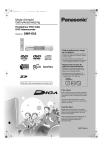
Lien public mis à jour
Le lien public vers votre chat a été mis à jour.